1 SNABBGUIDE 9 2 LJUDANLÄGGNING 21 4 RÖSTSTYRNINGSSYSTEM INSTÄLLNING BACKKAMERA NAVIGATIONSSYSTEM APPAR 215
|
|
|
- Lisbeth Öberg
- för 7 år sedan
- Visningar:
Transkript
1 1 SNABBGUIDE 9 2 LJUDANLÄGGNING 21 3 Bluetooth HANDSFREE-SYSTEM 71 4 RÖSTSTYRNINGSSYSTEM INSTÄLLNING BACKKAMERA NAVIGATIONSSYSTEM APPAR 215 SAKREGISTER 243 För ytterligare information om följande utrustning, se bilens instruktionsbok. Specialinställningar för bilen OM62009SE 1
2 Inledning INSTRUKTIONSBOK TILL NAVIGATIONSSYSTEMET Denna instruktionsbok beskriver användningen av navigationssystemet. Läs instruktionsboken mycket noga så att du använder systemet på rätt sätt. Låt denna instruktionsbok alltid ligga i bilen. Skärmbilderna i det här dokumentet kan variera från de verkliga skärmbilderna i navigationssystemet beroende på om funktionerna och/eller ett kontrakt fanns samt tillgängliga kartdata vid tidpunkten när dokumentet skapades. Var medveten om att innehållet i den här instruktionsboken kan skilja sig från navigationssystemet i vissa fall, exempelvis när programvaran till systemet uppdateras. Toyota strävar efter att tillhandahålla en svensk text som är så korrekt som möjligt, men vi friskriver oss från skadeståndsansvar när det gäller eventuella översättningsfel. NAVIGATIONSSYSTEM Navigationssystemet är ett av de mest tekniskt avancerade biltillbehören som någonsin utvecklats. Systemet tar emot satellitsignaler från det globala positioneringssystemet GPS, som drivs av det amerikanska försvarsdepartementet. Med hjälp av dessa signaler och av sensorer i bilen indikerar systemet ditt aktuella läge och hjälper dig att finna önskat resmål. Navigationssystemet väljer effektiva färdvägar från den aktuella utgångspunkten till ditt mål för resan. Systemet ger dig också vägledning till ett resmål när du inte hittar själv. Systemet har utvecklats av Harman International med kartor från HERE. Färdvägarna som beräknas är inte alltid de kortaste eller mest fria från trafikstockningar. Din egen kunskap om lokala förhållanden, eller genvägar, kan ibland vara snabbare än de beräknade färdvägarna. I navigationssystemets databas finns kategorier för platser av intresse så att du ska kunna välja resmål, som exempelvis restauranger och hotell. Skulle ett resmål inte finnas i databasen kan du mata in en gatuadress eller en större vägkorsning nära målet, så att systemet kan vägleda dig ända fram. Du får vägledning dels genom en kartbild och dels genom röstanvisningar. De talade anvisningarna anger återstående sträcka och färdriktningen när du nalkas en vägkorsning. Röstanvisningarna gör att du kan hålla ögonen på vägen. De är inställda så att du ska ha gott om tid för manövrering, filbyten eller för att sakta ner. Observera att alla nuvarande bilnavigeringssystem har vissa begränsningar som kan påverka förmågan att fungera fullt ut. Precisionen vid bestämning av bilens position beror på satellitförhållandena, vägnätet, bilens skick och andra förhållanden. Mer uppgifter om begränsningar i systemet finns på sidan
3 VIKTIG INFORMATION OM DENNA INSTRUKTIONSBOK I instruktionsboken ser du ibland avsnitt märkta på följande sätt för att tala om att dessa avsnitt av säkerhetsskäl kräver speciell uppmärksamhet. VARNING Varnar för risker som kan orsaka personskador om varningstexten ignoreras. Texten talar om vad du ska göra eller inte göra för att minska skaderisken för dig själv och andra. OBSERVERA Varnar för risker som kan orsaka skador på bilen eller annan utrustning om varningstexten ignoreras. Texten talar om vad du ska göra eller inte göra för att undvika eller minska risken för skador på bilen och dess utrustning. SYMBOLER SOM ANVÄNDS I ILLUSTRATIONERNA Säkerhetsymbol Symbolen med en cirkel med ett snedstreck betyder Gör inte, Låt bli, eller Låt inte detta hända. Förklaring till pilar Indikerar den rörelse (trycka, vrida, etc.) som behövs för att använda strömbrytare eller andra anordningar. 3
4 SÅ HÄR ANVÄNDER DU INSTRUKTIONSBOKEN Nr. Beteckning Beskrivning Beskrivning av handhavande Viktiga funktioner Tillhörande funktioner Information Generell beskrivning av handhavandet. De olika stegen i funktionerna beskrivs. Beskrivning av en viktig funktions delfunktioner. Beskrivning av information som är användbar för föraren. 4
5 SÄKERHETSANVISNINGAR Följ nedanstående säkerhetsanvisningar så att du kan använda systemet på säkrast möjliga sätt. Använt på rätt sätt hjälper det här systemet dig nå fram till ditt resmål. Som förare av bilen är det ditt ansvar att bilen framförs på säkert sätt och med hänsyn till passagerarnas säkerhet. Använd inte någon funktion i detta system så att det blir en störning och hindrar säker körning. Din första prioritet som förare ska alltid vara att köra bilen på säkert sätt. Var alltid uppmärksam på trafikreglerna under körning. Lär dig hur systemet fungerar och bli ordentligt bekant med det innan du använder det under körning. Läs hela instruktionsboken till navigationssystemet för att vara säker på att du förstår systemet. Låt inga andra personer använda systemet förrän de har läst och förstått anvisningarna i denna instruktionsbok. Med tanke på säkerheten kan vissa funktioner upphöra när du börjar köra. Skärmknappar som inte är tillgängliga dämpas. VARNING Använd alltid navigationssystemet med varsamhet under färd. Bristande uppmärksamhet på vägen, trafiken eller rådande väderförhållanden kan orsaka en olycka. Se till att du följer trafikreglerna under körning och var observant på vägens skick. Om vägskyltningen har ändrats innehåller vägledningen eventuellt inte uppdaterad information, t.ex. beträffande riktningen av en enkelriktad gata. Lyssna på de talade anvisningarna så mycket som möjligt medan du kör och titta bara snabbt på skärmen när det känns säkert. Förlita dig emellertid inte helt på röstvägledningen. Den ska bara användas som information. Om systemet inte kan fastställa bilens aktuella position kan vägledningen bli felaktig, för sen eller utan röstvägledning. Uppgifterna i systemet kan ibland vara ofullständiga. Vägförhållandena, t.ex. begränsad framkomlighet (inga vänstersvängar, avstängda vägar etc.) ändras ofta. Du ska därför först kontrollera att du faktiskt kan följa systemets anvisningar säkert och lagligt innan du följer anvisningarna. Det här systemet kan inte varna om exempelvis säkerheten i ett område, gatornas skick eller förekomsten av hjälp i en nödsituation. Kör inte in i områden där du är osäker på säkerheten. Under inga omständigheter ska systemet betraktas som ersättning för förarens personliga omdöme. Systemet får bara användas i områden där det är lagligt att använda det. 5
6 INNEHÅLLSFÖRTECKNING 1 SNABBGUIDE 1. SNABBGUIDE SYSTEMFUNKTIONER, REGISTER KONTROLLER OCH FUNKTIONER KONTROLLER, ÖVERSIKT KAPACITIVA PEKKNAPPAR PEKSKÄRM, RÖRELSER ANVÄNDA PEKSKÄRMEN LJUDANLÄGGNING 1. GRUNDLÄGGANDE FUNKTIONER SNABB INFORMATION GRUNDLÄGGANDE INFORMATION ANVÄNDA RADION AM/FM/DAB-RADIO ANVÄNDA OLIKA MEDIA CD USB-MINNE ipod AUX Bluetooth LJUDANLÄGGNING FJÄRRKONTROLLER FÖR LJUDANLÄGGNINGEN RATTMONTERADE KONTROLLER TIPS FÖR ANVÄNDNING AV LJUDANLÄGGNINGEN ANVÄNDARBESKRIVNING Bluetooth HANDSFREE- SYSTEM 1. GRUNDLÄGGANDE INFORMATION FÖRE ANVÄNDNING SNABB INFORMATION HANDSFREE-SYSTEM REGISTRERA EN POST ANVÄNDA TELEFON RINGA MED Bluetooth -TELEFON TA EMOT SAMTAL PÅ Bluetooth -TELEFON TALA I Bluetooth -TELEFON SMS-FUNKTION SMS-FUNKTION VAD GÖR DU OM FELSÖKNING RÖSTSTYRNINGSSYSTEM 1. RÖSTSTYRNING, FUNKTION RÖSTSTYRNINGSSYSTEM
7 5 INSTÄLLNING 1. INSTÄLLNING SNABB INFORMATION ALLMÄNNA INSTÄLLNINGAR SKÄRMINSTÄLLNINGAR INSTÄLLNINGAR FÖR ANSLUTNINGSBARHET TELEFONINSTÄLLNINGAR INSTÄLLNINGAR FÖR LJUDANLÄGGNINGEN INSTÄLLNINGAR FÖR BILEN BACKKAMERA 1. BACKKAMERA BACKKAMERA BACKKAMERA, SÄKERHETSANVISNINGAR VIKTIGT ATT KÄNNA TILL NAVIGATIONSSYSTEM 1. GRUNDLÄGGANDE INFORMATION FÖRE ANVÄNDNING SNABB INFORMATION VISA NAVIGATIONSSKÄRMEN NAVIGATIONSSYSTEMETS FUNKTIONSREGISTER ANVÄNDA KARTSKÄRM OCH KARTSYMBOLER ANVÄNDA KARTSKÄRMEN KARTSYMBOLER SÖKA RESMÅL SÖKA RESMÅL, REGISTER SÖKNING RUTTVÄGLEDNING BÖRJA RUTTVÄGLEDNING RUTTVÄGLEDNING STÄLLA IN OCH TA BORT RUTTEN MINA RESMÅL REGISTRERA EN POST VISA OCH REDIGERA INFORMATION OM POST SKICKA OCH ÅTERSTÄLLA SPARADE KONTAKTER MED USB-MINNE NAVIGERINGSIN- STÄLLNINGAR KARTINSTÄLLNINGAR RUTTINSTÄLLNINGAR INSTÄLLNING FÖR TRAFIKMEDDELANDEN NAVIGATIONSSYSTEM, INFORMATION BEGRÄNSNINGAR I NAVIGATIONSSYSTEMET NAVIGATIONSDATABAS, UPPDATERINGAR
8 INNEHÅLLSFÖRTECKNING 8 APPAR 1. INSTÄLLNING FÖR APPAR SNABB INFORMATION BILDSPEL E-POST KALENDER MirrorLink TOYOTA EUROCARE ANSLUTNA TJÄNSTER ANSLUTNA TJÄNSTER, ÖVERSIKT FÖRE ANVÄNDNING AV ANSLUTEN TJÄNST ONLINESÖKNING Street View Panoramio LADDA NER SEVÄRDHETER/ RUTTER ANVÄNDA APP MED HJÄLP AV ANSLUTEN TJÄNST SAKREGISTER ALFABETISKT REGISTER
9 1 SNABBGUIDE SNABBGUIDE 1. SYSTEMFUNKTIONER, REGISTER KONTROLLER OCH FUNKTIONER 5 1. KONTROLLER, ÖVERSIKT KAPACITIVA PEKKNAPPAR PEKSKÄRM, RÖRELSER ANVÄNDA PEKSKÄRMEN INSKRIFT PÅ PEKSKÄRM ANVÄNDA LISTSKÄRMEN
10 1. SNABBGUIDE 1. SYSTEMFUNKTIONER, REGISTER LJUDANLÄGGNING Tryck på knappen MEDIA för tillgång till ljudanläggningen. Ljudanläggningsskärmen visas. ( Sid. 21) RÖSTSTYRNINGSSYSTEM För tillgång till röstkommandosystemet, tryck på knappen på ratten. Föraren kan använda systemet genom att ge ett kommando. ( Sid. 105) Bluetooth HANDSFREE- SYSTEM För tillgång till Bluetooth handsfree-systemet, tryck på knappen. Varje gång knappen trycks in, skiftar skärmen mellan menyskärmen Phone och menyskärmen Toyota online. Föraren kan ringa eller ta emot telefonsamtal utan att flytta händerna från ratten. ( Sid. 71) INSTÄLLNING Tryck på knappen SETUP för att specialinställa funktioner. ( Sid. 109) 10
11 1. SNABBGUIDE BACKKAMERA När du växlar till R visas automatiskt området bakom bilen på skärmen. ( Sid. 137) APPLIKATIONSSYSTEM Tryck på knappen för tillgång till applikationssystemet. Varje gång knappen trycks in, skiftar skärmen mellan menyskärmen Phone och menyskärmen Toyota online. Föraren kan använda applikationer. ( Sid. 215) 1 SNABBGUIDE NAVIGATIONSSYSTEM Tryck på knappen MAP/NAV för tillgång till navigationssystemet. Varje gång knappen MAP NAV trycks in, skiftar skärmen mellan kartskärmen och menyskärmen Navigation. ( Sid. 151) 11
12 2. KONTROLLER OCH FUNKTIONER 1. KONTROLLER, ÖVERSIKT Nr. Funktion Sidan Genom att trycka på skärmen med fingret kan du styra de valda funktionerna. 15 Sätt in en skiva i öppningen. CD-spelaren startar omedelbart. 33 Tryck för tillgång till bilens ljudanläggning. Ljudanläggningen startar i samma läge som den hade när den stängdes av. Söka radiostation framåt eller bakåt, eller hitta önskat spår eller önskad fil. 22, 23, 24 26, 33, 38, 44, 53 Tryck för tillgång till navigationssystemet. 152 Tryck för att få tillgång till Bluetooth handsfree-system och applikationer. 72, 216 Den här knappen är inte funktionell. 12
13 2. KONTROLLER OCH FUNKTIONER Nr. Funktion Sidan Tryck för att specialinställa inställningarna till funktionen. 110 Tryck för att justera ljudnivån. Tryck för att slå på respektive stänga av ljudanläggningen SNABBGUIDE Tryck för att mata ut en skiva
14 2. KONTROLLER OCH FUNKTIONER 2. KAPACITIVA PEKKNAPPAR På kontrollpanelen används kapacitiva peksensorer. INFORMATION Rör inte vid kontrollpanelen medan systemet startar eftersom reglagen kan reagera långsamt en stund. Kontrollpanelen återgår dock till normal funktion efter att systemet har varit igång en stund. Känsligheten för de kapacitiva peksensorerna till pekknapparna kan justeras. ( Sid. 111) HANTERING AV KONTROLLPANELEN I följande fall kan felfunktion eller bristande respons uppstå. Om den aktuella ytan är smutsig eller är täckt av vätska kan felfunktion eller bristande respons uppstå. Om den aktuella ytan tar emot elektromagnetiska vågor kan felfunktion eller bristande respons uppstå. Om du bär handskar under användning kan bristande respons uppstå. Om du använder fingernaglarna kan bristande respons uppstå. Om du använder en pekpenna under användning kan bristande respons uppstå. Om handflatan vidrör den aktuella ytan medan den används kan bristande respons uppstå. Om handflatan vidrör den aktuella ytan kan bristande respons uppstå. Om funktionerna utförs snabbt kan bristande respons uppstå. 14
15 2. KONTROLLER OCH FUNKTIONER 3. PEKSKÄRM, RÖRELSER Du använder pekskärmen genom att vidröra den direkt med fingret. 1 Metod Beskrivning Användningsområden Trycka Tryck snabbt och släpp. För att ändra och välja olika inställningar. SNABBGUIDE Dra med fingret* Tryck på skärmen med fingret och flytta den till önskat läge. Snabb tryckning* Flytta skärmen snabbt med en lätt tryckning med fingret. Bläddra i listorna Använda rullningslist i listor Justera kartans skala ( Sid. 162) Justera manuella tonskalor för FM och AM ( Sid. 29) Justera positionsreglaget på den visade bilden ( Sid. 114) Justera balans/fader ( Sid. 134) Flytta posternas läge i listan över anhalt/resmål ( Sid. 187, 188) Bläddra igenom sidorna i huvudskärmen Återgå till menyskärmen från skärmen med undermeny (skärmen en nivå nedåt) Gå till nästa/föregående bild ( Sid. 218) Gå till nästa/föregående trafikmeddelande i den detaljerade vyn ( Sid. 169) Gå till nästa/föregående ruttsektion i helskärmsvy (svänglista) ( Sid. 190) *: Ovanstående funktioner kan eventuellt inte utföras på alla skärmar. 15
16 2. KONTROLLER OCH FUNKTIONER 4. ANVÄNDA PEKSKÄRMEN Det här systemet fungerar i huvudsak med skärmknappar. När du trycker på en skärmknapp hörs en ljudsignal. (För inställning av ljudsignal, Sid. 111.) VARNING Tryck lätt på skärmknapparna med fingret för att undvika skador på skärmen. Använd inget annat än fingret att trycka med. Torka bort fingeravtryck med en trasa avsedd för glasputsning. Använd inga kemiska rengöringsmedel när du rengör skärmen eftersom de kan skada skärmen. För att inte batteriet ska laddas ur bör du inte ha systemet inkopplat längre än nödvändigt om bränslecellssystemet inte är igång. INFORMATION Om systemet inte reagerar när du trycker på en knapp på skärmen, ta bort fingret och försök igen. Dämpade skärmknappar kan inte användas. Bilden kan bli mörkare och rörliga bilder kan bli en aning förvrängda när bildskärmen är kall. Vid extremt kallt väder kan det hända att skärmen inte visas, eller att data som registreras av en användare raderas. Skärmknapparna kan också verka trögare när du trycker på dem. När man tittar på skärmen genom polariserat material, t.ex. polariserade solglasögon, kan skärmen mörkna och bli svår att avläsa. Titta i så fall på skärmen från olika vinklar, justera skärminställningarna ( Sid. 114), eller ta av dig solglasögonen. Välj skärm. för att återgå till föregående 16
17 2. KONTROLLER OCH FUNKTIONER INSKRIFT PÅ PEKSKÄRM När du söker efter ett namn kan bokstäver och siffror etc skrivas i på skärmen. 1 Tryck direkt på knapparna för att ange bokstäver eller siffror. Nr. SKRIVA IN BOKSTÄVER OCH SIFFROR Funktion Tryck för att ta bort en bokstav. Håll intryckt för att fortsätta ta bort bokstäver. INFORMATION När ett tecken har angivits så visas ett förslag till en möjligt matchning för ordet som söks. Pekknappar som inte är tillgängliga tonas ner. Om en post är för lång för att visas i inskriftsfältet kommer den sista delen av den inskrivna texten att visas medan den inledande delen visas som.... I följande situationer kommer inskriftsläget automatiskt att växla mellan stora och små bokstäver. När tangentbordets layout ändras till stora bokstäver, ändras layouten automatiskt tillbaka till små bokstäver när en bokstav har skrivits in. När /, &,. eller ( matas in, ändras tangentbordslayouten automatiskt till inskrift av stora bokstäver. När alla tecken har raderats, ändras tangentbordslayouten automatiskt till stora bokstäver. 1 SNABBGUIDE Välj för att ange symboler. Välj för att välja små eller stora bokstäver. Välj för att ändra tangentbord. 2 Välj OK. 17
18 2. KONTROLLER OCH FUNKTIONER ÅTKOMST FRÅN LISTAN ÖVER MATCHANDE POSTER På vissa skärmar visas ett förslag till inskriftstext eller ordjämförelselista baserad på de inskrivna bokstäverna. Den önskade posten kan väljas och läggas in. ANVÄNDA LISTSKÄRMEN Använd lämplig knapp för att bläddra igenom en lista som visas. 1 Skriva in bokstäver. Om ett förslag till inskriftstext som visas i inskriftsfältet är det som önskas, tryck på OK eller den föreslagna texten. Välj för att visa ett förslag till lista över inskriftstexter. Antal matchningar visas. Upp till 300 matchningar visas. Listan visas automatiskt om antalet matchande inmatningar är 5 eller färre. 2 Välj önskad post. Nr. Funktion Välj för att gå till nästa eller föregående sida. Detta indikerar den visade skärmens position. Genom att trycka in eller och hålla den intryckt, kan skärmen rullas uppåt eller nedåt. Rullningen stannar automatiskt när toppen/botten av listan nås. Sidor kan även ändras på följande sätt: Välj önskad punkt på rullningslistan. Dra markeringen på rullningslistan till önskad punkt. 18
19 2. KONTROLLER OCH FUNKTIONER AUTOMATISK TEXTRULLNING Poster som är för långa för att rymmas i det aktuella fältet rullas automatiskt från höger till vänster. Funktionen kan inte användas under körning. INFORMATION Denna funktion kan sättas på eller stängas av. ( Sid. 111) KNAPPAR FÖR TECKENHOPP I LISTOR Vissa listor innehåller teckenskärmknappar, A-C, D-F etc., som tillåter ett direkt hopp till listposter som börjar med samma bokstav som tecknet på skärmknappen. 1 Välj en av genvägsknapparna på skärmen. 1 SNABBGUIDE INFORMATION Varje gång samma genvägsknapp trycks in på skärmen visas listan som börjar med det följande tecknet som visas. 19
20 1 GRUNDLÄGGANDE FUNKTIONER 1. SNABB INFORMATION GRUNDLÄGGANDE INFORMATION SÄTTA PÅ ELLER STÄNGA AV LJUDANLÄGGNINGEN VÄLJA LJUDKÄLLA SÄTTA IN ELLER TA UT EN SKIVA USB/AUX-INGÅNG ANVÄNDA RADION 1. AM/FM/DAB-RADIO ÖVERSIKT INSTÄLLNING AV SNABBVALSKANAL MANUELL INSTÄLLNING RDS (RADIO DATA SYSTEM) TIDSHOPP (DAB) RADIOALTERNATIV
21 2 LJUDANLÄGGNING ANVÄNDA OLIKA MEDIA 1. CD ÖVERSIKT SPELA UPP LJUD-CD SPELA UPP EN MP3/WMA/ AAC-SKIVA LJUD-CD ELLER MP3/WMA/ AAC-SKIVOR, ALTERNATIV USB-MINNE ÖVERSIKT SPELA UPP USB-MINNE USB-MINNE, ALTERNATIV ipod ÖVERSIKT LJUD via ipod LJUD VIA ipod, ALTERNATIV AUX ÖVERSIKT Bluetooth LJUDANLÄGGNING ÖVERSIKT ANSLUT Bluetooth LJUD LYSSNA PÅ Bluetooth LJUD Bluetooth LJUDANLÄGGNINGSALTERNATIV RATTMONTERADE KONTROLLER FJÄRRKONTROLLER FÖR LJUDANLÄGGNINGEN TIPS FÖR ANVÄNDNING AV LJUDANLÄGGNINGEN 1. ANVÄNDARBESKRIVNING RADIOMOTTAGNING ipod SKÖTSEL AV CD-SPELARE OCH SKIVOR FILINFORMATION CD-R- OCH CD-RW-SKIVOR TERMER Vissa funktioner kan inte användas under körning. 21
22 1. GRUNDLÄGGANDE FUNKTIONER 1. SNABB INFORMATION Tryck på knappen MEDIA för tillgång till ljudanläggningen. Ljudanläggningen startar i samma läge som den hade när den stängdes av. Funktion Sidan Använda radion 26 Spela upp ljud-cd eller MP3/WMA/AAC-skiva 33 Spela upp USB-minne 38 Spela upp en ipod 44 Använda AUX-ingången 50 Spela upp Bluetooth -enhet 53 Använda de rattmonterade kontrollerna 59 Ljudinställningar
23 1. GRUNDLÄGGANDE FUNKTIONER 2. GRUNDLÄGGANDE INFORMATION I det här avsnittet beskrivs grundfunktionerna i ljudanläggningen. Viss information är eventuellt inte relevant i ditt system. Ljudanläggningen fungerar när startknappen är i radioläge eller i tändningsläge. OBSERVERA För att inte batteriet ska laddas ur bör du inte ha systemet inkopplat längre än nödvändigt om bränslecellssystemet inte är igång. SÄTTA PÅ ELLER STÄNGA AV LJUDANLÄGGNINGEN 2 LJUDANLÄGGNING CERTIFIERING VARNING: DENNA PRODUKT ÄR EN LASERPRODUKT I KLASS 1. OM DEN ANVÄNDS PÅ ANNAT SÄTT ÄN SOM SPECIFICERAS I DENNA BRUKSANVISNING KAN ANVÄNDAREN UT- SÄTTAS FÖR SKADLIG STRÅLNING. FÖR- SÖK ALDRIG ÖPPNA KÅPOR SJÄLV OCH FÖRSÖK INTE UTFÖRA REPARATIONER PÅ EGEN HAND. ÖVERLÅT REPARATION TILL KVALIFICERAD YRKESMAN. Till/från-knapp: Tryck på den här knappen för att slå på respektive stänga av ljudanläggningen. Systemet startar i samma läge som det hade när det stängdes av. MEDIA -knapp: Tryck på den här knappen för att visa skärmknapparna till ljudanläggningen. 23
24 1. GRUNDLÄGGANDE FUNKTIONER VÄLJA LJUDKÄLLA 1 Tryck på knappen MEDIA. SÄTTA IN ELLER TA UT EN SKIVA SÄTTA IN EN SKIVA 1 Sätt in en skiva med etikettsidan uppåt. Ljudanläggningen startar i samma läge som den hade när den stängdes av. 2 Tryck på eller på MEDIA för att visa skärmen för val av ljudkälla. När en skiva sätts in i öppningen börjar CD-spelaren automatiskt att spela upp från första spåret eller första spåret i första mappen på skivan. INFORMATION Om etiketten är vänd nedåt visas Disc error occurred (Skivfel har uppstått) på skärmen. 3 Tryck på önskad ljudkälla. OBSERVERA Ta inte bort och smörj inte komponenter i CD-spelaren. Sätt inte in annat än skivor i skivöppningen. INFORMATION Du kan inte välja nedtonade skärmknappar. 24
25 1. GRUNDLÄGGANDE FUNKTIONER MATA UT EN SKIVA 1 Tryck på knappen. USB/AUX-INGÅNG 1 Öppna förvaringsfacket i mittkonsolen. 2 LJUDANLÄGGNING Skivan matas ut. 2 Öppna skyddet och anslut en enhet. Om en enhet sätts in börjar uppspelningen omedelbart. Så snart den är färdig för uppspelning visas ljudanläggningens kontrollskärm automatiskt. Om ett USB-nav ansluts kan två enheter anslutas samtidigt. Även om ett USB-nav används för att ansluta mer en två USB-enheter kan bara de två första kännas av. 25
26 2. ANVÄNDA RADION 1. AM/FM/DAB-RADIO ÖVERSIKT Radioskärmen kan nås på följande sätt: Tryck på knappen MEDIA så att skärmen för val av ljudkälla visas, välj därefter AM, FM eller DAB så att radioskärmen visas. KONTROLLPANEL 26
27 2. ANVÄNDA RADION KONTROLLSKÄRM 2 LJUDANLÄGGNING 27
28 2. ANVÄNDA RADION Nr. Funktion Tryck för att visa skärmen för val av medialäge. Skärm för snabbval av kanaler: Tryck för att gå framåt/bakåt längs förinställda kanaler. Skärm med stationslista: Tryck för att gå framåt/bakåt på listan över stationer. Skärm för manuell inställning: Håll knappen intryckt för att söka framåt/bakåt bland tillgängliga kanaler. Välj för att ställa in ljudinställningar. ( Sid. 133) Tryck för att justera ljudnivån. Tryck för att slå på/stänga av ljudanläggningen. Välj för ställa in förvalda kanaler. Välj för att visa skärmen med radioalternativ. Välj för att visa skärmen för manuell inställning. Välj för att visa skärmen med kanallistor. Välj för att visa förprogrammerad kanal. Välj för att visa skärmen för val av ljudkälla. INFORMATION Radion växlar automatiskt till stereomottagning om den tar emot en stereosändning. 28
29 2. ANVÄNDA RADION INSTÄLLNING AV SNABBVALSKANAL 1 Välj Favourites. 2 Ställ in den önskade radiostationen. 3 Tryck på en av snabbvalsknapparna (1 6) och håll den intryckt tills du hör en ljudsignal. MANUELL INSTÄLLNING AM/FM 1 Välj Manual. 2 Ställ in önskad radiokanal. 2 LJUDANLÄGGNING Kanalens frekvens (AM/FM) eller namn (FM/DAB) visas i skärmknappen. Gör på samma sätt om du vill byta den förinställda stationen mot en annan. Nr. Funktion Välj för att söka radiokanal framåt/bakåt. Välj och håll intryckt för att söka stationer non-stop. När knappen släpps väljs stationen som tas emot för tillfället. Välj för att stega frekvenser framåt/bakåt. Välj och håll intryckt för att söka frekvenser non-stop. När knappen släpps stannar systemet på den aktuella frekvensen. Markören kan dras och släppas genom att du drar med fingret på skärmen (i området där markören visas). Markören kan återfinnas med en enda tryckning på frekvensbandet. 29
30 2. ANVÄNDA RADION DAB 1 Välj Manual. RDS (RADIO DATA SYSTEM) Denna tjänst fungerar eventuellt inte beroende på tillgängligheten av infrastruktur för RDS. FM ALTERNATIV FREKVENS (AF) 2 Ställ in önskad grupp eller sändning. En bättre mottagningsfrekvens av samma programsändning ställs automatiskt in om mottagningen av den aktuella frekvensen försämras. Nr. Funktion Välj för att söka framåt/bakåt bland tillgängliga grupper. Välj och håll knappen intryckt för snabbsökning framåt/bakåt. Om du tar bort fingret från knappen stannar sökfunktionen vid nästa station med mottagning. Välj för att ställa in tillgänglig kanal. ÄNDRING AV REGIONALKOD Avstängt läge: För övergång till en radiokanal i samma RDS-nät vilket är bekvämt när man vill behålla vissa kanaler i en vidsträckt region. Påslaget läge: Automatisk övergång till annan station inom samma lokala programnät. 30
31 2. ANVÄNDA RADION TA (TRAFIKMEDDELANDE) TIDSHOPP (DAB) Radion söker automatiskt efter en station som regelbundet sänder trafikinformation och den stationen sänder när ett trafikprogram börjar. 1 Ett snabbmeddelande visas på skärmen när radion söker en TP-kanal. 2 Välj Continue. INFORMATION När TA är i påslaget läge ( Sid. 32) börjar radion att söka en TP-kanal. När programmet är slut ställs föregående läge in igen. Kanalen som du lyssnar på för tillfället kan du lyssna på igen när som helst. 1 Tryck på. 2 Välj eller för att hoppa 10 sekunder framåt/bakåt. 2 LJUDANLÄGGNING TRAFIKMEDDELANDE, LJUDVOLYM Ljudvolymen på den mottagna trafikinformationen lagras i minnet. Håll eller intryckt för snabbsökning framåt/bakåt. INFORMATION Tillfällena när uppspelning är möjlig beror på överföringskapaciteten hos DAB-stationen som ska spelas in, minnesvolymen hos DAB-enheten och tiden när mottagningen av sändningen började. 31
32 2. ANVÄNDA RADION RADIOALTERNATIV ALTERNATIV FÖR FM-RADIO 1 Visa skärmen för FM-radio. ( Sid. 26) 2 Välj. DAB, ALTERNATIV 1 Visa kontrollskärmen till DAB. ( Sid. 26) 2 Välj. 3 Välj knappen som ska ställas in. 3 Välj knappen som ska ställas in. Nr. Funktion Nr. Funktion Välj för att välja By broadcaster eller Alphabetical för att ange ordningen för stationslistan. Radion söker automatiskt efter en station som regelbundet sänder trafikinformation och den stationen sänder när ett trafikprogram börjar. Välj för att ställa in automatiskt val av kanal med god mottagning om den aktuella mottagningen försämras på till/från. Välj för att uppdatera skärmen med DAB-stationer. Välj för att ställa in L-bandet i inställningsläge, till/från. I avstängt läge är det fysiska kanalområdet begränsat till Band III, förutom förinställda kanaler. I påslaget läge omfattar det fysiska kanalområdet Band III och L-band. Välj för att ställa in automatisk sökning av station som regelbundet sänder trafikmeddelanden på till/från. I påslaget läge och om trafikmeddelanden tas emot visas ett popup-fönster. Välj för att växla till annan station inom samma lokala programnät. Välj för att ställa in textfunktionen till FM-radio på till/från. INFORMATION Den aktuella inställningen för varje funktion visas på höger sida. Välj för att ställa in automatiskt val av kanal med god mottagning om den aktuella mottagningen försämras på till/från. Välj för att ställa in textfunktionen för DAB på till/från. 32
33 3. ANVÄNDA OLIKA MEDIA 1. CD ÖVERSIKT CD-skärmen kan nås på följande sätt: Sätt in en skiva ( Sid. 24) Tryck på knappen MEDIA så att skärmen med val av ljudkällor visas, tryck sedan på CD så att CD-skärmen visas. KONTROLLPANEL 2 LJUDANLÄGGNING 33
34 3. ANVÄNDA OLIKA MEDIA KONTROLLSKÄRM Ljud-CD MP3/WMA/AAC-skiva 34
35 3. ANVÄNDA OLIKA MEDIA Nr. Funktion Tryck för att visa skärmen för val av medialäge. Tryck för att välja spår. Håll intryckt för snabbsökning framåt/bakåt. 2 Välj för att ställa in ljudinställningar. ( Sid. 133) Tryck för att justera ljudnivån. Tryck för att slå på/stänga av ljudanläggningen. Tryck för att mata ut en skiva. LJUDANLÄGGNING Skivöppning Visar förloppet Välj för att visa skärmarna för ljud-cd, MP3/WMA/AAC-skivor. Audio CD: Välj för att visa spellista. MP3/WMA/AAC-skiva: Välj för att visa mapplista. Välj för att ställa in slumpmässig uppspelning. Välj för att ställa in upprepad uppspelning. Välj för att visa skärmen för val av mediakälla. Välj för att spela upp/göra paus. INFORMATION Om en skiva innehåller CD-DA-filer och MP3/WMA/AAC-filer kan endast CD-DA-filerna spelas upp. Om du sätter in en CD-TEXT-skiva visas skivans och låtens titel. Om skivan inte innehåller CD-TEXT kommer endast spårnumret att visas på skärmen. 35
36 3. ANVÄNDA OLIKA MEDIA SPELA UPP LJUD-CD UPPREPNING Spåret som du lyssnar på för tillfället kan upprepas. 1 Tryck på. SPELA UPP EN MP3/WMA/AAC-SKIVA UPPREPNING Spåret eller mappen som du lyssnar på för tillfället kan upprepas. 1 Tryck på. För varje gång du väljer läget enligt följande: upprepa spår avstängd SLUMPMÄSSIG ORDNING 1 Tryck på. ändras Spår kan väljas automatiskt och slumpmässigt. För varje gång du trycker på ändras läget enligt följande: upprepa spår upprepa mapp avstängd SLUMPMÄSSIG ORDNING Spår kan väljas automatiskt och slumpmässigt. 1 Tryck på. För varje gång du väljer läget enligt följande: slumpmässigt avstängd ändras För varje gång du väljer läget enligt följande: slumpmässigt avstängd ändras 36
37 3. ANVÄNDA OLIKA MEDIA LJUD-CD ELLER MP3/WMA/AAC-SKIVOR, ALTERNATIV 1 Visa CD-skärmen. ( Sid. 33) 2 Välj. 3 Välj knappen som ska ställas in. Nr. Funktion Audio CD: Välj för att visa spellista. MP3/WMA/AAC-skiva: Välj för att visa mapplista. Välj för att återuppta uppspelning av spår från början av spellistan när uppspelningen av det sista spåret på listan har avslutats. Välj för att ställa in slumpmässig uppspelning av spår. Välj för att ställa in upprepad uppspelning av spår. 2 LJUDANLÄGGNING Välj för att ställa in upprepad uppspelning av mapp. Välj för att ställa in slumpmässig och upprepad uppspelning av mapp. : Endast MP3/WMA/AAC-skiva 37
38 3. ANVÄNDA OLIKA MEDIA 2. USB-MINNE ÖVERSIKT Skärmen för USB-minnet kan nås på följande sätt: Anslut ett USB-minne ( Sid. 25) Tryck på knappen MEDIA så att skärmen med val av ljudkällor visas, tryck sedan på USB så att skärmen för USB-minne visas. KONTROLLPANEL 38
39 3. ANVÄNDA OLIKA MEDIA KONTROLLSKÄRM 2 LJUDANLÄGGNING 39
40 3. ANVÄNDA OLIKA MEDIA Nr. Funktion Tryck för att visa skärmen för val av medialäge. Tryck för att välja spår. Håll intryckt för snabbsökning framåt/bakåt. Välj för att ställa in ljudinställningar. ( Sid. 133) Tryck för att justera ljudnivån. Tryck för att slå på/stänga av ljudanläggningen. Visar förloppet Välj för att visa skärmen med USB-alternativ. Välj för att skapa en ny spellista med låtar liknande den som spelas upp för tillfället. Välj för att visa skärmen med bläddringsalternativ, välj sedan önskad funktion. Välj för att ställa in slumpmässig uppspelning. Välj för att ställa in upprepad uppspelning. Välj för att visa skärmen för val av mediakälla. Visa omslagsbild. Välj för att visa spellista. Välj för att växla mellan USB1 och USB2 när 2 USB-minnen är anslutna. Välj för att spela upp/göra paus. 40
41 3. ANVÄNDA OLIKA MEDIA VARNING Använd inte kontrollerna till spelaren och anslut inte USB-minnet medan du kör. OBSERVERA Lämna inte kvar en bärbar spelare i bilen. I synnerhet kan den bärbara spelaren ta skada av hög temperatur inne i bilen. Tryck inte på den bärbara spelaren och utöva inte onödigt tryck på den medan den är ansluten eftersom det kan skada den bärbara spelaren eller dess anslutning. För inte in främmande föremål i ingången eftersom det kan skada den bärbara spelaren eller dess anslutning. 2 LJUDANLÄGGNING INFORMATION Det här systemet stöder MTP-enheter. 41
42 3. ANVÄNDA OLIKA MEDIA SPELA UPP USB-MINNE UPPREPNING Spåret som du lyssnar på för tillfället kan upprepas. 1 Tryck på. SKAPA SPELLISTA MED LIKNANDE LÅTAR Systemet skapar en ny spellista innehållande låtar liknande den som spelas upp för tillfället. 1 Tryck på. För varje gång du väljer läget enligt följande: upprepa spår avstängd ändras SLUMPMÄSSIG ORDNING Spår kan väljas automatiskt och slumpmässigt. 1 Tryck på. För varje gång du väljer läget enligt följande: slumpmässigt avstängd ändras 42
43 3. ANVÄNDA OLIKA MEDIA USB-MINNE, ALTERNATIV 1 Visa USB-skärmen. ( Sid. 38) 2 Välj. 2 3 Välj knappen som ska ställas in. LJUDANLÄGGNING Nr. Funktion Välj för att visa spellista. Välj för att visa skärmen med bläddringsalternativ, välj sedan önskad funktion. Välj för att välja storlek på spellistan med liknande låtar mellan 25, 50 och 100 låtar. Välj för att återuppta uppspelning av spår från början av spellistan när uppspelningen av det sista spåret på listan har avslutats. Välj för att ställa in slumpmässig uppspelning. Välj för att ställa in upprepad uppspelning av spår. 43
44 3. ANVÄNDA OLIKA MEDIA 3. ipod ÖVERSIKT Skärmen för ipod kan nås på följande sätt: Anslut en ipod ( Sid. 25) Tryck på knappen MEDIA så att skärmen med val av ljudkällor visas, tryck sedan på ipod så att ipod-skärmen visas. KONTROLLPANEL 44
45 3. ANVÄNDA OLIKA MEDIA KONTROLLSKÄRM 2 LJUDANLÄGGNING 45
46 3. ANVÄNDA OLIKA MEDIA Nr. Funktion Tryck för att visa skärmen för val av medialäge. Tryck för att välja spår. Håll intryckt för snabbsökning framåt/bakåt. Välj för att ställa in ljudinställningar. ( Sid. 133) Tryck för att justera ljudnivån. Tryck för att slå på/stänga av ljudanläggningen. Visar förloppet Välj för att visa skärmen med ljudalternativ för ipod. Välj för att skapa en ny spellista med låtar liknande den som spelas upp för tillfället. Välj för att visa skärmen med bläddringsalternativ, välj sedan önskad funktion. Välj för att ställa in slumpmässig uppspelning. Välj för att ställa in upprepad uppspelning. Välj för att visa skärmen för val av mediakälla. Visa omslagsbild. Välj för att visa spellista. Välj för att växla mellan ipod1 och ipod2 när 2 ipod-enheter är anslutna. Välj för att spela upp/göra paus. 46
47 3. ANVÄNDA OLIKA MEDIA VARNING Använd inte kontrollerna till spelaren och anslut inte din ipod medan du kör. OBSERVERA Lämna inte kvar en bärbar spelare i bilen. I synnerhet kan den bärbara spelaren ta skada av hög temperatur inne i bilen. Tryck inte på den bärbara spelaren och utöva inte onödigt tryck på den medan den är ansluten eftersom det kan skada den bärbara spelaren eller dess anslutning. För inte in främmande föremål i ingången eftersom det kan skada den bärbara spelaren eller dess anslutning. 2 LJUDANLÄGGNING INFORMATION Om en ipod är ansluten med en original ipodkabel börjar ipod ladda upp sitt batteri. Beroende på ipod och vilka låtar som är lagrade i din ipod visas eventuellt omslagsbilden i ipod. Det kan ta tid att visa omslagsbilden i ipod och din ipod kan eventuellt inte användas så länge omslagsbilden visas. Endast en ipod-omslagbild som sparats i JPEG-format kan visas. När en ipod är ansluten och ljudanläggningen ställs in på ipod-läge, återupptas uppspelningen från ipod på samma ställe som när den senast användes. Beroende på vilken ipod som ansluts till systemet fungerar eventuellt inte vissa funktioner. 47
48 3. ANVÄNDA OLIKA MEDIA LJUD via ipod UPPREPNING Spåret som du lyssnar på för tillfället kan upprepas. 1 Tryck på. SKAPA SPELLISTA MED LIKNANDE LÅTAR Systemet skapar en ny spellista innehållande låtar liknande den som spelas upp för tillfället. 1 Tryck på. För varje gång du väljer läget enligt följande: upprepa spår avstängd ändras SLUMPMÄSSIG ORDNING Spår kan väljas automatiskt och slumpmässigt. 1 Tryck på. För varje gång du väljer läget enligt följande: slumpmässigt avstängd ändras 48
49 3. ANVÄNDA OLIKA MEDIA LJUD VIA ipod, ALTERNATIV 1 Visa kontrollskärmen till ipod. ( Sid. 44) 2 2 Välj. 3 Välj knappen som ska ställas in. LJUDANLÄGGNING Nr. Funktion Välj för att visa spellista. Välj för att visa skärmen med bläddringsalternativ, välj sedan önskad funktion. Välj för att välja storlek på spellistan med liknande låtar mellan 25, 50 och 100 låtar. Välj för att återuppta uppspelning av spår från början av spellistan när uppspelningen av det sista spåret på listan har avslutats. Välj för att ställa in slumpmässig uppspelning. Välj för att ställa in upprepad uppspelning av spår. 49
50 3. ANVÄNDA OLIKA MEDIA 4. AUX ÖVERSIKT AUX-skärmen kan nås på följande sätt: Anslut en enhet till AUX-ingången ( Sid. 25) Tryck på knappen MEDIA för att visa skärmen med val av ljudkälla, välj sedan AUX för att visa kontrollskärmen till AUX. KONTROLLPANEL 50
51 3. ANVÄNDA OLIKA MEDIA KONTROLLSKÄRM 2 LJUDANLÄGGNING Nr. Funktion Tryck för att visa skärmen för val av medialäge. Välj för att ställa in ljudinställningar. ( Sid. 133) Tryck för att justera ljudnivån. Tryck för att slå på/stänga av ljudanläggningen. Välj för att visa skärmen för val av mediakälla. 51
52 3. ANVÄNDA OLIKA MEDIA VARNING Anslut inte en bärbar ljudenhet och använd inte kontrollerna under körning. OBSERVERA Lämna inte kvar en bärbar ljudenhet i fordonet. Det kan bli mycket varmt i bilen vilket kan leda till skador på spelaren. Tryck inte på den bärbara ljudenheten och utöva inte onödigt tryck på den medan den är ansluten eftersom det kan skada enheten eller dess anslutning. För inte in främmande föremål i uttaget eftersom det kan skada den bärbara ljudenheten eller dess anslutning. 52
53 3. ANVÄNDA OLIKA MEDIA 5. Bluetooth LJUDANLÄGGNING Bluetooth ljudanläggning gör att användarna kan lyssna på musik som spelas upp på en bärbar spelare i bilens högtalare via trådlös kommunikation. Den här ljudanläggningen har en Bluetooth -funktion som gör att musik på bärbara spelare kan spelas upp utan sladdar. Om din enhet inte stöder Bluetooth fungerar inte ljudanläggningen i Bluetooth -läge. ÖVERSIKT Skärmen för Bluetooth ljudanläggning kan nås på följande sätt. Beroende på typen av bärbar spelare som är ansluten är vissa funktioner eventuellt inte tillgängliga och/eller skärmens utseende kan skilja sig från vad som visas i denna instruktionsbok. Ansluta Bluetooth -ljudenhet ( Sid. 57) Tryck på knappen MEDIA för att visa skärmen för val av ljudkälla, tryck sedan på Bluetooth* för att visa kontrollskärmen till Bluetooth. 2 LJUDANLÄGGNING KONTROLLPANEL *: Bluetooth är ett registrerat varumärke som tillhör Bluetooth SIG, Inc. 53
54 3. ANVÄNDA OLIKA MEDIA KONTROLLSKÄRM 54
55 3. ANVÄNDA OLIKA MEDIA Nr. Funktion Tryck för att visa skärmen för val av medialäge. Tryck för att välja spår. Håll intryckt för snabbsökning framåt/bakåt. 2 Välj för att ställa in ljudinställningar. ( Sid. 133) Tryck för att justera ljudnivån. Tryck för att slå på/stänga av ljudanläggningen. Visar förloppet LJUDANLÄGGNING Tryck för att visa skärmen med Bluetooth ljudval. Välj för att visa skärmen med bläddringsalternativ, välj sedan önskad funktion. Välj för att ställa in slumpmässig uppspelning. Välj för att ställa in upprepad uppspelning. Välj för att visa skärmen för val av mediakälla. Välj för att spela upp/göra paus. 55
56 3. ANVÄNDA OLIKA MEDIA VARNING Använd inte kontrollerna till spelaren och anslut den inte till Bluetooth ljudanläggning medan du kör. Din ljudenhet är utrustad med Bluetooth -antenner. Personer med implanterbara pacemakers, pacemakers för biventrikulär pacing (CRT) eller implanterbara defibrillatorer, bör hålla sig på rimligt avstånd från Bluetooth -antenner. Radiovågorna kan påverka funktionen av sådan apparatur. Innan de använder Bluetooth -enheter bör personer som använder annan elektrisk utrustning för medicinskt bruk än implanterbara pacemakers, pacemakers för biventrikulär pacing (CRT) eller implanterbara defibrillatorer, höra efter hos tillverkaren av utrustningen huruvida dess funktion påverkas av radiovågor. Radiovågor kan ha oväntad inverkan på funktionen hos sådan medicinsk utrustning. OBSERVERA Lämna inte kvar en bärbar spelare i bilen. I synnerhet kan den bärbara spelaren ta skada av hög temperatur inne i bilen. INFORMATION I följande fall fungerar eventuellt inte detta system: Bluetooth -enheten är avstängd. Bluetooth -enheten är inte ansluten. Bluetooth -enhetens batteri är dåligt laddat. Det kan ta tid att ansluta telefonen medan Bluetooth ljudanläggning används. Anvisningar för hur du använder en bärbar spelare finns i den instruktionsbok som medföljde spelaren. Om Bluetooth -enheten avbryts på grund av dålig mottagning i Bluetooth -nätverket medan startknappen är i radioläge eller tändningsläge, ansluter systemet automatiskt den bärbara spelaren igen. Om Bluetooth -enheten kopplas från genom att den stängs av sker ingen automatisk återanslutning. Anslut den bärbara spelaren manuellt. Information om Bluetooth -enheten registreras när den bärbara spelaren ansluts till Bluetooth ljudanläggning. När bilen ska säljas eller avyttras ska du ta bort informationen ur Bluetooth ljudanläggning från systemet. 56
57 3. ANVÄNDA OLIKA MEDIA ANSLUT Bluetooth LJUD LYSSNA PÅ Bluetooth LJUD För att kunna använda Bluetooth ljudanläggning är det nödvändigt att para ihop en bärbar spelare och ansluta ljudprofilen (A2DP) till systemet. När du en gång har anslutit en enhet med ljudprofil (A2DP), kan du lyssna på musik i bilens ljudanläggning. Om du ännu inte har anslutit en bärbar spelare med ljudprofil (A2DP) måste du först ansluta en bärbar spelare med ljudprofil (A2DP) enligt följande metod. Anslut din bärbara spelare med ljudprofil (A2DP) när bilen är helt stillastående. UPPREPNING Spåret som du lyssnar på för tillfället kan upprepas. 1 Tryck på. 2 LJUDANLÄGGNING OM INGEN ENHET HAR ANSLU- TITS Sid. 117 För varje gång du väljer läget enligt följande: upprepa spår avstängd ändras ANSLUTA YTTERLIGARE ENHET Sid. 117 VÄLJA EN ANSLUTEN ENHET Sid. 124 SLUMPMÄSSIG ORDNING Spår kan väljas automatiskt och slumpmässigt. 1 Tryck på. För varje gång du väljer läget enligt följande: slumpmässigt avstängd ändras 57
58 3. ANVÄNDA OLIKA MEDIA Bluetooth LJUDANLÄGG- NINGSALTERNATIV 1 Visa kontrollskärmen till Bluetooth. ( Sid. 53) 2 Välj. 3 Välj knappen som ska ställas in. INFORMATION Om en bärbar enhet stöder AVRCP 1.4 och bläddring blir låtlistan och bläddring efter musik tillgängliga. (Om enheten inte stöder bläddring kommer dessa punkter på menyn att visas nedtonade.) Enheter i lägre utföranden stöder inte dessa funktioner. För dessa enheter kommer låtlistan och bläddring efter musik att visas nedtonade. Nr. Funktion Välj för att visa spellista. Välj för att visa skärmen med bläddringsalternativ, välj sedan önskad funktion. Välj för att återuppta uppspelning av spår från början av spellistan när uppspelningen av det sista spåret på listan har avslutats. Välj för att ställa in slumpmässig uppspelning. Välj för att ställa in upprepad uppspelning av spår. 58
59 4. FJÄRRKONTROLLER FÖR LJUDANLÄGGNINGEN 1. RATTMONTERADE KONTROLLER Vissa funktioner i navigationssystemet kan styras med de rattmonterade kontrollerna. 2 Nr. Reglage LJUDANLÄGGNING Volymkontroll, reglage, knapp MODE knapp Volymkontroll, reglage Läge Åtgärd Funktion Alla Tryck Volym upp/ned 59
60 4. FJÄRRKONTROLLER FÖR LJUDANLÄGGNINGEN knapp Läge Åtgärd Funktion AM/FM-radio DAB Audio CD, MP3/WMA/AACskiva, USB, ipod, Bluetooth ljudanläggning Tryck Håll intryckt Tryck Tryck på Håll intryckt Förinställd kanal framåt/bakåt (Skärm för förinställning) Kanallista framåt/bakåt (Skärm med kanallista) Sök framåt/bakåt (skärm för manuell inställning) Kontinuerlig sökning framåt/bakåt (Skärm för manuell inställning) Förinställd kanal framåt/bakåt (Skärm för förinställning) Kanallista framåt/bakåt (Skärm med kanallista) Söka kanal framåt/bakåt (Skärm för manuell inställning) Spår framåt/bakåt Snabbsökning framåt/bakåt MODE knapp Läge Åtgärd Funktion AM/FM-radio, AUX, DAB Ljud-CD, MP3/WMA/AACskiva, USB, ipod, Bluetooth ljudanläggning Tryck på Håll intryckt Tryck Håll intryckt Byta ljudlägen Ljudlös Byta ljudlägen Paus 60
61 5. TIPS FÖR ANVÄNDNING AV LJUDANLÄGGNINGEN 1. ANVÄNDARBESKRIVNING OBSERVERA RADIOMOTTAGNING För att undvika att skada ljudanläggningen: Var försiktig så att du inte spiller drycker på ljudanläggningen. Sätt inte in annat än lämpliga skivor i CD-spelarens öppning. INFORMATION Vid användning av mobiltelefon inne i eller i närheten av bilen kan vissa störningar uppstå i högtalarna. Det indikerar emellertid inte en funktionsstörning. Om du har problem med radiomottagningen betyder det oftast inte att du har problem med radion, det har att göra med mottagningsförhållandena utanför bilen. Nära byggnader och i oländig terräng kan FM-mottagningen bli störd. Kraftledningar och telefonledningar kan störa AM-signalerna. Radiosignaler har dessutom begränsad räckvidd och ju längre bort du befinner dig från en station, desto svagare blir signalen. Förutsättningarna för mottagningen varierar också hela tiden när bilen är i rörelse. Nedan följer några vanliga mottagningsproblem som vanligtvis inte tyder på att det är något fel på radion. 2 LJUDANLÄGGNING 61
62 5. TIPS FÖR ANVÄNDNING AV LJUDANLÄGGNINGEN FM Stationer försvinner eller flyttar sig: Den effektiva räckvidden på FM-bandet är i allmänhet runt 40 km. Utanför det området kan stationerna börja höras sämre och slutligen försvinna, vilket ökar med avståndet från radiosändaren. Ofta förvrängs också ljudet. Flervägsutbredning: FM-signalerna är reflekterande vilket gör det möjligt för två signaler att nå din antenn samtidigt. Om detta inträffar tar signalerna ut varandra och mottagningen kan tillfälligt fladdra eller försvinna. Atmosfäriska störningar och fladdrande mottagning: Detta uppstår när signaler blockeras av byggnader, träd eller andra stora föremål. Du kan minska störningarna genom att öka bastonerna. Stationsbyte: Om FM-signalen som du lyssnar på bryts eller försvagas och en annan stark station finns i närheten på FMbandet kan din radio använda denna andra station tills den ursprungliga signalen kan återupptas. AM Försvinner: AM-sändningar reflekteras av övre atmosfären, särskilt på natten. De reflekterade signalerna kan störa de som tas emot direkt från radiostationen, vilket gör att ljudet från radiostationen omväxlande blir starkt respektive svagt. Stationsstörning: När en reflekterad signal och en signal som kommer direkt från en radiostation har så gott som samma frekvens kan de störa varandra och göra det svårt att höra sändningen. Statik: AM påverkas starkt av externa källor med elektriskt ljud, t.ex. högspänningsledningar, blixtar eller elmotorer. Detta resulterar i statik. 62
63 5. TIPS FÖR ANVÄNDNING AV LJUDANLÄGGNINGEN ipod KOMPATIBLA MODELLER Made for ipod, Made for iphone och Made for ipad innebär att en elektronisk produkt har utformats för anslutning till ipod, iphone respektive ipad och är certifierad av utvecklaren att uppfylla Apples prestandastandard. Apple ansvarar inte för sådana produkters funktion eller huruvida de uppfyller säkerhetsregler och annan standard. Observera att bruk av detta tillbehör tillsammans med ipod, iphone eller ipad kan påverka den trådlösa prestandan. ipad, iphone, ipod, ipod classic, ipod nano och ipod touch är varumärken som tillhör Apple Inc., registrerade i USA och i andra länder. Lightning är ett registrerat varumärke som tillhör Apple, Inc. Lightning-kontakten kan användas tillsammans med iphone 5, ipod touch (5:e generationen), och ipod nano (7:e generationen). 30-stiftskontakten kan användas tillsammans med iphone 4S, iphone 4, iphone 3GS, iphone 3G, iphone, ipod touch (1:a t.o.m. 4:e generationen), ipod classic (utom 5:e generationen), och ipod nano (1:a, 3:e, 4:e, 5:e och 6:e generationen). 30-stiftskontakten kan användas tillsammans med iphone 5, iphone 4S, iphone 4, iphone 3GS, iphone 3G, iphone, ipod touch (1:a t.o.m. 5:e generationen), ipod classic (utom 5:e generationen), och ipod nano (1:a, 3:e, 4:e, 5:e, 6:e och 7:e generationen). Följande enheter: ipod, ipod nano, ipod classic, ipod touch och iphone kan användas i det här systemet. Tillverkad för ipod touch (5:e generationen) ipod touch (4:e generationen) ipod touch (3:e generationen) ipod touch (2:a generationen) ipod touch (1:a generationen) ipod classic (utom 5:e generation) ipod nano (7:e generationen) ipod nano (6:e generationen) ipod nano (5:e generationen) ipod nano (4:e generationen) ipod nano (3:e generationen) ipod nano (1:a generationen) iphone 5 iphone 4S iphone 4 iphone 3GS iphone 3G iphone Beroende på skillnader mellan modeller eller mjukvaruversioner etc., är vissa modeller eventuellt inte kompatibla med detta system. 2 LJUDANLÄGGNING 63
64 5. TIPS FÖR ANVÄNDNING AV LJUDANLÄGGNINGEN SKÖTSEL AV CD-SPELARE OCH SKIVOR Extremt höga temperaturer kan göra att CD-spelaren inte fungerar. Använd luftkonditioneringen under varma dagar för att kyla ner bilen innan du lyssnar på en skiva. Vid körning på gropiga vägar eller vid vibrationer av andra orsaker kan CDspelaren hoppa över ett parti på skivan. Fukt i CD-spelaren kan leda till att inget ljud hörs, trots att CD-spelaren tycks fungera som vanligt. Ta i så fall ut skivorna ur CD-spelaren och vänta tills fukten har avdunstat. Skivor med avvikande format Transparenta/genomskinliga skivor VARNING CD-spelaren arbetar med en osynlig laserstråle som kan vara skadlig om den riktas ut ur spelaren. Använd CD-spelaren på rätt sätt. Skivor av låg kvalitet Ljud-CDskivor Använd endast skivor med den märkning som bilden visar. Följande produkter går eventuellt inte att spela upp i CD-spelaren. SACD dts-cd Kopieringsskyddade CD-skivor DVD-videoskivor Skivor med etiketter 64
65 5. TIPS FÖR ANVÄNDNING AV LJUDANLÄGGNINGEN OBSERVERA Använd inte skivor med avvikande form, transparenta/genomskinliga skivor, skivor av låg kvalitet eller med etiketter, som bilderna visar. Sådana skivor kan skada spelaren och ibland går det inte att mata ut skivan. Detta system är inte avsett för Dual Disc. Använd inte Dual Disc eftersom spelaren kan skadas. Använd inte skivor med skyddsring. Sådana skivor kan skada spelaren och ibland går det inte att mata ut skivan. Använd inte skrivbara skivor. Sådana skivor kan skada spelaren och ibland går det inte att mata ut skivan. Rätt Fel Hantera skivorna varsamt, särskilt när du sätter in dem. Ta endast i kanterna och böj dem inte. Undvik att sätta fingeravtryck på dem, särskilt på den blanka sidan. Smuts, repor, hål och andra skador, liksom skeva och böjda skivor kan göra att CD-spelaren antingen hoppar över ett visst parti eller spelar upp samma parti gång på gång. (Håll skivan mot ljuset för att se om det finns några skador på den.) Ta ut skivorna ur CD-spelaren när du inte lyssnar på dem. Förvara dem i fodralen så att de skyddas mot damm, värme och direkt solljus. 2 LJUDANLÄGGNING Rengöring av skivor: Torka av skivan med ren och mjuk luddfri trasa, lätt fuktad i vatten. Torka från mitten och rakt ut (torka inte i en cirkel). Använd inte vanliga rengöringsmedel eller antistatmedel för vinylskivor. 65
66 5. TIPS FÖR ANVÄNDNING AV LJUDANLÄGGNINGEN FILINFORMATION MOTSVARANDE BITHASTIGHETER KOMPATIBLA USB-ENHETER USB kommunikationsformat USB 2.0 HS (480 Mbps) och FS (12 Mbps) Filformat FAT 16/32 Klass Masslagring KOMPATIBLA KOMPRIMERADE FILER Filtyp MP3-filer: MPEG 1 LAYER 3 MP3-filer: MPEG 2 LSF LAYER 3 WMA-filer: Ver. 7, 8 WMA-filer: Ver. 9 (9.1/9.2) Bithastighet (kbps) CBR CBR Funktion USB DISC Kompatibelt filformat (ljud) MP3/WMA/AAC AAC-filer: MPEG4/AAC-LC (Variable Bit Rate (VBR)-kompatibel) Mappar i enheten Filer i enheten Filer per mapp Max Max Max. 255 Max. 192 Max. 255 MOTSVARANDE SAMPLINGSFREKVENS Filtyp MP3-filer: MPEG 1 LAYER 3 MP3-filer: MPEG 2 LSF LAYER 3 WMA-filer: Ver. 7, 8, 9 (9.1/9.2) AAC-filer: MPEG4/AAC-LC Frekvens (khz) 32/44,1/48 16/22,05/24 32/44,1/48 11,025/12/16/ 22,05/24/32/ 44,1/48 66
67 5. TIPS FÖR ANVÄNDNING AV LJUDANLÄGGNINGEN MP3 (MPEG Audio Layer 3), WMA (Windows Media Audio) och AAC (Advanced Audio Coding) är standardformat för komprimering av ljud. Detta system kan spela upp MP3/WMA/AAC-filer på CD-R-, CD-RWskivor och USB-minne. Detta system kan spela upp inspelningar som är kompatibla med ISO 9660 nivå 1 och 2 med filsystemet Romeo and Joliet. När du namnger en MP3/WMA/AAC-fil ska du lägga till rätt filnamnstillägg (.mp3/.wma/.m4a). Detta system spelar upp filer med filnamnstilläggen.mp3/.wma/.m4a som respektive MP3/WMA/AAC-filer. Du kan förhindra brus och fel vid uppspelningen genom att använda rätt filnamnstillägg. Det här systemet kan endast spela upp den första sessionen på CD-skivor för flera sessioner. MP3-filer är kompatibla med ID3 Tag Ver. 1.0, Ver. 1.1, Ver. 2.2 och Ver Systemet kan inte visa skivans titel, spårets titel och artistens namn i andra format. WMA/AAC-filer kan innehålla en WMA/AAC-tagg som används på samma sätt som en ID3-tagg. WMA/AAC-taggar innehåller information om t.ex. spårets titel och artistens namn. Förstärkarfunktionen är endast tillgänglig vid uppspelning av MP3-/WMA-filer som är inspelade med 32, 44,1 respektive 48 khz. Det här systemet kan spela upp AAC-filer kodade av itunes. Ljudkvaliteten på MP3-/WMA-filer förbättras i allmänhet ju högre bithastigheten är. Skivor som spelas in med en bithastighet på minst 128 kbps rekommenderas för att uppnå en rimlig ljudkvalitet. M3u-spellistor är inte kompatibla med CDspelaren. Formaten MP3i (MP3 interactive) och MP3PRO är inte kompatibla med ljudspelaren. Spelaren är kompatibel med VBR (Variable Bit Rate). När du spelar upp filer som har spelats in som VBR-filer visas inte uppspelningstiden korrekt när du snabbsöker framåt eller bakåt. Mappar som inte innehåller MP3/WMA/AAC-filer kan inte kontrolleras. MP3/WMA/AAC-filer i mappar, som är upp till åtta nivåer djupa, kan spelas upp. Det kan dock dröja innan uppspelningen börjar om du använder skivor med många mappnivåer. Av den anledningen rekommenderar vi att du inte skapar skivor med fler än två mappnivåer. 001.mp3 002.wma Mapp mp3 Mapp mp3 005.wma Mapp m4a Spelordningen av CD-skiva med ovanstående struktur är följande: 001.mp3 002.wma m4a Ordningen växlar beroende på vilken persondator och vilket kodningsprogram för MP3/WMA/AAC du använder. 2 LJUDANLÄGGNING 67
68 5. TIPS FÖR ANVÄNDNING AV LJUDANLÄGGNINGEN CD-R- OCH CD-RW-SKIVOR Det går inte att spela upp CD-R-/CD-RWskivor som inte har genomgått någon slutprocess (en process som gör att skivorna kan spelas upp på en vanlig CD-spelare). Det går eventuellt inte att spela upp CD-R- /CD-RW-skivor som har spelats in på en CD-brännare eller dator beroende på skivans egenskaper, repor eller smuts på skivan eller smuts, kondens, etc. på glasskivan i enheten. Det går eventuellt inte att spela upp skivor som har spelats in på en dator beroende på inställningarna i programmet och datormiljön. Spela in i rätt format. (Mer information om detta kan du få från tillverkaren av programmet.) CD-R-/CD-RW-skivor kan skadas av direkt solljus, höga temperatur och andra förvaringsförhållanden. Det går eventuellt inte att spela upp vissa skadade skivor i enheten. Om du sätter in en CD-RW-skiva i MP3- /WMA-spelaren tar det längre tid för uppspelningen att komma igång än med en vanlig CD- eller CD-R-skiva. Inspelningar på CD-R/CD-RW kan inte spelas upp med systemet DDCD (Double Density CD). TERMER ÖVERFÖRING AV DATAPAKET Packet write är ett allmänt begrepp som beskriver processen att skriva data till en CD-R-skiva på samma sätt som data skrivs till en diskett eller hårddisk. ID3-TAGG ID3-koder används för att spara information om ett spår i en MP3-fil. Den här inbäddade informationen kan innehålla spårets titel, artistens namn, albumets titel, musikgenren, produktionsåret, kommentarer, omslagsbild och andra data. Innehållet kan redigeras fritt i ett program med funktioner för redigering av ID3-koder. Koderna är begränsade till ett visst antal tecken, men informationen kan visas när låten spelas upp. WMA-TAGG WMA-filer kan innehålla en WMA-kod som används på samma sätt som en ID3-kod. WMA-koder innehåller information om t.ex. spårets titel och artistens namn. 68
69 5. TIPS FÖR ANVÄNDNING AV LJUDANLÄGGNINGEN ISO 9660-FORMAT WMA Det här är den internationella standarden för formatering av CD-ROM-mappar och - filer. Det finns två nivåer av ISO 9660-formatet. Nivå 1: Filnamnet är i formatet 8.3 (åtta tecken för filnamnet och tre tecken för filnamnstillägget). Filnamnen måste bestå av stora bokstäver och siffror på totalt en byte. Symbolen _ får också användas.) Nivå 2: Filnamnet får innehålla högst 31 tecken (inklusive avgränsaren. och filnamnstillägget). Varje mapp måste innehålla färre än åtta nivåer. WMA (Windows Media Audio) är ett format för komprimering av ljud som har utvecklats av Microsoft. Det används för att komprimera filer till ett mindre format än MP3-filer. Avkodningsformat för WMAfiler är Ver. 7, 8, och 9. Den här produkten skyddas av viss immaterialrätt som tillhör Microsoft Corporation och tredje parter. Användning eller distribution av sådan teknologi utanför den här produkten är förbjudet utan licens från Microsoft Corporation eller auktoriserat Microsoft dotterbolag och tredje parter. 2 LJUDANLÄGGNING MP3 MP3 är en standard för komprimering av ljud som har fastställts av en arbetsgrupp (MPEG) som tillhör ISO (International Standard Organization). MP3 komprimerar ljuddata till ungefär en tiondel av storleken på vanliga skivor. AAC AAC är en akronym för Advanced Audio Coding och avser en standard för ljudkomprimeringsteknik som används med MPEG2 och MPEG4. 69
70 1 GRUNDLÄGGANDE INFORMATION FÖRE ANVÄNDNING 1. SNABB INFORMATION HANDSFREE-SYSTEM ANVÄNDA TELEFONKNAPPEN/ MIKROFONEN OM TELEFONBOKEN I DET HÄR SYSTEMET NÄR DU GÖR DIG AV MED BILEN ANSLUTA EN Bluetooth -TELEFON REGISTRERA EN POST REGISTRERA EN NY POST VISA OCH REDIGERA INFORMATION OM POST SKICKA SPARADE KONTAKTER TILL USB-MINNE
71 3 Bluetooth HANDSFREE-SYSTEM ANVÄNDA TELEFON 3 SMS-FUNKTION 3 1. RINGA MED Bluetooth -TELEFON GENOM ATT SLÅ ETT NUMMER FRÅN KONTAKTLISTA FRÅN TELEFONBOK FRÅN SAMTALSLISTOR MED ETT SMS VIA SAMTAL TILL SEVÄRDHET GENOM ATT VÄLJA SKÄRMKNAPPEN SOS TA EMOT SAMTAL PÅ Bluetooth -TELEFON TALA I Bluetooth -TELEFON SKICKA SIGNALER RINGA ETT ANDRA NUMMER JUSTERA MOTTAGNINGSVOLYMEN SMS-FUNKTION TA EMOT SMS LÄSA MOTTAGNA SMS LÄSA SKICKADE SMS SKICKA ETT NYTT SMS VAD GÖR DU OM FELSÖKNING Vissa funktioner kan inte användas under körning. 71
72 1. GRUNDLÄGGANDE INFORMATION FÖRE ANVÄNDNING 1. SNABB INFORMATION MENYSKÄRMEN Phone En tryckning på knappen ger åtkomst till menyskärmen Phone. Varje gång knappen trycks in, skiftar skärmen mellan menyskärmen Phone och menyskärmen Toyota online. När knappen trycks in, visas den skärm som visades senast. Välj för att visa menyskärmen Phone. 72
73 1. GRUNDLÄGGANDE INFORMATION FÖRE ANVÄNDNING Nr. Funktion Sidan Välj för att visa skärmen Dial. Ett samtal kan ringas genom att numret slås. 83 Välj för att visa skärmen Contacts. En post från listan över kontakter på skärmarna Stored och Phone book kan väljas och ringas upp. Välj för att visa skärmen Call lists. En post från listan över missade, mottagna eller uppringda nummer kan väljas och ringas upp. Välj för att visa skärmen Messages. En lista över mottagna och skickade SMS och en meny för att skapa nya meddelanden kan visas. Välj respektive symbol för att ändra till skärmen Dial, Contacts, Call lists eller Messages Bluetooth HANDSFREE-SYSTEM 73
74 1. GRUNDLÄGGANDE INFORMATION FÖRE ANVÄNDNING SKÄRMEN Dial SKÄRMEN Messages Den här skärmen kan visas med en tryckning Den här skärmen kan visas med en tryckning på på någon av telefonskärmarna. på på någon av telefonskärmarna. SKÄRMEN Contacts Den här skärmen kan visas med en tryckning på på någon av telefonskärmarna. SKÄRMEN Call lists Den här skärmen kan visas med en tryckning på på någon av telefonskärmarna. 74
75 1. GRUNDLÄGGANDE INFORMATION FÖRE ANVÄNDNING 2. HANDSFREE-SYSTEM Handsfree-systemet med Bluetooth ger dig möjlighet att ringa och ta emot samtal utan att ta händerna från ratten genom att du ansluter mobiltelefonen till systemet. Det här systemet stöder Bluetooth. Bluetooth är ett trådlöst system som gör att du kan ringa utan att ansluta mobiltelefonen med en kabel eller placera den i en särskild hållare. I denna del beskrivs hur systemet används. VARNING Använd mobiltelefon eller anslut Bluetooth -telefonen bara där det är säkert och tillåtet enligt lag. Din ljudenhet är utrustad med Bluetooth - antenner. Personer med implanterbara pacemakers, pacemakers för biventrikulär pacing (CRT) eller implanterbara defibrillatorer, bör hålla sig på rimligt avstånd från Bluetooth -antenner. Radiovågorna kan påverka funktionen av sådan apparatur. Innan de använder Bluetooth -enheter bör personer som använder annan elektrisk utrustning för medicinskt bruk än implanterbara pacemakers, pacemakers för biventrikulär pacing (CRT) eller implanterbara defibrillatorer, höra efter hos tillverkaren av utrustningen huruvida dess funktion påverkas av radiovågor. Radiovågor kan ha oväntad inverkan på funktionen hos sådan medicinsk utrustning. INFORMATION Om din mobiltelefon inte fungerar i Bluetooth -miljö kan detta system inte tillämpas. I följande fall fungerar eventuellt inte systemet: Mobiltelefonen är avstängd. Du befinner dig utanför mottagningsområdet. Mobiltelefonen är inte ansluten. Mobiltelefonens batteri är dåligt laddat. När du använder Bluetooth -ljud och handsfree samtidigt kan följande problem uppstå. Bluetooth -anslutningen kan avbrytas. Missljud kan höras vid uppspelning med Bluetooth -ljud. 3 Bluetooth HANDSFREE-SYSTEM OBSERVERA Lämna inte kvar mobiltelefonen i bilen. Temperaturen i kupén kan öka till en nivå som kan skada telefonen. 75
76 1. GRUNDLÄGGANDE INFORMATION FÖRE ANVÄNDNING ANVÄNDA TELEFONKNAP- PEN/MIKROFONEN Rattmonterade kontroller Genom att trycka på telefonknappen kan samtal tas emot eller avslutas utan att du behöver ta händerna från ratten. Volymkontroll, reglage Tryck på + -sidan för att öka volymen. Tryck på -sidan för att sänka volymen. Lur av, knapp INFORMATION Rösten hos den du talar med hörs genom de främre högtalarna. Ljudanläggningen kan dämpas under telefonsamtal. Tala inte samtidigt med personen i andra änden. Om ni talar samtidigt når rösterna eventuellt inte fram. (Det beror inte på något tekniskt fel.) Håll ljudet på den mottagna rösten på låg nivå. Annars kan ekoeffekter uppstå och den mottagna rösten kan höras utanför bilen. Tala tydligt mot mikrofonen när du talar i telefon. Under följande förhållanden når rösten inte alltid fram till lyssnaren. När du kör på obelagd väg. (Buller från trafiken.) När du kör i hög hastighet. Ett fönster är öppet. Om luftkonditioneringsventilerna är riktade mot mikrofonen. Högt ljud från fläkten i luftkonditioneringssystemet. Påverkan från mobiltelefonens nätverk. Lur på, knapp Mikrofon Mikrofonen används när du talar i telefonen. 76
77 1. GRUNDLÄGGANDE INFORMATION FÖRE ANVÄNDNING OM TELEFONBOKEN I DET HÄR SYSTEMET NÄR DU GÖR DIG AV MED BILEN Följande data lagras för varje registrerad telefon. Om en annan telefon ansluts kan du inte läsa registrerade data. Telefonboksdata Samtalshistorik INFORMATION Om du tar bort telefonen raderas även uppgifterna som nämnts ovan. En mängd personliga data registreras när du använder handsfree-systemet. Du bör nollställa uppgifterna när du lämnar ifrån dig bilen. ( Sid. 113) Du kan nollställa följande uppgifter i systemet. Telefonboksdata Samtalshistorik Inställning av ljudnivån Bluetooth -inställning Alla telefoninställningar SMS-mall INFORMATION När data har nollställts har alla personliga data raderats. Var noga när du nollställer uppgifterna. 3 Bluetooth HANDSFREE-SYSTEM 77
78 1. GRUNDLÄGGANDE INFORMATION FÖRE ANVÄNDNING ANSLUTA EN Bluetooth - TELEFON För att kunna använda handsfreesystemet är det nödvändigt att para telefonen och ansluta telefonens profil (HFP) med systemet. När profilen en gång har anslutits kan handsfree-samtal ringas. Om du inte ännu har anslutit en Bluetooth -telefon med telefonprofil (HFP), måste du först ansluta din telefon med telefonprofil (HFP) i enlighet med följande förfarande. Anslut din Bluetooth -telefon med telefonprofil (HFP) när fordonet har stannats helt. 2 Välj Yes. Skärmen kan visas med en tryckning på på ratten. 3 Följ stegen för PARA IHOP Bluetooth -ENHET. ( Sid. 117) 1 Tryck på knappen. 78
79 1. GRUNDLÄGGANDE INFORMATION FÖRE ANVÄNDNING 3. REGISTRERA EN POST REGISTRERA EN NY POST Upp till 200 nummer kan registreras med det här systemet. 7 Kontrollera att posten registreras i Stored -listan. REGISTRERING FRÅN SKÄRMEN Contacts 3 1 Visa menyskärmen Phone och välj Contacts. ( Sid. 72) 2 Välj fliken Stored. 3 Välj Create new entry. Välj för att visa och redigera posten. ( Sid. 81) REGISTRERING FRÅN SKÄRMEN Dial 1 Visa menyskärmen Phone. ( Sid. 72) 2 Välj Dial. 3 Skriv in numren. Bluetooth HANDSFREE-SYSTEM 4 Välj en av 4 telefontyper (,, eller ) och skriv in ett nummer. 4 Välj. 5 Följ stegen REGISTRERING FRÅN SKÄRMEN Contacts från STEG 6. ( Sid. 79) INFORMATION Telefontypen är registrerad som. Du kan ange ett nummer för varje telefontyp. 5 Välj. 6 Ange önskat namn och välj OK. 79
80 1. GRUNDLÄGGANDE INFORMATION FÖRE ANVÄNDNING REGISTRERING FRÅN SKÄRMEN Phone book 1 Sök posten med Phone book. ( Sid. 84) 2 Tryck på för önskad post. 3 Välj Add to stored contacts. 4 Följ stegen REGISTRERING FRÅN SKÄRMEN Contacts från STEG 6. ( Sid. 79) REGISTRERING FRÅN EXTERN ENHET Uppgifter formaterade som vcard kan överföras från USB-minne till det här systemet. Överförda adresser och nummer lagras i listan Stored på skärmen My destinations och skärmen Contacts. ( Sid. 79, 194) INFORMATION Telefontypen är registrerad som. Om kontakten omfattar adress och telefonnummer lagras de i listan Stored på skärmen My destinations och skärmen Contacts. ( Sid. 79, 194) REGISTRERING FRÅN SKÄRMEN Call lists 1 Sök posten med Call lists. ( Sid. 85) 2 Tryck på bredvid önskad funktion. 3 Följ stegen REGISTRERING FRÅN SKÄRMEN Contacts från STEG 6. ( Sid. 79) INFORMATION Telefontypen är registrerad som. 80
81 1. GRUNDLÄGGANDE INFORMATION FÖRE ANVÄNDNING VISA OCH REDIGERA INFORMATION OM POST Skärmen för postalternativ på listan Stored Detaljerad information om poster i listan kan visas eller redigeras. 1 Visa menyskärmen Phone och välj Contacts. ( Sid. 72) 3 2 Tryck på fliken Stored eller fliken Phone book. 3 Tryck på bredvid önskad post. Skärmen för postalternativ på listan Phone book Nr. Funktion Bluetooth HANDSFREE-SYSTEM Välj för att visa detaljer om information för posten. Välj önskad post för att ringa upp. Välj för att ändra postens namn. ( Sid. 82) Välj för att redigera telefonnummer. ( Sid. 82) Välj för att ta bort posten. Välj för att ta bort alla poster. Välj för att registrera posten på listan Stored på skärmen My destinations och skärmen Contacts. ( Sid. 80, 194) 81
82 1. GRUNDLÄGGANDE INFORMATION FÖRE ANVÄNDNING ÄNDRA POSTENS NAMN 1 Välj Rename. 2 Ange önskat namn och välj OK. REDIGERA TELEFONNUMMER 1 Tryck på Edit phone numbers. 2 Välj en av 4 telefontyper och skriv in ett nummer och därpå. SKICKA SPARADE KONTAKTER TILL USB-MINNE Poster lagrade i Stored -listan på skärmarna My destinations och Contacts kan överföras till ett USBminne. ( Sid. 203) INFORMATION Om en post som har överförts från en mobiltelefon redigeras, kommer ändringen att påverka posten i listan Stored på skärmen My destinations och Contacts. ( Sid. 79, 194) 82
83 2. ANVÄNDA TELEFON 1. RINGA MED Bluetooth -TELEFON När en Bluetooth -telefon har anslutits kan samtal ringas med handsfreesystemet. Skapa en samtalslista Sidan Genom att slå ett nummer 83 Från kontaktlista 84 GENOM ATT SLÅ ETT NUMMER 1 Visa menyskärmen Phone och tryck på Dial. ( Sid. 72) 2 Skriv in ett telefonnummer. 3 Från telefonbok 84 Från samtalslistor 85 Med ett SMS 86 Med POI-samtal 86 Genom att trycka på skärmknappen SOS 87 Genom Toyota Eurocare Välj. 4 Kontrollera att anslutningsskärmen visas. Bluetooth HANDSFREE-SYSTEM För att avsluta ett samtal, välj End call. INFORMATION Beroende på typen av Bluetooth -telefon som ska anslutas kan det bli nödvändigt att utföra ytterligare steg på telefonen. Om Dial har valts blir det senast uppringda numret nedtonat. Välj för att slå numret igen. Välj 0/+ för att skriva in 0. Välj och håll intryckt för att ange + för internationella samtal. Om symbolen för missade samtal eller nytt SMS visas längst ner ska du trycka på symbolen så att listan visas. 83
84 2. ANVÄNDA TELEFON FRÅN KONTAKTLISTA För att kunna använda denna funktion måste posten vara registrerad. ( Sid. 79) 1 Visa menyskärmen Phone och välj Contacts. ( Sid. 72) 2 Välj fliken Stored. 3 Välj önskad post. FRÅN TELEFONBOK Samtal kan ringas med uppgifterna i den anslutna mobiltelefonens telefonbok. Telefonboken ändras beroende på den anslutna telefonen. 1 Visa menyskärmen Phone och välj Contacts. ( Sid. 72) 2 Välj fliken Phone book. 3 Välj önskad post. Välj för att visa och redigera posten. ( Sid. 81) Om det finns 2 eller flera telefonnummer, tryck på önskat nummer i listan. Om det finns 2 eller flera telefonnummer, tryck på önskat nummer i listan. Search contact : Välj för att söka med kontaktens namn. Välj för att visa och redigera posten. ( Sid. 81) 4 Kontrollera att anslutningsskärmen visas. För att avsluta ett samtal, välj End call. 4 Kontrollera att anslutningsskärmen visas. För att avsluta ett samtal, välj End call. 84
85 2. ANVÄNDA TELEFON INFORMATION När en telefon ansluts för första gången, måste telefonboken laddas ner. Om telefonboken inte kan laddas ner, visas ett popup-fönster. Om en kontakt inte har sparade telefonnummer kommer posten att tonas ner. Telefonbokslistan kan uppdateras. ( Sid. 132) FRÅN SAMTALSLISTOR Varje samtalslista (missade, mottagna och ringda) lagrar upp till 15 poster. 1 Visa menyskärmen Phone och välj Call lists. ( Sid. 72) 2 Välj önskad flik. 3 Nr. Funktion Välj för att välja alla nummer. Bluetooth HANDSFREE-SYSTEM Välj för att visa missade samtal. Välj för att visa mottagna samtal. Välj för att visa uppringda nummer. Status för ett samtal visas med följande symboler. : Missat : Mottaget : Ringt 85
86 2. ANVÄNDA TELEFON När trycks in registreras posten i listan Stored på skärmen Contacts. ( Sid. 80) 3 Välj önskad post. 4 Kontrollera att anslutningsskärmen visas. För att avsluta ett samtal, välj End call. VIA SAMTAL TILL SEVÄRDHET Samtal kan göras till en sevärdhet (POI) när dess detaljer visas på skärmen. ( Sid. 168, 175) 1 Välj. MED ETT SMS Samtal kan ringas till telefonnumret till sändaren av ett SMS. ( Sid. 93) 1 Välj Call sender. 2 Kontrollera att anslutningsskärmen visas. För att avsluta ett samtal, välj End call. 2 Kontrollera att anslutningsskärmen visas. För att avsluta ett samtal, välj End call. 86
87 2. ANVÄNDA TELEFON GENOM ATT VÄLJA SKÄRMKNAPPEN SOS 4 Följande skärm visas. RINGA NÖDNUMRET 112 Denna funktion används för att ringa ett larmsamtal till 112 med en knapptryckning. Funktionen är inte tillgänglig om handsfree-systemet inte är anslutet. Det här samtalet kan enbart ringas i ett land där larmsystemet 112 finns tillgängligt. 1 Visa menyskärmen Phone och tryck på Dial. ( Sid. 72) 2 Välj SOS. De geografiska koordinaterna för den aktuella positionen visas i skärmens övre vänstra hörn. Om... visas på skärmen kan du välja att följande uppgifter om positionen visas. Om motorvägar: Motorvägens nummer, körriktning och nästa avfart. Om andra vägar: Adressinformation. Varje gång... trycks in ändras skärmen mellan geografiska koordinater och positionsuppgifter. 3 Bluetooth HANDSFREE-SYSTEM 3 Välj Yes när bekräftelseskärmen visas. 87
88 2. ANVÄNDA TELEFON 2. TA EMOT SAMTAL PÅ Bluetooth -TELEFON När ett samtal tas emot visas den här skärmen och en ljudsignal hörs. Samtal väntar 1 Tryck på knappen på ratten. Det första samtalet sätts i vänteläge och informationen om uppringaren tonas ner. För uppgifter om denna skärm: Sid. 89 Accept : Välj för att tala i telefonen. Reject : Välj för att avvisa samtalet. Layouten på skärmen för inkommande samtal kan variera beroende på den tillgängliga informationen från den anslutna telefonen. Med en tryckning på knappen på ratten avvisas också samtal. Ljudnivån kan justeras genom en tryckning på volymknappen. 2 Följande skärm visas. Ett samtal INFORMATION Vid internationella samtal visas eventuellt inte namnet eller numret på den andra parten beroende på vilken mobiltelefon du har. Ringsignal och ringsignalsvolym kan också ställas in. ( Sid. 113) Bilden på kontakten visas på skärmen om en bild är tillgänglig från telefonen. Om ingen bild på kontakten finns tillgänglig visas en standardbild. För uppgifter om denna skärm: Sid
89 2. ANVÄNDA TELEFON 3. TALA I Bluetooth -TELEFON När du talar i en Bluetooth -telefon visas en samtalsskärm. Funktionerna som visas nedan kan utföras på den här skärmen. Ett samtal Nr. Funktion Tryck för att lägga på luren. Man kan även trycka på på ratten för att lägga på luren. Välj för att ringa upp ett andra nummer. ( Sid. 91) 3 Samtal väntar Välj för att skicka en signal. ( Sid. 90) Välj för att sätta ett samtal i vänteläge. För att avbryta den här funktionen, tryck på Continue. Välj för att koppla samtalet vidare. Välj Transfer för att ändra från handsfree till mobiltelefonsamtal. Välj Hands-free för att ändra från mobiltelefon till handsfreesamtal. Visar information om den andra parten. Uppgifterna som visas här kan variera beroende på informationen som är tillgänglig från din telefon. Bluetooth HANDSFREE-SYSTEM Visar ett samtals längd. Välj för att dämpa din röst för den andra parten. Symbolen tänds under ljudlöst läge. Avbryt det ljudlösa läget genom att trycka på denna symbol igen. Välj för att växla samtalspart. Välj för att växla till konferenssamtal. 89
90 2. ANVÄNDA TELEFON INFORMATION Om du byter från samtal med mobiltelefon till handsfree-samtal visas handsfree-skärmen så att du kan hantera samtalet från skärmen. Beroende på vilken mobiltelefon som är ansluten kan Bluetooth -anslutningen avbrytas om eller när ett samtal kopplas vidare till mobiltelefonen. Överföringsmetoderna är olika beroende på typen av mobiltelefon. Anvisningar om hur du använder mobiltelefonen finns i den manual som följde med telefonen. SKICKA SIGNALER 1 Välj Keypad. 2 Skriv in numren. Välj för att återgå till föregående skärm. 90
91 2. ANVÄNDA TELEFON RINGA ETT ANDRA NUMMER 1 Välj Dial. Om Dial from contacts väljs 3 Välj önskad lista och välj därefter önskad post. 2 Välj önskad uppringningsmetod. 3 Om Dial number väljs 3 Skriv in numret och välj sedan. Om Dial from call lists väljs 3 Välj önskad lista och välj därefter önskad post. Bluetooth HANDSFREE-SYSTEM 4 Kontrollera att anslutningsskärmen visas. För att avsluta ett samtal, välj End call. 5 När ett nytt samtal har kopplats upp visas följande skärm. Det första samtalet sätts i vänteläge och informationen om uppringaren tonas ner. Informationen om det andra samtalet visas nedanför informationen om det första samtalet. 91
92 2. ANVÄNDA TELEFON BYTA SAMTALSPARTNER 1 Välj Swap calls. Varje gång Swap calls väljs kommer den part som väntar att kopplas in. Den andra parten kan även växlas med en tryckning på bilden på önskad part eller med en tryckning på på ratten. BYTA TILL KONFERENSSAMTAL JUSTERA MOTTAGNINGSVOLYMEN 1 Tryck på volymknappen för att ställa in ljudvolymen på den andra partens röst. INFORMATION Även mottagningsvolymen kan justeras med reglaget för volymkontroll på ratten. 1 Välj Link calls. INFORMATION Funktionen för att avbryta samtal kan variera beroende på telefonleverantör och mobiltelefon. 92
93 3. SMS-FUNKTION 1. SMS-FUNKTION Mottagna SMS kan vidarebefordras från den anslutna Bluetooth -telefonen, vilket gör kontroll och svar med det här systemet möjligt. LÄSA MOTTAGNA SMS 1 Visa menyskärmen Phone och välj Messages. ( Sid. 72) Beroende på vilken typ av Bluetooth - telefon som är ansluten överförs eventuellt inte mottagna meddelanden till inkorgen för meddelanden. Om telefonen inte stöder SMS-funktionen kan denna funktion inte användas. TA EMOT SMS När ett nytt SMS tas emot visas ett pop-up-fönster på skärmen. 1 Välj Show för att läsa det mottagna meddelandet. 2 Kontrollera att meddelandet visas. 2 Välj fliken Inbox. 3 Välj önskat meddelande. Meddelandets status visas med följande symboler. : Läst meddelande : Oläst meddelande 4 Kontrollera att meddelandet visas. 3 Bluetooth HANDSFREE-SYSTEM INFORMATION Denna funktion kan ställas in i påslaget eller avstängt läge. ( Sid. 132) 93
94 3. SMS-FUNKTION Nr. Funktion LÄSA SKICKADE SMS Välj för att ringa upp avsändaren. Välj för att svara på SMS-meddelandet med fri text. Välj för att svara på SMS-meddelandet med en mall. 1 Visa menyskärmen Phone och välj Messages. ( Sid. 72) 2 Välj fliken Sent. 3 Välj önskat meddelande. Tryck på så att meddelandet kan läsas upp. Tryck på stänga av funktionen. för att INFORMATION Om bilen är i rörelse blir meddelandet uppläst automatiskt. SVARA PÅ SMS 1 Välj Reply free text eller Reply template. Välj lämplig mall om du trycker på Reply template. 2 Skriv in meddelandet och tryck på OK. SMS:et kommer att skickas. Meddelandets status visas med följande symboler. : Sänt : Ej sänt : Sänder 4 Kontrollera att meddelandet visas. INFORMATION Funktionen Reply free text är inte tillgängligt under körning. Re-send : Välj för att skicka meddelandet på nytt. Re-send visas om meddelandet inte har kunnat sändas. : När trycks in läses meddelandet högt. För att avbryta funktionen, tryck på. 94
95 3. SMS-FUNKTION SKICKA ETT NYTT SMS 1 Visa menyskärmen Phone och välj Messages. ( Sid. 72) 2 Välj fliken Create new. 3 Välj Create message eller Use template. Om New number väljs 6 Skriv in numret och tryck på OK. SMS:et kommer att skickas. Om du trycker på Select contact eller Select from call lists 6 Välj önskad lista. 3 4 Skriv in meddelandet och tryck på OK. ( Sid. 96) 5 Välj önskat nummer/kontakt till den du vill skicka ett SMS. 7 Välj önskad kontakt. Om det finns två eller flera telefonnummer, tryck på önskat nummer i listan. SMS:et kommer att skickas. INFORMATION Funktionerna Create message och Prepare template message är inte tillgängliga under körning. Bluetooth HANDSFREE-SYSTEM 95
96 3. SMS-FUNKTION SKAPA NYTT SMS NÄR Create message ÄR VALT 1 Skriv in meddelandet och tryck på OK. NÄR Use template ÄR VALT 1 Tryck på önskad mall. INFORMATION 10 meddelanden har redan registrerats på skärmen för meddelandemall. Om vägledning är aktiv för tillfället kan mallen I will arrive at ##:##. användas. (##:## är den uppskattade ankomsttiden.) Denna mall kan inte raderas. Markörens position kan flyttas genom att du trycker på önskad punkt på inmatningsskärmen. Ett SMS kan innehålla upp till 160 tecken. Om den inskrivna texten överskrider antalet tillgängliga tecken för ett SMS-meddelande, kommer ett nytt SMS att börja automatiskt. Detta indikeras genom en skiljelinje och en symbol i inskriftsfältet som visas så snart som det bara finns 10 tecken kvar för SMS-meddelandet. : Välj för att ta bort mallen. 2 Redigera meddelandet och tryck på OK. Antal tecken som finns kvar för SMSmeddelandet visas. Maximalt tre SMS kan skrivas i följd. Inskrivning av text är inte tillgängligt under körning. 96
97 3. SMS-FUNKTION REGISTRERA NYA MALLAR Nya mallar kan skapas. Du kan registrera upp till 15 mallar. 1 Välj Prepare template message. 3 2 Skriv in meddelandet och tryck på OK. Meddelandet registreras i mallistan. Bluetooth HANDSFREE-SYSTEM 97
98 4. VAD GÖR DU OM FELSÖKNING Kontrollera först tabellen nedan om du har problem med handsfree-systemet eller en Bluetooth -enhet. Vid användning av handsfree-systemet till en Bluetooth -enhet Symptom Möjlig orsak Åtgärd Mobiltelefon Sidan Detta system Handsfree-systemet eller Bluetooth -enheten fungerar inte. Den anslutna enheten är eventuellt inte kompatibel med Bluetooth mobiltelefon. Bluetooth -versionen av den anslutna mobiltelefonen kan vara äldre än den specificerade versionen. Fråga efter en förteckning över specifika enheter som har bekräftats för detta system hos din Toyota-återförsäljare. Använd en mobiltelefon med Bluetooth - version 1.1 eller högre (rekommenderas: Ver EDR eller högre)
99 4. VAD GÖR DU OM... Vid parning/anslutning av en mobiltelefon Symptom Möjlig orsak Åtgärd Mobiltelefon Sidan Detta system Fel lösenord angavs på mobiltelefonen. Ange korrekt lösenord på mobiltelefonen. 3 En mobiltelefon kan inte paras. Parningen på mobiltelefonsidan har inte avslutats. Gammal parningsinformation finns kvar antingen på detta system eller på mobiltelefonen. Avsluta parningen på mobiltelefonen (godkänn parning på telefonen). Radera existerande parningsinformation från såväl detta system som mobiltelefonen, para därefter den mobiltelefon som du vill ansluta till det här systemet. 124 Bluetooth HANDSFREE-SYSTEM 99
100 4. VAD GÖR DU OM... Symptom Möjlig orsak Åtgärd Mobiltelefon Sidan Detta system En annan Bluetooth - enhet är redan ansluten. Gör en manuell anslutning av mobiltelefonen som du vill använda i det här systemet. 124 Bluetooth -funktionen är inte aktiverad på mobiltelefonen. Aktivera Bluetooth - funktionen på mobiltelefonen. En Bluetooth -anslutning kan inte genomföras. Automatisk Bluetooth -anslutning är inställd på avstängt läge i det här systemet. Ställ in automatisk Bluetooth -anslutning i detta system till påslaget läge när startknappen trycks till radioläge eller tändningsläge. 117 Gammal registreringsinformation finns kvar antingen på detta system eller på mobiltelefonen. Radera existerande registreringsinformation från såväl detta system som mobiltelefonen; registrera därefter den mobiltelefon som du vill ansluta till det här systemet
101 4. VAD GÖR DU OM... Ringa/ta emot ett samtal Symptom Möjlig orsak Åtgärd Mobiltelefon Sidan Detta system Ett samtal kan inte ringas/tas emot. Din bil är i ett område utan täckning. Vid användning av telefonboken Flytta dig till ett område där täckningssignalen visas på displayen. Symptom Möjlig orsak Åtgärd Telefonboksdata kan inte överföras manuellt/automatiskt. Profilversionen av den anslutna mobiltelefonen är eventuellt inte kompatibel med överföring av telefonboksdata. Överföringen på mobiltelefonen har inte avslutats. Fråga efter en förteckning över specifika enheter som har bekräftats för detta system hos din Toyotaåterförsäljare. Avsluta överföringen på mobiltelefonen (godkänn överföringen på telefonen). Mobiltelefon Sidan Detta system 3 Bluetooth HANDSFREE-SYSTEM 101
102 4. VAD GÖR DU OM... Vid användning av Bluetooth meddelandefunktion Symptom Möjlig orsak Åtgärd Mobiltelefon Sidan Detta system Meddelanden kan inte ses. Meddelandeöverföring är inte aktiverad på mobiltelefonen. Aktivera meddelandeöverföringen på mobiltelefonen (godkänn meddelandeöverföringen på telefonen). Information om nya meddelanden visas inte. Information om mottagna SMS/ i systemet är inställt på avstängt läge. Ställ in information om mottagna SMS/e-post i systemet på påslaget läge
103 4. VAD GÖR DU OM... Övriga situationer Symptom Möjlig orsak Åtgärd Mobiltelefon Sidan Detta system Mobiltelefonen är inte tillräckligt nära systemet. Ta med mobiltelefonen närmare systemet. 3 Trots att alla upptänkliga åtgärder har vidtagits ändras inte symptomet. Radiostörningar har uppstått. Mobiltelefonen är den mest sannolika orsaken till symptomet. Stäng av Wi-Fi - enheter eller andra enheter som kan alstra radiovågor. Stäng av mobiltelefonen, ta bort och sätt tillbaka batteriet, starta om mobiltelefonen. Aktivera mobiltelefonens Bluetooth -anslutning. Stäng av mobiltelefonens Wi-Fi -anslutning. Stoppa mobiltelefonens säkerhetsprogramvara och stäng av alla tillämpningar. Bluetooth HANDSFREE-SYSTEM Innan du använder en applikation som är installerad på mobiltelefonen ska du noga kontrollera upphovet och hur användningen kan påverka detta system. : För ytterligare uppgifter, se instruktionsboken som följde med mobiltelefonen. 103
104 4. VAD GÖR DU OM
105 4 RÖSTSTYRNINGSSYSTEM RÖSTSTYRNING, FUNKTION 1. RÖSTSTYRNINGSSYSTEM ANVÄNDA RÖSTSTYRNINGEN RÖSTSTYRNING, FUNKTION
106 1. RÖSTSTYRNING, FUNKTION 1. RÖSTSTYRNINGSSYSTEM Röststyrningssystemet gör att navigationen, radion, ljudanläggningen och handsfree-systemen kan användas med röstkommandon. INFORMATION Språk för röstigenkänning kan ändras. Sid.111 Denna funktion är kompatibel med följande språk: Engelska Franska Tyska Spanska Italienska Nederländska Portugisiska Polska Tjeckiska Danska Svenska Finska Ryska Grekiska Turkiska ANVÄNDA RÖSTSTYRNINGEN RATTMONTERADE KONTROLLER FÖR RÖSTSTYRNINGEN Samtalsknapp Tryck på samtalsknappen för att starta röststyrningen. Tryck på samtalsknappen och håll den intryckt för att avsluta röststyrningen. 106
107 1. RÖSTSTYRNING, FUNKTION MIKROFON Det är inte nödvändigt att tala direkt in i mikrofonen när du ger ett kommando. RÖSTSTYRNING, FUNKTION 1 Tryck på samtalsknappen. Röststyrningssystemet är aktiverat. INFORMATION Vänta på en bekräftelsesignal innan du säger ett kommando. Röstkommandon känns eventuellt inte igen om: De uttalas för snabbt. De sägs med för låg eller för hög röst. Om fönster är öppna. Passagerarna samtalar medan röstkommandon sägs. Luftkonditioneringshastigheten är inställd på högt läge. Luftkonditioneringsventilerna är riktade mot mikrofonen. Systemet känner inte alltid igen ett kommando under följande omständigheter varför röstkommandon eventuellt inte går att använda: Kommandot är fel eller otydligt. Observera att vissa ord, brytningar eller talmönster kan vara svåra för systemet att känna igen. Det förekommer högt bakgrundsljud, t.ex. vindbrus. Tryck på samtalsknappen för att stoppa den talade anvisningen och hoppa till nästa steg i dialogen. Om röstigenkänningen väntar på nästa kommando, tryck på samtalsknappen för att starta om röstigenkänningen. (Röstigenkänningen hoppar över föregående kommando och väntar på nästa kommando från användaren.) 2 Efter en ljudsignal säger du önskat kommando eller väljer önskat kommando. : Den här symbolen visas om användaren kan säga ett kommando. 4 RÖSTSTYRNINGSSYSTEM 107
108 1. RÖSTSTYRNING, FUNKTION VISA SKÄRM MED KOMMANDON Mediakommandon 1 Säg More commands eller välj More commands på menyskärmen för röstkommandon. 2 Säg önskat kommando eller tryck på önskat kommando. 3 Säg önskat kommando eller tryck på önskat kommando. Navigationskommandon Telefonkommandon Radiokommandon Kommandolistan läses upp varpå motsvarande kommando markeras. Tryck på samtalsknappen för att avsluta denna funktion. 108
109 5 INSTÄLLNING INSTÄLLNING 1. SNABB INFORMATION ALLMÄNNA INSTÄLLNINGAR SKÄRM FÖR ALLMÄNNA INSTÄLLNINGAR SKÄRMINSTÄLLNINGAR INSTÄLLNINGAR FÖR ANSLUTNINGSBARHET Bluetooth INSTÄLLNINGAR Wi-Fi -INSTÄLLNINGAR SNABBINSTÄLLNING AV INTERNETANSLUTNING TOYOTA-WEBBKONTO, INSTÄLLNINGAR TELEFONINSTÄLLNINGAR INSTÄLLNINGAR FÖR LJUDANLÄGGNINGEN INSTÄLLNINGAR FÖR BILEN Vissa funktioner kan inte användas under körning. 109
110 1. INSTÄLLNING 1. SNABB INFORMATION Tryck på knappen SETUP för att specialinställa funktioner. SKÄRMEN Setup Nr. Funktion Sidan Välj för att ställa in språk, driftsljud etc. 111 Välj för att justera skärmarnas kontrast och ljusstyrka, stänga av bildskärmen, etc. 114 Välj för att justera ljudet. 133 Välj för att ställa in anslutningar. Inställningar är tillgängliga för Bluetooth - enheter, Wi-Fi anslutningar, metoder för Internetanslutning och för Toyotawebbkonto 116 Välj för att justera telefonljud, ställa in en telefonbok etc. 132 Välj för fordonsinställningar
111 1. INSTÄLLNING 2. ALLMÄNNA INSTÄLLNINGAR Inställningar kan göras för val av språk, driftsljud etc. 1 Visa skärmen Setup. ( Sid. 110) SKÄRM FÖR ALLMÄNNA INSTÄLLNINGAR 2 Välj General. 3 Välj de uppgifter som ska ställas in. 5 INSTÄLLNING 111
112 1. INSTÄLLNING Nr. Funktion Välj för att ändra språk. Välj för att ställa in ljudvolymen för telefon/navigation. ( Sid. 113) Välj för att ändra mätenhet för avstånd. Välj för att ställa in ljudsignaler På/ Av. Välj för att ställa in automatisk textrullning På/Av. Funktionen kan inte användas under körning. Välj för att ändra känsligheten i den kapacitiva skärmknappen. Poster lagrade i Stored -listan på skärmarna My destinations och Contacts ( Sid. 79, 194) kan överföras till ett USB-minne. ( Sid. 203) Uppgifter formaterade som vcard kan överföras från USBminne till det här systemet. Överförda adresser och nummer lagras i listan Stored på skärmen My destinations och skärmen Contacts. ( Sid. 204) Välj för att radera alla personliga data som lagrats i systemet. ( Sid. 113) Välj för att visa systeminformation. Välj på Audio information på skärmen för att växla till andra sidan. Välj för att visa öppen källinformation. Information relaterad till tredjepartsprogramvara som används i denna produkt finns angiven. (Det omfattar anvisningar för hur sådan programvara anskaffas, i förekommande fall.) INFORMATION Den nuvarande inställningen för varje funktion visas på höger sida. 112
113 1. INSTÄLLNING INSTÄLLNINGAR AV LJUDVOLYM Ljudvolymen visas numeriskt för var och en av de olika funktionerna. 1 Visa skärmen för allmänna inställningar. ( Sid. 111) 2 Välj Volume settings. 3 Välj + eller för att justera volymen. RADERA ALLA PERSONLIGA DATA 1 Visa skärmen för allmänna inställningar. ( Sid. 111) 2 Välj Delete all personal data. 3 Välj Yes när bekräftelseskärmen visas. Registrerade eller ändrade personliga inställningar tas bort eller återställs till ursprungsformen. 5 INSTÄLLNING Nr. Benämning Volym för navigeringsröst Volym för inkommande telefonsamtal Volym för utgående telefonsamtal Ringsignalens volym Volym för röstigenkänningsdialog 113
114 1. INSTÄLLNING 3. SKÄRMINSTÄLLNINGAR Skärmens kontrast och ljusstyrka samt bilden som kameran visar kan justeras. Skärmen kan även stängas av och/eller ändras till dagsljusläge eller mörkerläge. 1 Visa skärmen Setup. ( Sid. 110) 2 Välj Display. Nr. Funktion Sidan Välj för att sätta på/stänga av dagsljusläge. Välj för att stänga av skärmen. Välj valfri knapp på ljudanläggningspanelen för att sätta på den igen. Välj eller för att justera kontrasterna på skärmen. : Förstärker kontrasten på skärmen : Försvagar kontrasten på skärmen Välj de uppgifter som ska ställas in. Välj eller för att justera ljusstyrkan på skärmen. : Ökar ljusstyrkan på skärmen : Minskar ljusstyrkan på skärmen Välj för att justera kameravisningen. 115 INFORMATION Kontrast och ljusstyrka kan justeras genom att trycka på markören på skärmen och dra den med fingret, eller genom att trycka lätt på önskat läge på skalan. 114
115 1. INSTÄLLNING BYTA MELLAN DAGSLJUSLÄGE OCH MÖRKERLÄGE Skärmen växlar mellan dagsljus- och mörkerläge beroende på strålkastarinställningen. Funktionen är tillgänglig medan strålkastarna är tända. 1 Visa skärmen för skärminställningar. ( Sid. 114) 2 Välj Day mode. JUSTERA KAMERAVISNINGEN Kontrasten och ljusstyrkan för kameravisning kan justeras. 1 Visa skärmen för skärminställningar. ( Sid. 114) 2 Välj Camera. 3 Välj eller för att justera kontrasten eller ljusstyrkan. INFORMATION Om skärmen är inställd på dagsljusläge och strålkastarna är påslagna memorerar systemet detta även om startknappen har tryckts till avstängt läge. Nr. Funktion 5 INSTÄLLNING Kontrast Ljusstyrka : Förstärker kontrasten på skärmen : Försvagar kontrasten på skärmen : Ökar ljusstyrkan på skärmen : Minskar ljusstyrkan på skärmen INFORMATION Kontrast och ljusstyrka kan justeras genom att trycka på markören på skärmen och dra den med fingret, eller genom att trycka lätt på önskat läge på skalan. 115
116 1. INSTÄLLNING 4. INSTÄLLNINGAR FÖR ANSLUTNINGSBARHET Inställningar är tillgängliga för Bluetooth - enheter, Wi-Fi anslutningar, metoder för Internetanslutning och för Toyota-webbkonto 1 Visa skärmen Setup. ( Sid. 110) 2 Välj Connectivity. Bluetooth INSTÄLLNINGAR 1 Visa skärmen för anslutningsbarhet. ( Sid. 116) 2 Välj Bluetooth*. 3 Välj de uppgifter som ska ställas in. 3 Välj de uppgifter som ska ställas in. Funktion Sidan Bluetooth -funktion på/av 117 Para en Bluetooth -enhet 117 Lista över parade enheter 124 Ställa in avgiftsvarningar 125 Ställa in systemnamn och PIN-kod 125 Nr. Funktion Sidan Tryck för att visa en undermeny för Bluetooth där du kan ansluta telefon, ljudenheter och Internetenheter via Bluetooth. 116 *: Bluetooth är ett registrerat varumärke som tillhör Bluetooth SIG, Inc. Tryck för att visa en undermeny för Wi-Fi där du kan ansluta Internetenheter via Wi-Fi. Välj för att söka efter tillgängliga metoder för anslutning till Internet. Aktivera för automatisk anslutning till Internet. Tryck för att lägga till eller ändra ditt Toyota-webbkonto
117 1. INSTÄLLNING Bluetooth FUNKTION PÅ/AV PARA EN Bluetooth -ENHET 1 Välj Bluetooth*. När Bluetooth* är på: Bluetooth -enheten ansluts automatiskt när startknappen är i radioläge eller tändningsläge. När Bluetooth* är avstängt: Bluetooth -enheten kopplas bort och systemet kommer inte att ansluta till den nästa gång. Även om Bluetooth -funktionen är inställd på avstängt läge så sätts den på automatiskt om en telefon eller annan Bluetooth - enhet ansluts. *: Bluetooth är ett registrerat varumärke som tillhör Bluetooth SIG, Inc. Upp till 4 Bluetooth -enheter kan paras. En parad enhet kan anslutas till någon av de profiler som stöds, t.ex. telefon (HFP), musik (A2DP) och/eller internet (DUN/PAN). PARA FRÅN SYSTEMET 1 Tryck på Search device. Om en annan Bluetooth -enhet ansluts För att koppla bort Bluetooth -enheten, tryck på YES. Om fyra Bluetooth -enheter redan har parats En parad enhet måste bytas ut. Välj OK, välj enheten som ska bytas ut. 2 Välj önskad enhet. 5 INSTÄLLNING Anslutningsbara Bluetooth -enheter kommer att visas i listan. 117
118 1. INSTÄLLNING 3 Bekräfta PIN. Om den automatiska anslutningen misslyckades visas följande skärm. Välj profilen som ska anslutas. Ingen PIN-kod krävs för Bluetooth -enheter som är kompatibla med SSP (Secure Simple Pairing). Beroende på typen av Bluetooth -enhet som ansluts kan ett meddelande som bekräftar registreringen visas på skärmen till Bluetooth -enheten. Besvara och använd Bluetooth -enheten enligt bekräftelsemeddelandet. 4 Kontrollera att följande skärm visas. Nr. Funktion Sidan Välj för att ansluta telefonprofilen. Välj för att ansluta musikprofilen. Välj för att ansluta Internetprofilen , 124 Välj för att ansluta alla profiler. 124 Systemet väntar på en begäran om anslutning som kommer från den parade enheten. Alla begärda profiler ansluts automatiskt. Internetprofilen ansluts inte automatiskt. För uppgifter om anslutning av Internetprofil ( Sid. 120). 118
119 1. INSTÄLLNING När du har anslutit Bluetooth -enheten, kommer den att anslutas automatiskt när startknappen är i radioläge eller tändningsläge. INFORMATION För detaljer om enhetsdetektering och användning av din Bluetooth -enhet, se instruktionsboken som levereras med Bluetooth -enheten. Musikprofilerna som den parade enheten stöder kan anslutas individuellt om man så vill. Vissa enheter tillåter inte att individuella profiler ansluts. I sådant fall, kommer ett pop-up-fönster att visas. PARA FRÅN ENHETEN 1 Tryck på Make system discoverable. Om en annan Bluetooth -enhet är ansluten för tillfället visas ett meddelande som bekräftar detta. För att koppla bort Bluetooth -enheten, tryck på YES. Om 4 Bluetooth -enheter redan är parade visas ett meddelande. En parad enhet måste bytas ut. Välj OK, välj enheten som ska bytas ut. 2 Om den här skärmen visas, sök efter enheten på skärmen till din Bluetooth - enhet. 5 INSTÄLLNING Välj Cancel för att avbryta registreringen. 3 Para Bluetooth -enheten med din Bluetooth -enhet. Ingen PIN-kod krävs för Bluetooth -enheter som är kompatibla med SSP (Secure Simple Pairing). Beroende på typen av Bluetooth -enhet som ansluts kan ett meddelande som bekräftar registreringen visas på skärmen till Bluetooth -enheten. Besvara och använd Bluetooth -enheten enligt bekräftelsemeddelandet. 119
120 1. INSTÄLLNING INLOGGNINGSPROCESS INTERNETPROFIL Om Connect for Internet väljs Om 1 Välj. väljs 1 Välj Connect for Internet. Om den automatiska anslutningen misslyckades visas följande skärm. Välj leverantören som ska anslutas. 2 Välj önskad leverantör. 2 Följ stegen i INLOGGNINGSPRO- CESS INTERNETPROFIL från STEG 2. ( Sid. 120) 3 Välj Provider user name., Provider password eller APN och ange namn, lösenord eller APN. 4 Välj Confirm provider information. 120
121 1. INSTÄLLNING ÅTERANSLUTNING AV Bluetooth - ENHET Om Bluetooth -enheten kopplas ur på grund av dålig mottagning i Bluetooth - nätverket medan startknappen är i radioläge eller tändningsläge, kopplar systemet automatiskt upp Bluetooth -enheten igen. Om Bluetooth -enheten har avsiktligt kopplats bort, till exempel om den stängdes av, händer ingenting. Återanslut den manuellt med någon av följande metoder: Tryck på en Bluetooth -enhet igen. ( Sid. 124) Anslut ljudprofilen/telefonprofilen. ( Sid. 124) 5 INSTÄLLNING 121
122 1. INSTÄLLNING PROFILER Det här systemet stöder följande tjänster. Bluetooth - enhet Specifikation Funktion Krav Bluetooth - telefon/ Bluetooth ljudspelare Bluetooth -specifikation Registrera Bluetooth -enhet Ver. 1.1 Ver EDR Bluetooth - enhet Profil Funktion Krav Rekommendationer Rekommendationer HFP (Hands Free-Profile) Handsfreesystem Ver. 1.0 Ver. 1.6 Bluetooth - telefon PBAP (Phone Book Access Profile) MAP (Message Access Profile) Överföra kontakter Bluetooth -telefonmeddelande Ver. 1.0 Ver. 1.1 Ver. 1.0 DUN (Dial-up Networking Profile) Anslutna Ver. 1.1 tjänster PAN (Personal Area Networking) Ver. 1.0 Bluetooth ljudspelare A2DP (Advanced Audio Distribution Profile) AVRCP (Audio/Video Remote Control Profile) Bluetooth ljudanläggning Ver. 1.0 Ver. 1.2 Ver. 1.0 Ver. 1.4 INFORMATION Om din mobiltelefon inte stöder HFP-miljö, kan du inte registrera Bluetooth -telefonen eller använda profilerna PBAP, MAP, DUN eller PAN. Om den anslutna Bluetooth -enhetens version är äldre än de som rekommenderas, eller om den inte är kompatibel, kan denna funktion för Bluetooth -enheter eventuellt inte användas. Bluetooth är ett registrerat varumärke som tillhör Bluetooth SIG, Inc. 122
123 1. INSTÄLLNING DISPLAYSTATUS Status för Bluetooth -anslutningen samt mottagningsnivån och batteriets laddningsnivå visas i statusfältet. INFORMATION Antenn för Bluetooth -anslutningen är inbyggd i instrumentpanelen. Systemet fungerar eventuellt inte när du använder Bluetooth -enheten under följande förutsättningar och på följande platser: Om enheten är dold av vissa föremål (t.ex. bakom sätet, i handskfacket eller konsolfacket). Om enheten vidrör eller täcks av material av metall. Nr. Funktion 5 Visar laddningsnivån i enhetens batteri Den visade nivån motsvarar inte alltid nivån som visas på enheten. Batteriets laddningsnivå visas eventuellt inte beroende på enheten. Systemet saknar laddningsfunktion. Om den här informationen inte är tillgänglig från den anslutna enheten kommer symbolen att visas med ett frågetecken. INSTÄLLNING Visar mottagningsnivån Mottagningsnivån motsvarar inte alltid nivån som visas på enheten. Mottagningsnivån visas eventuellt inte beroende på enheten. Om den här informationen inte är tillgänglig från den anslutna enheten kommer symbolen att visas med ett frågetecken. R visas vid mottagning i ett avsökningsområde. Beroende på telefonen visas eventuellt inte mottagningsområdet. 123
124 1. INSTÄLLNING LISTA ÖVER PARADE ENHETER 3 Kontrollera att följande skärm visas. Anslutningsstatus för varje profil kan ändras från Paired device list. 1 Välj Paired device list. 2 Välj önskad enhet. Nr. Funktion Sidan Nedtonade symboler kan väljas för direkt anslutning till funktionen. Symbolernas ton visar vilken profil enheten stöder. (Nedtonade symboler är inte tillgängliga.) Enhetens aktuellt anslutna profil är markerad. Välj för att ändra enhetens namn. Välj för att radera den parade enheten. Välj för att individuellt ansluta/koppla bort en parad enhets profiler. När Connect all visas Tryck för att ansluta alla profiler som stöds. När Disconnect all visas Välj för att koppla från alla profiler som stöds ÄNDRA ENHETENS NAMN 1 Välj Rename. 2 Skriv in enhetens namn och tryck på OK. TA BORT EN PARAD ENHET 1 Välj Delete pairing. 2 Välj Yes när bekräftelseskärmen visas. 124
125 1. INSTÄLLNING STÄLLA IN AVGIFTSVARNINGAR 1 Tryck på Charge warnings. 2 Välj de uppgifter som ska ställas in. STÄLLA IN SYSTEMNAMN OCH PIN 1 Tryck på Set system name and PIN. 2 Välj det som ska ställas in. 5 Nr. Funktion Tryck för att ställa in funktionen för avgiftsvarning på/av. När funktionen är i påslaget läge visas ett pop-upfönster. Tryck för att ställa in funktionen för roamingvarning på/av. Nr. Funktion Tryck för att skiva in ett namn. Tryck på OK för att bekräfta. Tryck för att skriva in önskat nummer. Tryck på OK för att bekräfta. En PIN-kod måste bestå av 4 tecken. INSTÄLLNING 125
126 1. INSTÄLLNING Wi-Fi -INSTÄLLNINGAR 1 Visa skärmen för anslutningsbarhet. ( Sid. 116) 2 Tryck på Wi-Fi. SÄTTA PÅ/STÄNGA AV Wi-Fi - FUNKTION 1 Visa inställningsskärm för Wi-Fi. ( Sid. 126) 2 Tryck på Wi-Fi. I aktiverat läge visas namnet på det anslutna nätverket och signalstyrkan indikeras med en symbol. 3 Välj de funktioner som ska ställas in. Nr. Funktion Sidan Tryck för att sätta på/ stänga av Wi-Fi -funktionen. Välj för att börja söka tillgängliga Wi-Fi -nät. Välj för att redigera listan över önskade nätverk. Aktivera för automatisk anslutning till önskade nätverk. Aktivera för att visas när anslutning till nätverk är gjord
127 1. INSTÄLLNING ANSLUTA TILL ETT NÄTVERK Tillgängliga nätverk kan sökas fram och anslutas till. 1 Visa inställningsskärmen till Wi-Fi. ( Sid. 126) LÄGGA TILL Wi-Fi -NÄTVERK Tillgängliga nätverk som inte visas genom sökning kan läggas till. 1 Välj Enter network name. 2 Tryck på Search for network. 3 Sök önskat nätverk. Anslutning till det valda nätverket etableras. 2 Skriv in nätverkets namn och tryck på OK. 3 Välj typ av säkerhet. 4 Ange lösenordet och tryck på OK. 5 INSTÄLLNING När ett nätverk med väljs och skärmen visas där lösenord ska anges, ange lösenordet och tryck på OK Nätverken som lades till på listan över önskade nätverk markeras med. Välj för att visa uppgifter om nätverket eller lägg till nätverket på listan över önskade nätverk. Show details : Välj för att visa uppgifter om nätverket. Add to preferred network : Välj för att lägga till ett Wi-Fi -nätverk på listan över önskade nätverk. 127
128 1. INSTÄLLNING ÖNSKADE NÄTVERK Listan över önskade nätverk visas. Prioriteringsordningen av nätverken som kan anslutas kan ändras. Om för ett nätverk väljs så visas en undermeny med följande poster: 1 Visa inställningsskärmen till Wi-Fi. ( Sid. 126) 2 Tryck på Preferred networks. 3 Dra och släpp det önskade nätverket på skärmen för att ändra nätverkets anslutningsprioritet. Om namnet på ett av de önskade nätverken väljs så etableras anslutningen till det nätverket. Show details : En skärm visas med uppgifter om nätverket. Password: : Lösenord kan anges på nytt. Delete network : Raderar nätverket från listan över önskade nätverk. Delete all networks : Raderar alla nätverk från listan över önskade nätverk. INFORMATION Om ett nätverk håller på att anslutas kan inställningarna för prioriterade nätverk inte ändras. 128
129 1. INSTÄLLNING REKOMMENDATIONER FÖR Wi-Fi -FUNKTIONEN SNABBINSTÄLLNING AV INTERNETANSLUTNING VARNING Använd Wi-Fi -enheten endast när det är säkert och legalt. Din ljudanläggning är försedd med Wi-Fi - antenner. Personer med implanterbara pacemakers, pacemakers för biventrikulär pacing (CRT) eller implanterbara defibrillatorer, bör hålla sig på rimligt avstånd från Wi-Fi -antenner. Radiovågorna kan påverka funktionen av sådan apparatur. Innan de använder Wi-Fi -enheter bör personer som använder annan elektrisk utrustning för medicinskt bruk än implanterbara pacemakers, pacemakers för biventrikulär pacing (CRT) eller implanterbara defibrillatorer, höra efter hos tillverkaren av utrustningen huruvida dess funktion påverkas av radiovågor. Radiovågor kan ha oväntad inverkan på funktionen hos sådan medicinsk utrustning. TEKNISKA DATA INFORMATION Kommunikationsstandarder b g n Säkerhet WEP WPA WPA2 Wi-Fi Protected Setup WPA, WPA2 och Wi-Fi Protected Setup är registrerade varumärken tillhörande Wi-Fi Alliance. Denna funktion är en genväg för anslutning till Internet. 1 Visa skärmen för anslutningsbarhet. ( Sid. 116) 2 Välj Connect me to Internet. Om en Internetanslutning redan är aktiv visas ett pop-up-fönster. Tryck på OK för att återgå till föregående skärm. 3 Välj önskad enhet. Systemet söker efter enheter som stöder Intenetprofilen. 4 Välj Provider user name., Provider password eller APN och ange namn, lösenord eller APN. 5 Välj Confirm provider information. 5 INSTÄLLNING 129
130 1. INSTÄLLNING TOYOTA-WEBBKONTO, INSTÄLLNINGAR Följande detaljerade inställningar för Toyota-webbkonto kan göras. 1 Visa skärmen för anslutningsbarhet. ( Sid. 116) 2 Tryck på Toyota web account. LÄGGA TILL NYTT KONTO ELLER ÄNDRA KONTOUPPGIFTER 1 Visa inställningsskärmen för Toyotawebbkonto. ( Sid. 130) 2 Välj Change account. 3 Välj New account eller. 3 Välj de uppgifter som ska ställas in. Nr. Funktion Visar aktivt konto Tryck för att lägga till nytt konto eller ändra annat konto. ( Sid. 130) Tryck för att hämta fordonsinställningarna som ställts in på distans från Toyotas portal. Tryck för att skicka bilens inställningsdata, som kan specialinställas på distans, till Toyotas portal. 130
131 1. INSTÄLLNING 4 Välj de uppgifter som ska ställas in. TA BORT ANVÄNDARNAMN OCH LÖSENORD 1 Välj Delete account. 2 Välj Yes när bekräftelseskärmen visas. Nr. Funktion Tryck för att skiva in ett användarnamn. Tryck på OK för att bekräfta. Tryck för att ställa in lösenord. Tryck på OK för att bekräfta. Tryck för att sätta på/stänga av funktionen för att komma ihåg användarens lösenord. När den här funktionen är aktiverad kommer den angivna informationen för användarinloggning att kommas ihåg för varje inloggning. 5 INSTÄLLNING Tryck för att sätta på/stänga av funktionen för automatisk nedladdning av sevärdheter och rutter. När den här funktionen är aktiverad laddas POI:er och rutter automatiskt ner från servern och sparas i listan Stored på skärmen My destinations. ( Sid. 194) Tryck för att radera ditt Toyota-webbkonto från navigationssystemet. ( Sid. 131) 131
132 1. INSTÄLLNING 5. TELEFONINSTÄLLNINGAR Inställningar kan göras av ringsignal, information om inkommande SMS och e-post etc. 1 Visa skärmen Setup. ( Sid. 110) 2 Välj Phone. 3 Välj de uppgifter som ska ställas in. Nr. Funktion Välj för att ställa in funktionen för meddelanden om inkommande SMS på/av. Välj för att ställa in funktionen för meddelanden om inkommande e- post på/av. Välj för att ställa in önskad ringsignal. Välj för att manuellt uppdatera telefonboken för den anslutna telefonen. Uppdateringen äger rum genom hänvisning till telefonbokslistan i navigationssystemet och telefonen. ( Sid. 79, 194) INFORMATION Den nuvarande inställningen för varje funktion visas på höger sida. 132
133 1. INSTÄLLNING 6. INSTÄLLNINGAR FÖR LJUDANLÄGGNINGEN 1 Visa skärmen Setup. ( Sid. 110) 2 Välj Audio. TON Hur bra en ljudanläggning låter beror i hög grad på blandningen av diskant, mellanregister och bas. Olika typer av musik och tal kräver olika blandning av dessa. 3 Välj de uppgifter som ska ställas in. 1 Visa inställningsskärmen för ljudanläggningen. ( Sid. 133) 2 Tryck på Bass/Mid/Treble. 3 Justera nivån för bas, mellanregister och diskant med eller. 5 Nr. Funktion Sidan INSTÄLLNING Välj för att justera bas/ mellanregister/diskant. Välj för att justera balans/ fader. Välj för att ställa in den automatiska ljudnivån på låg, mellan, hög eller avstängd
134 1. INSTÄLLNING BALANS God balans mellan vänster och höger stereokanal och mellan de främre och bakre högtalarna har också stor betydelse. Tänk på att när du lyssnar på stereo betyder en ändring av balansen mellan höger och vänster att volymen ökar på den ena sidan samtidigt som den minskar på den andra sidan. 1 Visa inställningsskärmen för ljudanläggningen. ( Sid. 133) INFORMATION Ljudbalansen kan också justeras genom att trycka på eller dra markören på skärmen med fingret eller trycka på kvadranterna. AUTOMATISK LJUDNIVÅREGLERING (ASL) Systemet anpassar sig till optimal ljudnivå och tonkvalitet beroende på bilens hastighet för att kompensera för ökat fordonsljud. 2 Tryck på Balance/Fader. 3 Justera balansen eller fader med pilarna. Nr. Funktion Fader Ökar volymen i fram Fader Balans Balans Ökar volymen i bak Ökar volymen till vänster sida Ökar volymen till höger sida 134
135 1. INSTÄLLNING 7. INSTÄLLNINGAR FÖR BILEN Inställningar för bilen kan ändras. 1 Visa skärmen Setup. ( Sid. 110) 2 Välj Vehicle. 3 Tryck på Vehicle customisation. 4 Kontrollera att listan Vehicle customisation visas. 5 Välj önskad post. För en lista över inställningar som kan ändras, se bilens instruktionsbok. Ett meddelande som indikerar att inställningarna sparas visas. Utför inga andra åtgärder medan meddelandet visas. 5 INSTÄLLNING 135
136 1. INSTÄLLNING 136
137 6 BACKKAMERA BACKKAMERA 1. BACKKAMERA SÄKERHETSÅTGÄRDER UNDER KÖRNING BESKRIVNING AV SKÄRMEN BACKKAMERA, SÄKERHETSANVISNINGAR OMRÅDE SOM VISAS PÅ SKÄRMEN KAMERAN SKILLNADER MELLAN SKÄRMEN OCH DEN VERKLIGA VÄGEN NÄR DU NÄRMAR DIG TREDIMENSIONELLA FÖREMÅL VIKTIGT ATT KÄNNA TILL OM DU NOTERAR NÅGRA SYMPTOM Vissa funktioner kan inte användas under körning. 137
138 1. BACKKAMERA 1. BACKKAMERA Backkameran hjälper föraren att backa genom att visa en bild från bilens baksida med fasta hjälplinjer under backningen, exempelvis vid parkering. INFORMATION Illustrationerna på skärmen som används i den här texten är avsedda som exempel och kan skilja sig från det som syns på skärmen i din bil. SÄKERHETSÅTGÄRDER UNDER KÖRNING Backkameran är en funktion som ska bistå föraren när bilen backas. När du backar ska du samtidigt visuellt kontrollera på alla sidor av bilen. Kontrollera både direkt och med hjälp av backspeglarna innan du fortsätter. Om du inte gör det kan du stöta i en annan bil och eventuellt orsaka en olycka. Var uppmärksam på följande säkerhetsåtgärder när du använder backkamerasystemet. 138
139 1. BACKKAMERA VARNING VARNING Förlita dig aldrig helt på backkameran när du backar. Bilden och hjälplinjernas placering som visas på skärmen kan skilja sig från verkligheten. Använd gott omdöme på samma sätt som när du backar vilken bil som helst. Backa långsamt. Trampa ner bromspedalen för att kontrollera bilens hastighet. Instruktionerna som lämnas är endast riktlinjer. När och hur mycket ratten ska vridas vid parkering varierar beroende på trafikförhållanden, vägbeläggningens skick, bilens skick, etc. Du måste vara fullt medveten om dessa anvisningar innan du använder backkameran. Kontrollera att parkeringsutrymmet är tillräckligt stort för din bil innan du påbörjar parkeringsmanövern. Använd inte backkameran under följande omständigheter: På isiga eller hala vägbanor, eller när det snöar När du använder snökedjor eller nödhjul Om bakluckan inte är helt stängd På vägbanor som inte är plana eller raka, t.ex. kurvor eller backar. I låg temperatur kan skärmen mörkna, eller bilden kan försvagas. Bilden kan bli förvrängd när bilen rör sig, eller det kan bli svårt att se bilden på skärmen. Kom ihåg att göra en visuell kontroll bakom bilen och på alla sidor både direkt och med hjälp av speglarna innan du fortsätter. Om däckstorleken ändras kan läget för de fasta hjälplinjerna på bildskärmen förändras. Kameran har en speciallins. Avstånden mellan föremål och fotgängare som visas i bilden på skärmen kan skilja sig från de verkliga avstånden. ( Sid. 144) 6 BACKKAMERA 139
140 1. BACKKAMERA BESKRIVNING AV SKÄRMEN Skärmen till backkameran visas om växelspaken förs till R medan startknappen är i tändningsläge. Nr. Display Funktion Hjälplinje som visar bilens bredd Hjälplinje som visar bilens mittlinje Hjälplinje som visar avstånd Hjälplinje som visar avstånd Toyota parkeringssensor Visar en hjälplinje när bilen backas i rak linje. Bredden som visas är större än bilens verkliga bredd. Denna linje visar fordonets ungefärliga mittpunkt på marken. Visar avståndet bakom bilen. Visar en punkt cirka 0,5 m (röd) från stötfångarens kant. Visar avståndet bakom bilen. Visar en punkt cirka 1 m (blå) från stötfångarens kant. Om ett hinder känns av medan Toyota parkeringssensor är aktiv visas en bild i skärmens övre högra hörn. 140
141 1. BACKKAMERA STÄNGA AV BACKKAMERAN Backkameran stängs av när växelläget ändras till annat läge än R. Om växelläget ändras till R och du trycker på en valfri knapp (t.ex. MEDIA ) Backkameran stängs av och skärmen ändras till läget som motsvarar knappen som du tryckte på. 6 BACKKAMERA 141
142 1. BACKKAMERA 2. BACKKAMERA, SÄKERHETSANVISNINGAR OMRÅDE SOM VISAS PÅ SKÄRMEN Backkameran visar en bild på omgivningen bakom bilen från stötfångaren. Område som visas INFORMATION Området som visas på skärmen kan variera beroende på bilens placering. Föremål som är nära ett av stötfångarens hörn eller under stötfångaren kan inte visas. Kameran har en speciallins. Avståndet i bilden på skärmen skiljer sig från det verkliga avståndet. Föremål som befinner sig högre än kameran visas eventuellt inte på monitorn. Skärm Stötfångarens hörn Justering av bilder på skärmen till backkameran utförs på samma sätt som justering av navigationsskärmen. ( Sid. 115) 142
143 1. BACKKAMERA KAMERAN OBSERVERA Kameran i backkamerasystemet är placerad som bilden visar. ANVÄNDA KAMERAN Om smuts eller andra ämnen (t.ex. vattendroppar, snö, lera, etc.) har fastnat på kameran kan den inte överföra en tydlig bild. Spola den i så fall med rikligt med vatten och torka kamerans lins ren med en mjuk, våt trasa. Backkameran fungerar eventuellt inte på rätt sätt i följande fall. Om bilens bakvagn skadas kan kamerans läge och vinkel bli skev. Kameran har en vattentät konstruktion och därför ska du varken ta bort den, ta isär den eller göra några anpassningar av den. Det kan orsaka störningar i systemet. När kameralinsen rengörs ska kameran spolas med rikligt med vatten och torkas med en mjuk, våt trasa. Om kameralinsen gnids hårt kan den repas så att den inte kan överföra tydliga bilder. Se till att inget organiskt lösningsmedel, bilvax, fönsterputs eller glasbeläggning fastnar på kameran. Torka i så fall bort det snarast möjligt. Vid snabba temperaturväxlingar, t.ex. om du häller hett vatten på bilen vid tvätt i kallt väder, kan systemet visa felaktiga värden. När du tvättar bilen ska du se till att kameran eller området runt kameran inte utsätts för hårda vattenstrålar. Sådana kan orsaka funktionsstörning i kameran. Utsätt inte kameran för hårda stötar eftersom det kan orsaka en funktionsstörning. Om detta skulle inträffa ska du låta en auktoriserad Toyota-återförsäljare, Toyota-verkstad eller annan verkstad med motsvarande kvalifikationer och utrustning kontrollera bilen snarast. 6 BACKKAMERA 143
144 1. BACKKAMERA SKILLNADER MELLAN SKÄRMEN OCH DEN VERKLIGA VÄGEN Hjälplinjerna som visar avståndet, och hjälplinjerna som visar bilens bredd är eventuellt inte parallella med linjerna som omger parkeringsutrymmet även om de verkar vara det. Gör en visuell kontroll. Avstånden mellan hjälplinjerna som visar bilens bredd och parkeringsutrymmets vänstra och högra avgränsningslinjer är eventuellt inte lika, även om de verkar vara det. Gör en visuell kontroll. Hjälplinjerna som visar avståndet ger en avståndsguide för plana vägytor. I var och en av följande situationer föreligger en felmarginal mellan de fasta hjälplinjerna på skärmen och det verkliga avståndet på marken. OM MARKEN BAKOM BILEN LUTAR BRANT UPPÅT Hjälplinjerna som visar avståndet verkar vara närmare bilen än det verkliga avståndet. Därför verkar föremål vara längre bort än i verkligheten. På samma sätt kommer det att finnas en felmarginal mellan hjälplinjerna och det verkliga avståndet/banan på vägen. 144
145 1. BACKKAMERA OM MARKEN BAKOM BILEN LUTAR BRANT NEDÅT Hjälplinjerna som visar avståndet verkar vara längre från bilen än det verkliga avståndet. Därför verkar föremål vara närmare än i verkligheten. På samma sätt kommer det att finnas en felmarginal mellan hjälplinjerna och det verkliga avståndet/banan på vägen. OM EN DEL AV BILEN ÄR LÄGRE Om någon del av bilen är nedsänkt på grund av antalet passagerare eller lastfördelningen, föreligger en felmarginal mellan hjälplinjerna på skärmen och det verkliga avståndet på marken. Felmarginal 6 BACKKAMERA 145
146 1. BACKKAMERA NÄR DU NÄRMAR DIG TREDIMENSIONELLA FÖREMÅL Hjälplinjerna som visar avståndet visas i enlighet med plana och belagda föremål (t.ex. vägen). Det går inte att bestämma tredimensionella föremåls position (t.ex. bilar) med hjälplinjerna som visar avståndet. När du närmar dig ett utskjutande tredimensionellt föremål (t.ex. flaket på en lastbil), ska du vara observant på följande. HJÄLPLINJER SOM VISAR BILENS BREDD Kontrollera omgivningen visuellt samt området bakom bilen. I exemplet som visas nedan verkar lastbilen vara utanför hjälplinjerna för den tänkta körvägen och det verkar som att bilen inte kommer att köra in i lastbilen. Lastbilens bakre del kan dock korsa hjälplinjerna som visar bilens bredd. Om du backar som hjälplinjerna som visar bilens bredd visar kommer du i själva verket att köra in i lastbilen. Hjälplinjer som visar bilens bredd 146
147 1. BACKKAMERA HJÄLPLINJER SOM VISAR AVSTÅND Kontrollera omgivningen visuellt samt området bakom bilen. På skärmen verkar en lastbil parkera vid punkt B. I själva verket kommer du att köra in i lastbilen om du backar till punkt A. På skärmen verkar A vara närmast och C längst bort. I själva verket är avståndet till A och C detsamma, och B är längre bort än A och C. Lägen för A, B och C C 6 AB BACKKAMERA C B A 147
148 1. BACKKAMERA 3. VIKTIGT ATT KÄNNA TILL OM DU NOTERAR NÅGRA SYMPTOM Om du observerar något av följande symptom ska du ta reda på den möjliga orsaken och kontrollera på nytt. Om symptomet inte kan lösas med åtgärden ska du låta en auktoriserad Toyotaåterförsäljare eller Toyota-verkstad eller annan verkstad med motsvarande kvalifikationer och utrustning kontrollera bilen. Symptom Möjlig orsak Åtgärd Bilden är svår att se Bilen befinner sig i ett mörkt område Temperaturen kring linsen är antingen för hög eller för låg Utetemperaturen är låg Det finns vattendroppar på kameran Det regnar eller är fuktigt ute Främmande ämnen (t.ex. lera) har fastnat på kameran Solljus eller strålkastare skiner direkt in i kameran Bilen befinner sig under fluorescerande ljus, natriumlampor, kvicksilverlampor, etc. Backa långsamt samtidigt som du visuellt kontrollerar runt omkring bilen. (Använd monitorn igen när förhållandena har förbättrats.) Metoden för justering av bildkvaliteten i backkamerasystemet är densamma som för justering av navigationsskärmen. ( Sid. 115) Bilden är suddig Smuts eller främmande ämnen (t.ex. vattendroppar, snö, lera, etc.) har fastnat på kameran. Bilden är skev Kameran eller omgivande ytor har fått en kraftig smäll. Spola den med rikligt med vatten och torka kamerans lins ren med en mjuk, våt trasa. Låt en Toyota-återförsäljare eller Toyota-verkstad eller annan verkstad med motsvarande kvalifikationer och utrustning kontrollera bilen. De fasta hjälplinjerna är långt ifrån justerade Kamerans läge är inte justerat. Bilen lutar (bilen är tungt lastad, däcktrycket är lågt på grund av punktering, etc.) Bilen körs på en sluttning. Låt en Toyota-återförsäljare eller Toyota-verkstad eller annan verkstad med motsvarande kvalifikationer och utrustning kontrollera bilen. Skulle detta inträffa på grund av dessa orsaker är det ingen indikering på funktionsstörning. Backa långsamt samtidigt som du visuellt kontrollerar runt omkring bilen. 148
149 1. BACKKAMERA 6 BACKKAMERA 149
150 1 1. SNABB INFORMATION VISA NAVIGATIONSSKÄRMEN VISA KARTSKÄRMEN VISA SKÄRMEN MED NAVIGERINGSMENYN NAVIGATIONSSYSTEMETS FUNKTIONSREGISTER GRUNDLÄGGANDE INFORMATION FÖRE ANVÄNDNING ANVÄNDA KARTSKÄRM OCH KARTSYMBOLER 1. ANVÄNDA KARTSKÄRMEN VISNING AV BILENS AKTUELLA POSITION RULLA SKÄRMBILDEN KARTKONFIGURATIONER KARTSYMBOLER VISA OLIKA TYPER AV INFORMATION PÅ KARTAN POI*-SYMBOLER TRAFIKMEDDELANDEN SÖKA RESMÅL 1. SÖKA RESMÅL, REGISTER SÖKNING SÖKNING ENLIGT SPARADE PUNKTER SÖKNING FRÅN TIDIGARE RESMÅL SÖKNING VIA TELEFONBOK SÖKNING VIA ADRESS SÖKNING ENLIGT SEVÄRDHETER SÖKA PÅ KARTAN SÖKNING ENLIGT KOORDINATER RUTTVÄGLEDNING 1. BÖRJA RUTTVÄGLEDNING STARTSKÄRM FÖR RUTTVÄGLEDNING JUSTERA RUTTEN RUTTVÄGLEDNING RUTTVÄGLEDNINGSSKÄRM RÖSTVÄGLEDNING
151 7 NAVIGATIONSSYSTEM STÄLLA IN OCH TA BORT RUTTEN AVBRYTA RUTTVÄGLEDNING LÄGGA TILL OCH REDIGERA ANHALTER VISA RUTTINFORMATION VISA SVÄNGLISTAN BLOCKERA VÄG FRAMÖVER SKAPA OMVÄG KRING ETT OMRÅDE PÅ RUTTEN OMRÄKNING AV RUTTEN PÅ GRUND AV TRAFIKMEDDELANDEN MINA RESMÅL 1. REGISTRERA EN POST REGISTRERA EN NY POST VISA OCH REDIGERA INFORMATION OM POST VISA OCH REDIGERA INFORMATION OM POST SKICKA OCH ÅTERSTÄLLA SPARADE KONTAKTER MED USB-MINNE SKICKA SPARADE KONTAKTER TILL USB- MINNE ÅTERSTÄLLA SPARADE KONTAKTER FRÅN USB-MINNE NAVIGERINGSINSTÄLLNINGAR 1. KARTINSTÄLLNINGAR STÄLLA IN KARTAN RUTTINSTÄLLNINGAR STÄLLA IN RUTTALTERNATIV INSTÄLLNING FÖR TRAFIKMEDDELANDEN INSTÄLLNING FÖR TRAFIKMEDDELANDEN NAVIGATIONSSYSTEM, INFORMATION 1. BEGRÄNSNINGAR I NAVIGATIONSSYSTEMET NAVIGATIONSDATABAS, UPPDATERINGAR UPPDATERA NAVIGATIONSDATABASEN Vissa funktioner kan inte användas under körning. *: Plats av intresse 151
152 1. GRUNDLÄGGANDE INFORMATION FÖRE ANVÄNDNING 1. SNABB INFORMATION MENYSKÄRMEN Navigation För att visa menyskärmen Navigation, tryck på NAV på kartan eller tryck på knappen MAP/NAV. När du har tryckt på NAV eller på knappen MAP/NAV återkommer den skärm som visades senast. Välj eller tryck på MAP/NAV igen så att menyskärmen Navigation visas. Från den här skärmen kan resmål skrivas in och resvägsrelaterade inställningar ändras. 152
153 1. GRUNDLÄGGANDE INFORMATION FÖRE ANVÄNDNING Nr. Funktion Sidan Välj för att visa skärmen My destinations. Ett resmål kan skrivas in genom att en funktion väljs från listan över lagrade resmål, tidigare resmål eller adresser från de anslutna telefonens telefonbok. Välj för att visa skärmen Enter destination. Ett resmål kan skrivas in med en adress, sevärdhet eller med avancerade alternativ. Välj för att visa skärmen Traffic messages. Den innehåller en lista över trafikmeddelanden som relaterar till den inställda resvägen, alla meddelanden och varningar. Välj för att visa skärmen Route options. Resvägens preferenser och kriteria att undvika kan justeras. Välj respektive symbol för att ändra till skärmen My destinations, Enter destination, Traffic messages eller Route options NAVIGATIONSSYSTEM 153
154 1. GRUNDLÄGGANDE INFORMATION FÖRE ANVÄNDNING ÖVERSIKT VÄGLEDNINGSSKÄRM 154
155 1. GRUNDLÄGGANDE INFORMATION FÖRE ANVÄNDNING Nr. Funktion Sidan Visar avståndet, beräknad ankomsttid eller återstående tid till resmålet. 183 Visar avståndet till nästa sväng med pilen som anger riktningen. 183 Vägledd rutt Välj för att ändra kartans skala. 162 Den här symbolen visar en kartbild. Om du trycker på den här symbolen ändras kartans layout. 163 Välj för att växla kartlägen mellan normal karta och trafikkarta. 169 Välj för att upprepa senaste navigationsanvisning. 184 Välj för att visa menyskärmen Navigation. 152 Välj för att visa skärmen med alternativ Aktuell position 161 Visar namnet på den aktuella gatan eller nästa gata. (när du närmar dig en manöverpunkt) Visar trafikmeddelandesymbol och bilköer. NAVIGATIONSSYSTEM 155
156 1. GRUNDLÄGGANDE INFORMATION FÖRE ANVÄNDNING SKÄRM MED ALTERNATIV Tryck på på kartan för att visa skärmen med alternativ. Nr. Funktion Sidan * Välj för att fortsätta den aktuella vägledningen. 187 Välj för att ändra kartans inställning. 205 * * Välj för att visa information om resmålet och anhalten. Resvägspreferenser och kriterier för platser att undvika i resvägsberäkningen kan ändras. Välj för att visa en lista över resvägens olika delar. Det är också möjligt att definiera en omväg * Välj för att blockera ett fastställt avstånd på vägen framför dig. 190 Välj för att visa aktuell placering, geo-koordinater och GPS-information. 161 *: Under vägledning 156
157 1. GRUNDLÄGGANDE INFORMATION FÖRE ANVÄNDNING 2. VISA NAVIGATIONSSKÄRMEN VISA KARTSKÄRMEN 1 Tryck på knappen MAP/NAV. VISA SKÄRMEN MED NAVIGERINGSMENYN 1 Välj NAV på kartan eller tryck på knappen MAP/NAV. När knappen MAP NAV är intryckt visas någon av navigeringsskärmarna, tryck på knappen MAP/NAV igen. 2 Välj Confirm. 7 Efter några sekunder växlar varningsskärmen automatiskt till kartskärmen. INFORMATION Varningsskärmen visas när skärmen för första gången växlar till kartskärmen efter det att startknappen har tryckts till radioläge eller tändningsläge. NAVIGATIONSSYSTEM 157
158 1. GRUNDLÄGGANDE INFORMATION FÖRE ANVÄNDNING 2 Kontrollera att menyn Navigation visas. Skärmen Enter destination Nr. Funktion Välj för att visa skärmen My destinations. Välj för att visa skärmen Enter destination. Välj för att visa skärmen Traffic messages. Välj för att visa skärmen Route options. Den här skärmen kan visas med en tryckning på på någon av navigationsskärmarna. Skärmen Traffic messages. När du har tryckt på NAV eller på knappen MAP/NAV återkommer den skärm som visades senast. Välj eller tryck på MAP/NAV så att menyskärmen Navigation visas. Skärmen My destinations Den här skärmen kan visas med en tryckning på på någon av navigationsskärmarna. Skärmen Route options Den här skärmen kan visas med en tryckning på på någon av navigationsskärmarna. Den här skärmen kan visas med en tryckning på på någon av navigationsskärmarna. 158
159 1. GRUNDLÄGGANDE INFORMATION FÖRE ANVÄNDNING 3. NAVIGATIONSSYSTEMETS FUNKTIONSREGISTER Karta Visa kartor Sidan Visa kartskärmen 157 Visa bilens aktuella position 161 Visa omgivningen runt bilens aktuella position 162 Ändra skalan 162 Ändra kartans layout 163 Visa olika typer av information på kartan 164 Visa symboler för sevärdheter 165 Visa trafikmeddelanden 169 Söka resmål Sidan Söka resmålet 173 Ställa in den registrerade posten i systemet som resmål 173 Ruttvägledning 7 Innan vägledningen börjar Sidan Ny beräkning av resvägen 181 Visa alternativa resvägar 180 Börja ruttvägledning 180 Före eller under vägledning Sidan Visa resvägen 189 NAVIGATIONSSYSTEM Lägga till resmål 187 Ny beräkning av resvägen 181 Ändra visning av beräknad ankomsttid och återstående tid 183 Under vägledning Sidan Avbryta ruttvägledningen 187 Justera röstvolymen för vägledning 184 Visa hela resvägskartan
160 1. GRUNDLÄGGANDE INFORMATION FÖRE ANVÄNDNING Sevärdhet Sevärdhet Sidan Registrering av post 194 Redigering av post 200 Ladda in posten från externa enheter
161 2. ANVÄNDA KARTSKÄRM OCH KARTSYMBOLER 1. ANVÄNDA KARTSKÄRMEN VISNING AV BILENS AKTUELLA POSITION När navigationssystemet startar visas det aktuella läget först. Skärmen visar bilens aktuella position och en karta över omgivningen. AKTUELL POSITION OCH GPS- INFORMATION 1 Välj på kartan. 2 Välj Location & GPS information. 3 Kontrollera att information om den aktuella platsen visas. Märket för bilens aktuella position visas mitt på skärmen. INFORMATION 7 Under körning är markeringen av bilens aktuella position fast på skärmbilden, det är kartan som rör sig. Den aktuella positionen visas automatiskt när bilen tar emot signaler från det globala positioneringssystemet GPS. Om den aktuella positionen inte stämmer korrigeras den automatiskt när bilen tar emot signaler från GPS. Om batteriet har varit urkopplat eller om bilen är ny kan den aktuella positionen vara felaktig. Så snart systemet tar emot GPS-signaler visas en korrekt aktuell position. Nr. Information Informationen som lämnas beror på om vägen som bilen för närvarande färdas på är en motorväg eller en gata. Latitud och longitud Antal tillgängliga satelliter och höjden. NAVIGATIONSSYSTEM Välj för att registrera den aktuella positionen i listan Stored på skärmen My destinations. ( Sid. 194) 161
162 2. ANVÄNDA KARTSKÄRM OCH KARTSYMBOLER RULLA SKÄRMBILDEN När du väljer valfri punkt på kartan flyttas den platsen in mot skärmens mitt och indikeras av markören. KARTKONFIGURATIONER ÄNDRA KARTANS SKALA 1 Tryck på zoom-knappen. Om du håller kvar ett finger på skärmen fortsätter kartan att rulla i den riktningen tills du tar bort fingret. Namnet på en gata eller geo-koordinaterna för den valda punkten visas beroende på kartans skala. När du har rullat skärmen är den valda platsen kvar i mitten av kartan tills du aktiverar en annan funktion. Märket för bilens aktuella position fortsätter att röra sig längs färdvägen och kan försvinna från skärmen. När trycks in, återgår symbolen för bilens aktuella position till skärmens mitt och kartan rör sig när du kör längs resvägen. När du rullar kartan kan markeringen av bilens aktuella position försvinna från skärmen. Tryck på för att visa bilens aktuella position på kartskärmen. Om Go väljs visas startskärmen för vägledningen. ( Sid. 180) Om Save väljs registreras punkten i listan Save på skärmen My destinations. ( Sid. 194) 2 Välj + eller om du vill ändra kartskärmens skala. Kartskärmens skala kan även ändras på följande sätt: Välj önskad punkt på skalan. Dra markeringen på skalstickan till önskad punkt. INFORMATION Skalan löper från 10 m till 500 km. Skalan har ändrats och den nya skalindikeringen visas en kort stund. 162
163 2. ANVÄNDA KARTSKÄRM OCH KARTSYMBOLER ÄNDRA KARTANS LAYOUT Körriktning i 3D 1 Välj knappen för kartlayout. Körriktning i 2D För varje tryckning på knappen för kartlayout ändras kartans layout enligt följande: körriktningen i 3D ( ) körriktningen i 2D ( ) norr uppåt i 2D ( ) Norr uppåt i 2D 7 INFORMATION Kartans layout kan också ändras genom NAVIGATIONSSYSTEM att välja ( Sid. 205) och sedan Map settings. 163
164 2. ANVÄNDA KARTSKÄRM OCH KARTSYMBOLER 2. KARTSYMBOLER VISA OLIKA TYPER AV INFORMATION PÅ KARTAN LANDMÄRKEN I 3D Landmärken kan visas i 3D på kartan. Olika typer av information kan visas på kartan. HASTIGHETSGRÄNSER Hastighetsgränsen för den väg som du kör på, kan visas. SÄKERHETSKAMEROR Säkerhetskameror kan visas som symboler på kartan. BYGGNADER I 3D Byggnader kan visas i 3D på kartan. INFORMATION Ovan nämnda funktioner visas beroende på kartans skala. Ovan nämnda funktioner visas beroende på tillgängliga kartdata. Visningen av ovan nämnda funktioner kan stängas av. ( Sid. 205) 164
165 2. ANVÄNDA KARTSKÄRM OCH KARTSYMBOLER POI-SYMBOLER VISA POI-SYMBOLER Sevärdheter, t.ex. bensinstationer och restauranger, kan visas på kartbilden. Deras placering kan även ställas in som resmål. LIST ÖVER POI-SYMBOLER Offentliga Symbol Beteckning Bibliotek Högskola/Universitet Skola Turistbyrå Kyrkogård, begravningsentreprenör INFORMATION En särskild typ av symbol för sevärdheter som visas på skärmen kan väljas. ( Sid. 206) Regeringskansli, institution, stadshus, samhälle allm. Samhälle Domstol Religiös plats Logi, hotell/motell 7 NAVIGATIONSSYSTEM Apotek Kongressanläggning, mässanläggning Finans, bank Bankomat Postkontor Bolag, B. Företag, B. Allmänt, B. facilitet 165
166 2. ANVÄNDA KARTSKÄRM OCH KARTSYMBOLER Symbol Beteckning Symbol Beteckning Medicin, läkare, hälso-/sjukvård Biluthyrning, -facilitet, -parkering Ambulans, sjukhus/vårdcentral Färjeterminal Brandstation Parkering, utomhusparkering, P-område allmänt Polisstation Parkeringsgarage Telefonautomat, kommunikation Öppet parkeringsområde Infartsparkering Tandläkare Rekreationsområde Veterinär Motororganisation, bilklubb Trafik Flytt, flyttföretag Symbol Beteckning Bilförsäljning/reparation, reparationsverkstad, reparation allmänt, biltvätt, däckreparation Klubbar Motorcykelhandlare Bilförsäljning Symbol Beteckning Motorvägsavfart Flera sevärdheter Flygplats, avgång /ankomst, mark, internationell, inrikes Bussterminal, busshållplats, transport, kollektivtransport Hållplats, allmän transport Bar, nattliv Fritid, kulturcenter, teater, musikcenter, konserthall Biograf Järnvägsstation Casino Pendeltåg Café/bar, café Bensinstation 166
167 2. ANVÄNDA KARTSKÄRM OCH KARTSYMBOLER Symbol Beteckning Symbol Beteckning Restaurant, fransk, belgisk, kinesisk, tysk, grekisk, vegetarisk, snabbmat, grill, fisk och skaldjur, smörgåsar, kött... Turistattraktioner, viktiga turistattraktioner Park/rekreationsområde Sport Symbol Beteckning Småbåtshamn, hamn Sport, sport allmänt, sportaktiviteter Campingplats Golfbana Livsmedelsaffär Racerbana Historiskt monument Stadion, sportcenter, hippodrom Husvagnsparkering, camping Vattensporter Bokhandel 7 Fritid Symbol Bowling Skidort Beteckning Hår & skönhet Fotograf Skoaffär Vin & sprit NAVIGATIONSSYSTEM Nöjespark Kläder Vingård Kemtvätt & tvätt Museum Shopping, marknadsplats, shoppingcenter, fabriksoutlet Butik, varuhus, drive-throughdryckesbutik 167
168 2. ANVÄNDA KARTSKÄRM OCH KARTSYMBOLER VISAR INFORMATION OM SEVÄRDHETER (POI) 3 Kontrollera att information om sevärdheten visas. 1 Välj önskad sevärdhetssymbol på kartan. 2 Tryck på. En sevärdhet Nr. Funktion Sidan Flera sevärdheter Välj för att ringa upp det registrerade telefonnumret. Välj för att registrera punkten i listan Stored på skärmen My destinations. Välj för att visa skärmen för att starta vägledningen
169 2. ANVÄNDA KARTSKÄRM OCH KARTSYMBOLER TRAFIKMEDDELANDEN ÄNDRA TILL LÄGET FÖR TRAFIKKARTA Kartskärmen kan ändra lägen till normalt kartläge eller läge för trafikkarta. VISA DETALJERAD TRAFIKINFORMATION VISA DETALJERADE SYMBOLER FÖR TRAFIKMEDDELANDEN 1 Tryck på önskad symbol för trafikmeddelande på kartan. 1 Tryck på trafiksymbolen. För varje tryckning på trafiksymbolen växlar kartläget. Normalt kartläge 2 Kontrollera att information om trafikmeddelandet visas. 7 Läge för trafikkarta NAVIGATIONSSYSTEM Symboler för trafikmeddelanden och hastighetsgränser visas. Information om trafikflödet markeras. 169
170 2. ANVÄNDA KARTSKÄRM OCH KARTSYMBOLER VISA TRAFIKMEDDELANDELISTA 3 Välj önskat meddelande. 1 Visa menyskärmen Navigation och tryck på Traffic messages. ( Sid. 157) 2 Tryck på önskad flik för att välja lista. Nr. Information Nr. Funktion Välj för att visa de trafikmeddelanden som relaterar till den inställda resvägen. Välj för att visa alla trafikmeddelanden. Välj för att visa trafikmeddelanden med varningar. Resvägssegment Om resvägssegment inte är tillgängligt visas information som gatunamn, ortsnamn, region eller land. : Symbol för händelse : Symbol för händelse på resvägen : Symbol för händelse på den omlagda resvägen Avstånd till händelsen och riktning från bilen Välj för att uppdatera trafikinformationen. Den här funktionen kan användas när Refresh setting är inställd på Manual. ( Sid. 211) 170
171 2. ANVÄNDA KARTSKÄRM OCH KARTSYMBOLER 4 Kontrollera att trafikmeddelandet visas. LISTA ÖVER TRAFIKMEDDELAN- DESYMBOLER Symbol Beteckning Halka Dåligt väder Detour : Välj för att skapa omväg kring området. ( Sid. 192) : När har valts blir meddelandet uppläst. Välj för att stänga av funktionen. Blåst Snöfall Trafik Tung trafik Olycka 7 Vägarbete Smal väg Varning NAVIGATIONSSYSTEM Blockering Säkerhetskontroll Information 171
172 3. SÖKA RESMÅL 1. SÖKA RESMÅL, REGISTER Resmål kan sökas fram på flera sätt. Så här söks ett resmål Sidan Sökning via punkter som sparats i systemet. 173 Sökning från tidigare inställda resmål. 173 Sökning via telefonboken till en ansluten mobiltelefon. 174 Sökning via adress. 174 Sökning via sevärdheter. 175 Sökning på kartan. 178 Sökning via koordinater
173 3. SÖKA RESMÅL 2. SÖKNING SÖKNING ENLIGT SPARADE PUNKTER För att kunna använda denna funktion måste posten vara registrerad. ( Sid. 194) 1 Visa menyskärmen Navigation och välj My destinations. ( Sid. 157) 2 Välj fliken Stored. 3 Välj önskad post. SÖKNING FRÅN TIDIGARE RESMÅL 1 Visa menyskärmen Navigation och välj My destinations. ( Sid. 157) 2 Välj fliken Last. 3 Välj önskad post. Välj för att visa och redigera posten. ( Sid. 200) Resvägen beräknas. 7 Välj för att visa och redigera posten. ( Sid. 200) Resvägen beräknas. INFORMATION Om du inte har registrerat Home visas ett meddelande och inställningsskärmen visas automatiskt. ( Sid. 195) POI:er och rutter som överförts från extern enhet eller server lagras i denna lista. ( Sid. 198, 239) Överförda rutter markeras med en särskild symbol. INFORMATION Listan kan innehålla maximalt 100 poster. När maxantalet har uppnåtts tas det äldsta resmålet bort för att göra plats för lagring av det nya resmålet i listan. NAVIGATIONSSYSTEM 173
174 3. SÖKA RESMÅL SÖKNING VIA TELEFONBOK Anslut en Bluetooth -telefon med en telefonprofil innan den här funktionen används. ( Sid. 117) Om en kontakt inte har någon adressinformation sparad kommer posten att tonas ner. SÖKNING VIA ADRESS 1 Visa menyskärmen Navigation och välj Enter destination. ( Sid. 157) 2 Välj fliken Address. 3 Välj Country för att ange önskat land. 1 Visa menyskärmen Navigation och tryck på My destinations ( Sid. 157) 2 Välj fliken Phone book. 3 Välj önskad post. Search contact : Välj för att söka med kontaktens namn. Välj för att visa och redigera posten. ( Sid. 200) Resvägen beräknas. 4 Välj Town eller Code för att ange ortsnamn eller postnummer. Om antingen Town eller Code skrivs in, kommer den andra att matas in automatiskt. 5 Välj Street för att ange gatunamnet. 6 Välj No. eller Intersection för att ange gatunummer eller korsningsnamn. Gatunummer och namnet på en korsning kan inte anges samtidigt. 7 Tryck på Calculate route. Resvägen beräknas. 174
175 3. SÖKA RESMÅL INFORMATION Calculate route kan väljas, när en Town eller Code har angivits. Om du trycker på Calculate route när endast Town eller Code har matats in, startar en resvägssökning med angivet stadscentrum som resmål. Om du trycker på raderas inskriven data annat än Country. SÖKNING ENLIGT SEVÄRDHETER 1 Visa menyskärmen Navigation och välj Enter destination. ( Sid. 157) 2 Välj fliken POI. 3 Välj önskad post. Nr. Funktion Sidan Välj för att söka enligt kategori Välj för att söka enligt namn. 177 Välj för att söka på karta. 177 Välj för att göra en onlinesökning. 233 NAVIGATIONSSYSTEM 175
176 3. SÖKA RESMÅL SÖKA ENLIGT KATEGORI 1 Välj By category. 2 Välj önskad funktion för att söka i området. 5 Välj för önskad sevärdhet. Om du trycker på önskad sevärdhet kommer resvägen att beräknas. 6 Välj Go. Nr. Funktion Välj för att ställa in runt aktuell position. Välj för att ställa in runt resmålet. Sevärdheter vid reseuppehåll kommer inte att sökas. Välj för att ställa in runt aktuell resväg. Välj för att ställa in önskad stad. Välj Enter city för att ange stadens namn, tryck sedan på OK. 3 Välj önskad kategori. Om Save väljs registreras punkten i listan Stored på skärmen My destinations. ( Sid. 196) Beroende på informationen om sevärdheten visas Details. Välj Details för att visa detaljerad information om sevärdheten. Om du trycker på rings det registrerade telefonnumret upp. Resvägen beräknas. 4 Välj önskad underkategori. 176
177 3. SÖKA RESMÅL INFORMATION Områden som kan avsökas är följande. Sök enligt At current position, At destination eller ett ortsnamn: Sökningsradien är 50 km. Sök enligt Along route : Sökområdet ligger inom 500 m på vardera sidan om rutten. Resultatet av sevärdhetssökningen sorteras efter avstånd till sevärdheten från följande punkter. Sökning enligt At current position eller Along route : Avståndet beräknas från den aktuella positionen till sevärdheten. Sökning enligt At destination : Avståndet beräknas från resmålet till sevärdheten. Sökning enligt ortsnamn: Avståndet beräknas från ortens centrum till sevärdheten. SÖKA ENLIGT NAMN 1 Välj By name. 2 Välj önskat sökområde. ( Sid. 176) 3 Ange namn på sevärdheten och tryck på OK. 4 Följ stegen SÖKA ENLIGT KATEGORI från STEG 5. ( Sid. 176) SÖKNING ENLIGT KARTA 1 Välj By map. 2 Välj önskad sevärdhetssymbol på kartan. 3 Följ stegen SÖKA ENLIGT KATEGORI från STEG 5. ( Sid. 176) INFORMATION Beroende på den aktuella kartans skala kommer inte alla sevärdhetssymboler att vara valbara. 7 NAVIGATIONSSYSTEM 177
178 3. SÖKA RESMÅL SÖKA PÅ KARTAN 1 Visa menyskärmen Navigation och välj Enter destination. ( Sid. 157) 2 Välj fliken Advanced. 3 Välj Select point on map. 4 Välj önskad punkt på kartan. 5 Välj Go. SÖKNING ENLIGT KOORDINATER Geo-koordinater kan matas in i DMSformat (Grader, minuter', sekunder ). Endast koordinatvärden som potentiellt existerar kan matas in. Omöjliga koordinatvärden och respektive skärmknappar tonas ner. 1 Visa menyskärmen Navigation och välj Enter destination. ( Sid. 157) 2 Välj fliken Advanced. 3 Välj Enter geo-coordinates. 4 Välj N eller S. Om Save väljs registreras punkten i listan Stored på skärmen My destinations. ( Sid. 196) Resvägen beräknas. 5 Ange latituden. 6 Välj W eller E. 7 Ange longituden. 8 Välj OK. 178
179 3. SÖKA RESMÅL 9 Välj Go. Resvägen beräknas. INFORMATION Om ett resmål inte är beläget längs en väg kommer bilen att ledas till den punkt på en väg som ligger närmast resmålet. 7 NAVIGATIONSSYSTEM 179
180 4. RUTTVÄGLEDNING 1. BÖRJA RUTTVÄGLEDNING STARTSKÄRM FÖR RUTTVÄGLEDNING Efter sökning efter resmål visas startskärmen för ruttvägledning. Beroende på inställning visas antingen skärmen med rekommenderad rutt eller skärmen för alternativa rutter. ( Sid. 208) REKOMMENDERAD RUTT SKÄRM Den rekommenderade rutten kommer att visas på kartan. 1 Välj Go. VARNING Var alltid uppmärksam på trafikreglerna under körning och var också observant på vägens skick. Om trafikskyltningen har ändrats kan det hända att ruttvägledningen inte visar sådan ändrad information. Route options : Välj för att justera ruttpreferenser för den aktuella rutten och kriterier för undvikanden innan vägledningen startas. ( Sid. 181) Street View : Välj för att visa en gatubild. ( Sid. 237) Starta ruttvägledning. ( Sid. 183) INFORMATION Den rekommenderade standardrutten kan ändras. ( Sid. 208) Ankomsttid eller återstående tid visas i det övre vänstra området på kartan. Varje gång du trycker på området växlar displayen mellan att visa ankomsttid och återstående tid. Avståndet för hela rutten visas på kartan. Skärmen för att starta vägledningen visas alltid i 2D norr. Om Go hålls intryckt börjar demoläget. Välj Quit för att avsluta demoläget. 180
181 4. RUTTVÄGLEDNING SKÄRM FÖR ALTERNATIVA RUTTER Tre ruttalternativ visas på kartan. 1 Välj ett av de tre ruttalternativen. JUSTERA RUTTEN Skärmen med rekommenderad rutt 1 Välj Route options. 2 Välj önskad funktion för att justera ruttpreferenser och kriterier för undvikanden. Avoid : Välj för att justera kriterier för undvikanden innan ruttvägledningen startas. ( Sid. 181) Street View : Välj för att visa en gatubild. ( Sid. 237) Starta ruttvägledning. ( Sid. 183) 3 Välj Route options. Rutten räknas om och därefter visas startskärmen för ruttvägledningen. 7 INFORMATION Standardkriterier för undvikanden kan ändras. ( Sid. 208) Ankomsttiden och avståndet för hela resvägen kommer att visas i listan. Skärmen för att starta vägledningen visas alltid i 2D norr. NAVIGATIONSSYSTEM 181
182 4. RUTTVÄGLEDNING Skärmen med ruttalternativ 1 Välj Avoid. 2 Välj önskad punkt för att justera kriterier för undvikanden. 3 Välj Avoid. Rutten räknas om och därefter visas startskärmen för ruttvägledningen. INFORMATION Om ruttpreferenser och undvikanden justeras med ovanstående metod påverkas endast den aktuella rutten. Standardvärden för ruttalternativ kan ändras på skärmen Route options. ( Sid. 208) 182
183 4. RUTTVÄGLEDNING 2. RUTTVÄGLEDNING RUTTVÄGLEDNINGSSKÄRM Under vägledningen visas ruttvägledningsskärmen. VÄGSKYLTAR När du närmar dig svängen visas en vägskylt automatiskt. Nr. Information Avstånd och ankomst eller återstående tid till resmålet För varje gång informationsrutan trycks in växlar skärmen mellan ankomsttid och återstående tid till resmålet. SKÄRM MED MOTORVÄGSKORS- NING När bilen närmar sig en motorvägskorsning visas automatiskt bilder över korsningen. 7 Vägledd rutt Välj för att upprepa senaste navigationsanvisning. Namnet på den aktuella gatan eller nästa gata (när bilen närmar sig en manöverpunkt) Aktuell position Avstånd till nästa sväng med pilen som anger riktning SKÄRM MED TUNNELKORSNING När bilen närmar sig en tunnelkorsning visas automatiskt bilder över korsningen. NAVIGATIONSSYSTEM Trafikfältet visar trafikmeddelandesymbol och bilköer. 183
184 4. RUTTVÄGLEDNING FILREKOMMENDATION När du närmar dig en manöverpunkt visas en filrekommendation automatiskt. RÖSTVÄGLEDNING Röstvägledningen tillhandahåller olika meddelanden när du närmar dig en vägkorsning eller andra punkter där en manövrering av fordonet är nödvändig. INFORMATION Om bilen avviker från den guidade rutten görs en ny beräkning för rutten. I vissa områden är vägarna ännu inte helt digitaliserade i databasen. Därför kan systemet välja en väg som inte bör användas. Ovan nämnda funktioner visas beroende på kartans skala. Visningen av ovan nämnda funktioner kan stängas av. ( Sid. 205) Röstvolymen kan justeras med volymknappen. Välj för att upprepa den senaste navigationsanvisningen. INFORMATION Röstvägledningen uttalar eventuellt inte vissa vägnamn tydligt eller på korrekt sätt på grund av begränsningar i funktionen text-till-tal. På motorvägar, landsvägar eller andra vägar med högre hastighetsbegränsningar sker röstvägledningen tidigare än på stadsgator för att ge tillräcklig tid för att manövrera fordonet. Om systemet inte kan fastställa korrekt aktuell fordonsposition (vid svag GPSsignal), kan röstvägledningen tidigareläggas eller försenas. Ljudnivån för röstvägledningen kan också ändras. ( Sid. 113) 184
185 4. RUTTVÄGLEDNING VARNING Var alltid uppmärksam på trafikreglerna under körning och var också observant på vägens skick, särskilt när du kör på IPD-vägar (vägar som ännu inte helt digitaliserats i databasen). Ruttvägledningen innehåller eventuellt inte uppdaterad information som exempelvis riktningen på en enkelriktad gata. 7 NAVIGATIONSSYSTEM 185
186 4. RUTTVÄGLEDNING 3. STÄLLA IN OCH TA BORT RUTTEN Under ruttvägledning kan rutter kontrolleras, ändras eller omberäknas. Information Sidan Avbryta ruttvägledningen 187 Lägga till och redigera anhalter 187 Visa ruttinformation 189 Visa svänglistan 190 Undvika en väg längs rutten 190 Omväg runt manöverpunkt längs rutten 191 Omberäkning av rutten enligt trafikinformation
187 4. RUTTVÄGLEDNING AVBRYTA RUTTVÄGLEDNING 1 Välj på kartan. 2 Välj Stop guidance. Om Replace väljs Rutten beräknas på nytt. Om Add väljs 3 Välj Go. LÄGGA TILL OCH REDIGERA ANHALTER LÄGGA TILL ANHALTER Utöver huvudresmålet kan maximalt nio reseuppehåll ställas in. 1 Sök ytterligare anhalt på samma sätt som vid sökning av resmål. ( Sid. 172) 2 Välj önskad post. Nr. Funktion Rutten beräknas på nytt. Den senast angivna anhalten läggs till som första anhalt, och markeras. Ordningsföljden för anhalter och resmål kan ändras genom att posten dras till önskad placering på listan. Om maximalt antal anhalter redan är inställda visas en bekräftelseskärm. Välj Yes för att radera en anhalt och tryck sedan på att radera den. bredvid önskad anhalt för 7 NAVIGATIONSSYSTEM Välj för att ersätta existerande resmål eller anhalt. Välj för att lägga till anhalt. Välj för att återgå till senast visad skärm. 187
188 4. RUTTVÄGLEDNING REDIGERA ANHALTER TA BORT ANHALTER 1 Visa skärmen med ruttinformation. ( Sid. 189) 2 Välj bredvid önskad anhalt. ÄNDRA ORDNINGSFÖLJDEN FÖR ANHALTERNA 1 Visa skärmen med ruttinformation. ( Sid. 189) 2 Dra en anhalt till önskat läge. Rutten beräknas på nytt. INFORMATION Om huvudresmålet har tagits bort blir den sista anhalten innan det borttagna resmålet det nya huvudresmålet. 3 Välj önskad post. Nr. Funktion Tryck för att registrera anhalten i listan Stored på skärmen My destinations. ( Sid. 194) Välj för att radera anhalten. Välj för att radera alla anhalter. Om en eller flera anhalter raderas beräknas rutten på nytt 188
189 4. RUTTVÄGLEDNING VISA RUTTINFORMATION Nr. Information 1 Välj på kartan. Ankomsttid, återstående tid och avstånd till resmålet 2 Välj Route information. 3 Kontrollera att skärmen med information om resmålet visas. Information om resmålet (visas om inga anhalter ställts in) Resmålsadress Avstånd till resmålet Välj för att ändra ruttpreferens och kriterier för undvikande. ( Sid. 181) Välj för att visa översikt över rutten. Anhalternas adresser Välj för att redigera anhalten/resmålet. ( Sid. 188) Ruttinformation för anhalter 7 NAVIGATIONSSYSTEM 189
190 4. RUTTVÄGLEDNING VISA SVÄNGLISTAN 1 Välj på kartan. 2 Välj Turn list. 3 Välj önskad funktion för att visa området. BLOCKERA VÄG FRAMÖVER Ett fast avstånd på vägen framöver kan blockeras. 1 Välj på kartan. 2 Välj Block road ahead. 3 Välj önskad punkt för att välja önskat omvägsavstånd. Vägledningspil, gatunamn, avstånd till punkten visas. 4 Kontrollera att detaljer om området visas. Nr. Funktion Välj för att inaktivera funktionen. Välj för att göra en omväg runt följande 2 km ~ 20 km på den aktuella rutten (vägen). Detour : Välj för att skapa omväg kring området. ( Sid. 191) Rutten beräknas på nytt. En blockerad rutt markeras på kartan. Om en omväg har skapats runt den blockerade rutten inaktiveras funktionen för blockerad väg framöver automatiskt. 190
191 4. RUTTVÄGLEDNING SKAPA OMVÄG KRING ETT OMRÅDE PÅ RUTTEN SKAPA OMVÄG KRING EN DEL PÅ SVÄNGLISTAN ANNULLERA DET OMLAGDA SEG- MENTET 1 Visa svänglistan. ( Sid. 190) 2 Välj Detours. SKAPA OMVÄG RUNT SEGEMEN- TET 1 Visa svänglistan. ( Sid. 190) 2 Välj önskat område för att skapa en omväg. 3 Välj Detour off. 7 3 Välj Detour. Om det finns mer en punkt att göra en omväg kring, kommer en lista över omvägar att visas. Välj punkter från listan för att avbryta omvägen kring dem. Rutten beräknas på nytt. NAVIGATIONSSYSTEM Rutten beräknas på nytt. 191
192 4. RUTTVÄGLEDNING SKAPA OMVÄG KRING ETT OMRÅDE PÅ TRAFIKMEDDELANDELISTAN SKAPA OMVÄG RUNT SEGEMENTET 1 Visa trafikmeddelandelistan. ( Sid. 169) ANNULLERA DET OMLAGDA SEGMENTET 1 Visa trafikmeddelandelistan. ( Sid. 169) 2 Välj fliken On route. 3 Välj omvägsdelen. 2 Välj fliken On route. 3 Välj önskat område för att skapa en omväg. 4 Välj Detour off. 4 Välj Detour. Rutten beräknas på nytt. TMC-markeringen på skärmen On route ändras till. Rutten beräknas på nytt. TMC-markeringen på skärmen On route ändras till. 192
193 4. RUTTVÄGLEDNING OMRÄKNING AV RUTTEN PÅ GRUND AV TRAFIKMEDDELANDEN Du kommer att informeras om relevanta trafikmeddelanden längs rutten med ett pop-up-fönster. Pop-up-fönstret kan variera beroende på inställningarna för trafikmeddelanden. ( Sid. 209) Om Automatic väljs 1 Kontrollera att bekräftelseskärmen visas. Om Manual väljs 1 Kontrollera att bekräftelseskärmen visas. 2 Välj Show detour. Välj Ignore för att återgå till föregående skärm. 3 Välj Detour. 7 Rutten kommer att räknas om automatiskt. Rutten beräknas på nytt. Välj Ignore för att återgå till föregående skärm. NAVIGATIONSSYSTEM 193
194 5. MINA RESMÅL 1. REGISTRERA EN POST REGISTRERA EN NY POST Upp till 200 poster kan registreras med det här systemet. 6 Kontrollera att posten registreras i Stored -listan. REGISTRERING FRÅN LISTAN Stored 1 Visa menyskärmen Navigation och välj My destinations. ( Sid. 157) 2 Välj fliken Stored. 3 Välj Create new entry. Välj för att visa och redigera posten. ( Sid. 200) 4 Ange postens adress ( Sid. 174) och välj sedan Save new entry. 5 Ange önskat namn och välj OK. 194
195 5. MINA RESMÅL REGISTRERA Home Om Home inte har registrerats, välj Home för att registrera hemadressen. 1 Välj Home. 2 Välj Yes när bekräftelseskärmen visas. 3 Välj metod för att söka platsen. För detaljer om sökning efter punkt på kartan: Sid Om du väljer Use current location Posten har registrerats som Home i listan Stored. Om du söker efter resmål med Enter address 4 Ange adressen och välj sedan Save as Home address. Om du söker efter resmål med Select point on map 4 Välj önskad punkt på kartan och välj sedan Save. Om du söker efter resmål med Enter geo-coordinates. 4 Ange geo-koordinaterna och välj sedan Save. Om du söker efter resmål med andra metoder 4 Välj önskad post på listan. Välj för att visa och redigera posten. ( Sid. 200) 7 NAVIGATIONSSYSTEM 195
196 5. MINA RESMÅL REGISTRERING FRÅN KARTAN 1 Välj önskad punkt på kartan. 2 Välj Save. REGISTRERA AKTUELL POSITION 1 Visa skärmen med plats och GPSinformation. ( Sid. 161) 2 Välj Save current location. 3 Följ stegen REGISTRERING FRÅN LISTAN Stored från STEG 5. ( Sid. 194) 3 Följ stegen REGISTRERING FRÅN LISTAN Stored från STEG 5. ( Sid. 194) REGISTERING FRÅN POI 1 Sök punkten med POI. ( Sid. 175) 2 Välj Save. 3 Följ stegen REGISTRERING FRÅN LISTAN Stored från STEG 5. ( Sid. 194) 196
197 5. MINA RESMÅL REGISTRERING FRÅN SKÄRM MED ALTERNATIVA POSTER 1 Visa skärmen med alternativa poster. ( Sid. 200) 2 Välj Add to stored contacts. REGISTRERING FRÅN SKÄRMEN MED RUTTINFORMATION 1 Visa skärmen med ruttinformation. ( Sid. 189) 2 Välj bredvid önskad anhalt eller slutligt resmål. 3 Följ stegen REGISTRERING FRÅN LISTAN Stored från STEG 5. ( Sid. 194) 3 Välj Add to stored contacts. INFORMATION Om kontakten omfattar adress och telefonnummer lagras de i listan Stored på skärmen My destinations och skärmen Contacts. ( Sid. 84, 194) 4 Följ stegen REGISTRERING FRÅN LISTAN Stored från STEG 5. ( Sid. 194) 7 NAVIGATIONSSYSTEM 197
198 5. MINA RESMÅL REGISTRERING FRÅN EXTERN ENHET 5 Välj Load POIs and routes from USB. LADDA IN SEVÄRDHETER OCH RUTTER FRÅN USB-MINNE Uppgifter formaterade som vcard kan överföras från USB-minne till det här systemet. Överförda sevärdheter och rutter lagras i listan Stored på skärmen My destinations. ( Sid. 194) 1 Öppna konsolfacket. 6 Kontrollera att ett förloppsfält visas medan nedladdningen av data är igång. För att avbryta den här funktionen, välj Cancel. 7 Kontrollera att en bekräftelseskärm visas när åtgärden har avslutats. 8 Kontrollera att posten är registrerad i listan Stored på skärmen My destinations. ( Sid. 194) 2 Öppna luckan och anslut ett USB-minne. INFORMATION Nedladdning avslutas eventuellt inte på korrekt sätt i följande fall: Om startknappen trycks till avstängt läge under nedladdningen. Om USB-minnet tas bort innan nedladdningen är klar Om maximalt antal lagrade kontakter har nåtts visas en bekräftelseskärm. Radera en eller flera kontakter för att skapa utrymme för en eller flera nya kontakter. ( Sid. 81) 3 Visa menyskärmen Navigation och tryck på Enter destination. ( Sid. 157) 4 Välj fliken Advanced. 198
199 5. MINA RESMÅL LADDA NER SEVÄRDHETER OCH RUTTER FRÅN SERVER Sevärdheter och rutter kan läggas till genom nedladdning från Toyotas portal. De lagras i listan Stored på skärmen My destinations. ( Sid. 194) För mer information om anslutna tjänster: Sid NAVIGATIONSSYSTEM 199
200 5. MINA RESMÅL 2. VISA OCH REDIGERA INFORMATION OM POST VISA OCH REDIGERA INFORMATION OM POST Skärmen alternativa poster för listan Last 1 Visa menyskärmen Navigation och välj My destinations. ( Sid. 157) 2 Välj önskad flik. 3 Välj bredvid önskad post. Skärmen för alternativa poster för listan Phone book Skärmen med alternativa poster för listan Stored. (Om posten har valts) Nr. Funktion Sidan Skärmen med inskriftsval för listan Stored. (Om rutten har valts) Välj att visa detaljerad information om post. Välj för att ändra postens namn. Välj för att redigera adresserna. Välj för att radera posten/ rutten/resmålet. Välj för att radera alla poster/rutter/resmål Välj för att redigera rutten. 202 Välj för att registrera posten på listan Stored på skärmen My destinations och skärmen Contacts
201 5. MINA RESMÅL INFORMATION Om en post som har överförts från en mobiltelefon redigeras, kommer ändringen att påverka posten i listan Stored på skärmen My destinations och Contacts. ( Sid. 84, 194) VISA DETALJER OM INFORMATIONEN OM POSTEN 1 Visa skärmen med alternativa poster. ( Sid. 200) 2 Välj Show details. 3 Kontrollera detaljerna beträffande informationen om posten. ÄNDRA POSTENS NAMN 1 Visa skärmen med alternativa poster. ( Sid. 200) 2 Välj Rename. 3 Skriv in nytt namn och välj OK. REDIGERA ADRESS 1 Visa skärmen med alternativa poster. ( Sid. 200) 2 Välj Edit address. 3 Skriv in den nya adressen. ( Sid. 174) 7 Adressen markeras på kartan. Adressen och en bild, om sådan finns, på kontakten kommer att visas från systemets telefonbok. Om Go väljs visas startskärmen för ruttvägledningen. 4 Välj Save changes. NAVIGATIONSSYSTEM 201
202 5. MINA RESMÅL REDIGERA RUTTEN 1 Visa skärmen med alternativa poster. ( Sid. 200) 2 Välj Edit route. 3 Välj bredvid önskad post. Ordningsföljden för anhalter kan ändras genom att ett resmål dras till önskad plats. 4 Välj önskad post. Nr. Funktion Välj för att redigera adress. ( Sid. 201) Välj för att radera anhalt. Välj för att radera alla anhalter. 202
203 5. MINA RESMÅL 3. SKICKA OCH ÅTERSTÄLLA SPARADE KONTAKTER MED USB-MINNE SKICKA SPARADE KONTAKTER TILL USB-MINNE 4 Välj General. 5 Välj Backup stored contacts to USB. Poster lagrade i Stored -listan på skärmarna My destinations och Contacts ( Sid. 84, 194) kan överföras till ett USB-minne. 1 Öppna konsolfacket. 6 Kontrollera att ett förloppsfält visas medan datasändningen är igång. 7 Kontrollera att en bekräftelseskärm visas när åtgärden har avslutats. 2 Öppna luckan och anslut ett USB-minne. INFORMATION Nedladdning avslutas eventuellt inte på korrekt sätt i följande fall: Om startknappen trycks till avstängt läge under nedladdningen. Om USB-minnet tas bort innan nedladdningen är klar 7 NAVIGATIONSSYSTEM 3 Tryck på knappen SETUP. 203
204 5. MINA RESMÅL ÅTERSTÄLLA SPARADE KONTAKTER FRÅN USB-MINNE 3 Tryck på knappen SETUP. Säkehetskopierade data kan överföras från ett USB-minne till det här systemet. Överförda poster sparas i listan Stored på skärmarna My destinations och Contacts. ( Sid. 84, 194) 1 Öppna konsolfacket. 4 Välj General. 5 Välj Restore contact backup from USB. 2 Öppna luckan och anslut ett USB-minne. 6 Kontrollera att ett förloppsfält visas medan nedladdningen av data är igång. 7 Kontrollera att en bekräftelseskärm visas när åtgärden har avslutats. INFORMATION Nedladdning avslutas eventuellt inte på korrekt sätt i följande fall: Om startknappen trycks till avstängt läge under nedladdningen. Om USB-minnet tas bort innan nedladdningen är klar 204
205 6. NAVIGERINGSINSTÄLLNINGAR 1. KARTINSTÄLLNINGAR STÄLLA IN KARTAN Nr. Funktion Sidan 1 Välj på kartan. 2 Välj Map settings. 3 Välj funktionen som ska ställas in. Välj för att ställa in kartans layout på körriktningen uppåt i 3D, körriktningen uppåt i 2D eller norr uppåt i 2D. Välj för att ställa in skärmens läge på Automatic, Day eller Night. Välj för att ställa in ankomstvisningen på ankomsttid, återstående tid till resmålet eller avstängt läge. Välj för att ställa in kategorier för visade POI-symboler. Välj för att ställa in hastighetsgränsinfo På/Av Välj för att ställa in automatisk zoomfunktion (när bilen närmar sig en vägledningspunkt) på/av. Välj för att ställa in visningen av vägledningspil med avstånd till nästa manöverpunkt på/av. Välj för att ställa in visningen av namnet på aktuell gata eller nästa gata (när bilen närmar sig en manöver) på/av NAVIGATIONSSYSTEM Välj för att sätta på eller stänga av visning av byggnader i 3D. Välj för att sätta på eller stänga av visning av landmärken i 3D. Välj för att ställa in visning av vägskyltar På/Av. Välj för att ställa in visning av korsningsbild På/Av
206 6. NAVIGERINGSINSTÄLLNINGAR Nr. Funktion Sidan SEVÄRDHETER (POI) PÅ KARTA Välj för att ställa in visning av rekommenderad körfil På/Av. Välj för att ställa in visning av trafikfältet på/av. Välj för att ställa in visning av symboler för trafikmeddelanden På/Av Visa skärmen Map settings. ( Sid. 205) 2 Välj POIs on map. 3 Välj önskade sevärdhetskategorier. Välj för att ställa in visning av symboler för säkerhetskameror På/Av. 164 INFORMATION Den nuvarande inställningen för varje funktion visas på höger sida. Nr. Funktion Välj för att visa alla kategorier. Välj för att dölja alla symboler. Välj för att välja huvudkategorier. Välj för att välja underkategorier. 206
207 6. NAVIGERINGSINSTÄLLNINGAR DAG-/NATTLÄGE 1 Visa skärmen Map settings. ( Sid. 205) 2 Välj Day/Night mode. 3 Välj önskad post. HASTIGHETSGRÄNSER 1 Visa skärmen Map settings. ( Sid. 205) 2 Välj Speed limits. 3 Välj önskad post. Nr. Funktion Nr. Funktion Välj för att ändra skärmen till dageller nattläge, beroende på strålkastaromkopplarens läge. Välj för att alltid visa kartan i dagläge. Välj för att alltid visa kartan i nattläge. Välj för att visa hastighetsbegränsningarna på kartan. Välj för att få en hörbar varning om hastigheten överskrider en viss gräns. 7 NAVIGATIONSSYSTEM 207
208 6. NAVIGERINGSINSTÄLLNINGAR 2. RUTTINSTÄLLNINGAR STÄLLA IN RUTTALTERNATIV STÄLLA IN RUTTBERÄKNING 1 Visa menyskärmen Navigation och välj Route options. ( Sid. 157) 2 Välj fliken Preferences. INSTÄLLNING AV KRITERIER FÖR UNDVIKANDE FÖR RUTTBERÄKNINGEN 1 Visa menyskärmen Navigation och välj Route options. ( Sid. 157) 2 Välj fliken Avoid. 3 Välj önskad post. 3 Välj önskad post. Nr. Funktion Nr. Funktion Välj för att välja Fast route, Short route eller Ecological route. Välj för att inkludera trafikinformationshistorik i ruttberäkningen. Välj för att visa 3 rutter (snabbaste, kortaste och ekologisk) på kartan efter ruttberäkning. Välj för att automatiskt beräkna rutten tillbaka till startpunkten efter att det inställda resmålet har nåtts. Hänsyn kommer även att tas till angivna anhalter på väg tillbaka till startpunkten. Välj för att undvika motorvägar. Välj för att undvika avgiftsvägar. Välj för att undvika tunnlar. Välj för att undvika färjor och biltåg. INFORMATION Show route options och Make a round trip kan inte väljas samtidigt. 208
209 6. NAVIGERINGSINSTÄLLNINGAR 3. INSTÄLLNING FÖR TRAFIKMEDDELANDEN INSTÄLLNING FÖR TRAFIKMEDDELANDEN 1 Visa menyskärmen Navigation och tryck på Traffic messages. ( Sid. 157) 2 Välj fliken Settings. STÄLLA IN METOD FÖR RUTTOMLÄGGNING 1 Visa skärmen Settings. ( Sid. 209) 2 Välj Dynamic reroute. 3 Välj önskad post. 3 Välj önskad post. Nr. Funktion Nr. Funktion Sidan Välj för att ställa in ruttomläggning. Tryck för att stänga av trafikmeddelande. Välj för att ta emot trafikinformation via TMC-radiostationen. Välj för att ta emot trafikinformation över Internet Välj för att inaktivera mottagning av trafikmeddelanden så att ingen ruttomläggning beräknas. Välj för att visa relevanta trafikmeddelanden längs rutten som popupfönster och aktivera automatisk beräkning av ruttomläggning. Välj för att visa relevanta trafikmeddelanden längs rutten som popupfönster, men inaktivera automatisk beräkning av ruttomläggning. Användaren bestämmer om ruttomläggning önskas eller inte. 7 NAVIGATIONSSYSTEM 209
210 6. NAVIGERINGSINSTÄLLNINGAR TA EMOT TRAFIKINFORMATION VIA TMC-RADIOSTATIONEN 1 Visa skärmen Settings. ( Sid. 209) 2 Välj TMC radio station. INSTÄLLNING AV RADIEFILTER 1 Välj Radius filter. 2 Välj önskad funktion. 3 Välj önskad post. Nr. Funktion Nr. Funktion Välj för att ställa in radien för visning av trafikmeddelanden. Välj för att låta systemet automatiskt ställa in en TMC-station med bäst mottagning. Välj manuell inställning av TMCstation. Välj eller när dessa knappar är tillgängliga. Välj för att inaktivera funktionen. Välj för att ställa in radien mellan 10 km och 100 km. INFORMATION När den manuellt inställda stationen inte längre kan tas emot kommer stationen med bäst mottagning att väljas av systemet och den manuellt inställda stationen tonas bort. När den manuellt inställda stationen kan tas emot igen kommer den att användas som TMC-station. 210
211 6. NAVIGERINGSINSTÄLLNINGAR TA EMOT TRAFIKINFORMATION VIA INTERNET 4 Välj önskad post. 1 Visa skärmen Settings. ( Sid. 209) 2 Välj Traffic information over Internet. 3 Välj önskad post. Nr. Funktion Välj automatisk uppdatering var 3:e minut. Refresh setting : Uppdatering av trafikinformation över Internet när bilen befinner sig i ditt hemland. Refresh setting abroad : Uppdatering av trafikinformation över Internet när bilen befinner sig utomlands. Välj automatisk uppdatering var 6:e minut. Välj för att uppdatera manuellt. Välj för att stänga av uppdateringar. 7 NAVIGATIONSSYSTEM 211
212 7. NAVIGATIONSSYSTEM, INFORMATION 1. BEGRÄNSNINGAR I NAVIGATIONSSYSTEMET Detta navigationssystem beräknar bilens aktuella position med hjälp av satellitsignaler, olika signaler från bilen, kartdata etc. Exakta positioner kan emellertid inte alltid visas beroende på satellitförutsättningar, vägnätet, bilens skick eller andra omständigheter. Det globala positioneringssystemet GPS, som utvecklas och används av det amerikanska försvarsdepartementet, ger exakta angivelser för ett fordons aktuella position med hjälp av minst fyra satelliter, i vissa fall används tre satelliter. GPS-systemet har en viss nivå av felaktighet inbyggt. Trots att navigationssystemet ofta kompenserar för detta både kan och bör tillfälliga positioneringsfel på max. 100 meter förväntas. Generellt korrigeras sådana positioneringsfel inom några sekunder. Ibland kan GPS-signalen utsättas för fysisk blockering, vilket leder till att bilens position visas felaktigt på kartbilden. Tunnlar, höga byggnader, lastbilar och även föremål på instrumentpanelen kan vara i vägen för GPS-signalerna. Ibland sänder GPS-satelliterna inga signaler på grund av reparationer eller underhållsarbeten. Trots att navigationssystemet tar emot tydliga GPS-signaler kan en missvisande bilposition anges och felaktig vägledning kan i vissa fall ske. OBSERVERA Tonat fönsterglas i bilen kan hindra GPS-signalerna. De flesta typerna av fönstertoning har visst metallinnehåll vilket stör mottagningen av GPS-signaler av antennen. Vi rekommenderar inte att en bil med navigationssystem förses med tonade fönsterrutor. Exakt bilposition visas ibland inte i följande fall: Vid körning på en liten, vinklad Y-formig väg. Vid körning på kurviga vägar. Vid körning på halt eller instabilt underlag, t.ex. sand, grus, snö etc. Vid körning på en lång raksträcka. När motorväg och vanlig väg löper parallellt. Efter färd med färja eller med biltransportör. När en lång färdväg söks under körning i hög fart. Vid körning utan att den aktuella positionen har kalibrerats korrekt. Efter att ha ändrat riktning flera gånger genom att åka fram och tillbaka, eller efter att ha vänt på en vändskiva på en P-plats. När du åker ut från ett parkeringsgarage eller en övertäckt parkeringsplats. Om en takräcke monteras. Vid körning med snökedjor. Om däcken är slitna. Efter byte av ett eller flera däck. Vid användning av däck som är mindre eller större än de som rekommenderas. När lufttrycket i något av de fyra däcken är felaktigt. 212
213 7. NAVIGATIONSSYSTEM, INFORMATION Felaktig vägledning kan ske i följande fall: Om du svänger av från den guidade färdvägen vid en korsning. Om du ställer in flera resmål, men hoppar över ett av dem, kommer den automatiska omdirigeringsfunktionen att visa en resväg som leder tillbaka till det överhoppade resmålet. Om det inte finns någon vägledning när du svänger av i en korsning. Om det inte finns någon vägledning när du kör tvärs över en korsning. Under automatisk omdirigering är ibland vägledningen inaktiv vid nästa sväng till höger eller vänster. Det kan ta lång tid att aktivera automatisk omdirigering vid körning i hög hastighet. Vid automatisk omdirigering visas ibland en avvikande färdväg. Efter automatisk omdirigering ändras eventuellt inte färdvägen. En icke-nödvändig U-sväng kan ibland visas eller annonseras. Om en plats har flera namn kan systemet ange ett eller flera namn. Vissa färdvägar kan inte sökas fram. Om färdvägen till ditt resmål omfattar grusvägar, oasfalterade vägar eller gränder visas ibland inte vägledningen. Ditt resmål kan ibland visas på motsatt sida av gatan. Om en del av resvägen styrs av regler som förbjuder infart för bilar, och dessa varierar beroende på klockslag eller årstid eller av andra orsaker. Väg- och kartdata som lagras i navigationssystemet är ibland inte kompletta eller av senaste version. INFORMATION Navigationssystemet är baserat på uppgifter om däckens storlek och är avsett att fungera tillsammans med däck som fabriken har specificerat för bilen. Om du monterar däck med större eller mindre diameter än originaldäcken kan det ge upphov till felaktig visning av den aktuella bilens position. Lufttrycket i däcken påverkar också däckens diameter, så se till att lufttrycket är korrekt i alla fyra däcken. 7 NAVIGATIONSSYSTEM 213
214 7. NAVIGATIONSSYSTEM, INFORMATION 2. NAVIGATIONSDATABAS, UPPDATERINGAR UPPDATERA NAVIGATIONSDATABASEN Navigationsdatabasen, som innehåller systemprogramvara, kartdata, databasen Gracenote, etc., kan uppdateras med ett USB-minne. Kontakta din Toyota-återförsäljare eller gå in på Toyotas webbplats ( för detaljer. 1 Öppna konsolfacket. 5 Välj Confirm. 6 Kontrollera att uppdateringsskärmen visas. INFORMATION Uppdatering avslutas eventuellt inte på korrekt sätt i följande fall: Om startknappen trycks till avstängt läge under uppdateringen. Om USB-minnet tas bort innan uppdateringen är klar Den tid som åtgår för uppdateringsprocessen beror på mängden data. 2 Öppna luckan och anslut ett USB-minne. 3 Välj Yes när bekräftelseskärmen visas. 4 Ange licenskod. Om licenskoden är ogiltig uppdateras inte navigationsdatabasen. 214
215 8 APPAR INSTÄLLNING FÖR APPAR 2 ANSLUTNA TJÄNSTER 3 1. SNABB INFORMATION BILDSPEL VISA BILDERNA ANVÄNDA ETT BILDSPEL E-POST TA EMOT E-POST LÄSA E-POST KALENDER KONTROLLERA KALENDER MirrorLink TOYOTA EUROCARE REGISTRERA ETT LAND ANVÄNDA TOYOTA EUROCARE ANSLUTNA TJÄNSTER, ÖVERSIKT FÖRE ANVÄNDNING AV ANSLUTEN TJÄNST ÖPPNA KONTO TILL PORTALEN INLOGGNINGSMETOD, ANSLUTNA TJÄNSTER ONLINESÖKNING ONLINESÖKNING SE UPPGIFTER OM SEVÄRDHETER VÄLJA SÖKMOTOR Street View Panoramio LADDA NER SEVÄRDHETER/ RUTTER NEDLADDNING VIA MOBILTELEFON NEDLADDNING FRÅN USB-MINNE ANVÄNDA APP MED HJÄLP AV ANSLUTEN TJÄNST LADDA NER APP TILL SYSTEMET ANVÄNDA EN APP Alla anslutna tjänster är eventuellt inte tillgängliga i alla länder. Vissa funktioner kan inte användas under körning. 215
216 1. INSTÄLLNING FÖR APPAR 1. SNABB INFORMATION Man kommer åt appar genom att trycka på knappen. Varje gång knappen trycks in, skiftar skärmen mellan menyskärmen Phone och menyskärmen Toyota online. När knappen trycks in återkommer den skärm som visades senast. Tryck på för att visa menyskärmen Toyota Online. Toyota Online, MENYSKÄRM 216
1 SNABBGUIDE 13 2 LJUDANLÄGGNING 27 4 RÖSTSTYRNINGSSYSTEM 119 5 INSTÄLLNING 125 6 YTTRE ÖVERVAKNINGSSYSTEM 161 7 NAVIGATIONSSYSTEM 179
 1 SNABBGUIDE 13 2 LJUDANLÄGGNING 27 3 Bluetooth HANDSFREE-SYSTEM 81 4 RÖSTSTYRNINGSSYSTEM 119 5 INSTÄLLNING 125 6 YTTRE ÖVERVAKNINGSSYSTEM 161 7 NAVIGATIONSSYSTEM 179 8 APPLIKATION 251 SAKREGISTER 283
1 SNABBGUIDE 13 2 LJUDANLÄGGNING 27 3 Bluetooth HANDSFREE-SYSTEM 81 4 RÖSTSTYRNINGSSYSTEM 119 5 INSTÄLLNING 125 6 YTTRE ÖVERVAKNINGSSYSTEM 161 7 NAVIGATIONSSYSTEM 179 8 APPLIKATION 251 SAKREGISTER 283
1 SNABBGUIDE 13 2 LJUDANLÄGGNING 27 4 INSTÄLLNING 113 5 NAVIGATIONSSYSTEM 149 6 APPLIKATION 221
 1 SNABBGUIDE 13 2 LJUDANLÄGGNING 27 3 Bluetooth HANDSFREE-SYSTEM 79 4 INSTÄLLNING 113 5 NAVIGATIONSSYSTEM 149 6 APPLIKATION 221 SAKREGISTER 251 Om följande utrustning, se bilens ägarhandbok. Bränsleförbrukning
1 SNABBGUIDE 13 2 LJUDANLÄGGNING 27 3 Bluetooth HANDSFREE-SYSTEM 79 4 INSTÄLLNING 113 5 NAVIGATIONSSYSTEM 149 6 APPLIKATION 221 SAKREGISTER 251 Om följande utrustning, se bilens ägarhandbok. Bränsleförbrukning
INNEHÅLLSFÖRTECKNING
 INNEHÅLLSFÖRTECKNING 1 SNABBGUIDE 13 2 LJUDANLÄGGNING 25 3 Bluetooth HANDSFREE-SYSTEM 79 4 RÖSTSTYRNINGSSYSTEM 117 5 INFORMATION OM BILEN 121 6 INSTÄLLNING 125 7 NAVIGATIONSSYSTEM 161 8 APPLIKATION 233
INNEHÅLLSFÖRTECKNING 1 SNABBGUIDE 13 2 LJUDANLÄGGNING 25 3 Bluetooth HANDSFREE-SYSTEM 79 4 RÖSTSTYRNINGSSYSTEM 117 5 INFORMATION OM BILEN 121 6 INSTÄLLNING 125 7 NAVIGATIONSSYSTEM 161 8 APPLIKATION 233
1 GRUNDLÄGGANDE FUNKTIONER 11 2 LJUDANLÄGGNING 19 5 RÖSTSTYRNINGSSYSTEM INSTÄLLNING BACKKAMERA NAVIGATIONSSYSTEM APPAR 231
 1 GRUNDLÄGGANDE FUNKTIONER 11 2 LJUDANLÄGGNING 19 3 Bluetooth HANDSFREE-SYSTEM (Toyota Touch 2) 61 4 Bluetooth HANDSFREE-SYSTEM (Toyota Touch 2 med Go) 91 5 RÖSTSTYRNINGSSYSTEM 123 6 INSTÄLLNING 127 7
1 GRUNDLÄGGANDE FUNKTIONER 11 2 LJUDANLÄGGNING 19 3 Bluetooth HANDSFREE-SYSTEM (Toyota Touch 2) 61 4 Bluetooth HANDSFREE-SYSTEM (Toyota Touch 2 med Go) 91 5 RÖSTSTYRNINGSSYSTEM 123 6 INSTÄLLNING 127 7
1 GRUNDLÄGGANDE FUNKTIONER 11 2 LJUDANLÄGGNING 21 5 RÖSTSTYRNINGSSYSTEM INSTÄLLNING BACKKAMERA NAVIGATIONSSYSTEM APPAR 233
 1 GRUNDLÄGGANDE FUNKTIONER 11 2 LJUDANLÄGGNING 21 3 4 Bluetooth HANDSFREE-SYSTEM (Toyota Touch 2) Bluetooth HANDSFREE-SYSTEM (Toyota Touch 2 med Go) 63 93 5 RÖSTSTYRNINGSSYSTEM 125 6 INSTÄLLNING 129 7
1 GRUNDLÄGGANDE FUNKTIONER 11 2 LJUDANLÄGGNING 21 3 4 Bluetooth HANDSFREE-SYSTEM (Toyota Touch 2) Bluetooth HANDSFREE-SYSTEM (Toyota Touch 2 med Go) 63 93 5 RÖSTSTYRNINGSSYSTEM 125 6 INSTÄLLNING 129 7
1 GRUNDLÄGGANDE FUNKTIONER 11 2 LJUDANLÄGGNING 21 5 RÖSTSTYRNINGSSYSTEM INSTÄLLNING YTTRE ÖVERVAKNINGSSYSTEM 181
 1 GRUNDLÄGGANDE FUNKTIONER 11 2 LJUDANLÄGGNING 21 3 Bluetooth HANDSFREE-SYSTEM (Toyota Touch 2) 73 4 Bluetooth HANDSFREE-SYSTEM (Toyota Touch 2 med Go) 103 5 RÖSTSTYRNINGSSYSTEM 135 6 INSTÄLLNING 139 7
1 GRUNDLÄGGANDE FUNKTIONER 11 2 LJUDANLÄGGNING 21 3 Bluetooth HANDSFREE-SYSTEM (Toyota Touch 2) 73 4 Bluetooth HANDSFREE-SYSTEM (Toyota Touch 2 med Go) 103 5 RÖSTSTYRNINGSSYSTEM 135 6 INSTÄLLNING 139 7
1 SNABBGUIDE 13 2 LJUDANLÄGGNING 25 4 RÖSTSTYRNINGSSYSTEM INSTÄLLNING EXTERNT ÖVERVAKNINGSSYSTEM NAVIGATIONSSYSTEM 179
 1 SNABBGUIDE 13 2 LJUDANLÄGGNING 25 3 Bluetooth HANDSFREE-SYSTEM 79 4 RÖSTSTYRNINGSSYSTEM 117 5 INSTÄLLNING 121 6 EXTERNT ÖVERVAKNINGSSYSTEM 157 7 NAVIGATIONSSYSTEM 179 8 APPLIKATION 247 SAKREGISTER 279
1 SNABBGUIDE 13 2 LJUDANLÄGGNING 25 3 Bluetooth HANDSFREE-SYSTEM 79 4 RÖSTSTYRNINGSSYSTEM 117 5 INSTÄLLNING 121 6 EXTERNT ÖVERVAKNINGSSYSTEM 157 7 NAVIGATIONSSYSTEM 179 8 APPLIKATION 247 SAKREGISTER 279
1 SNABBGUIDE 13 2 AUDIOVISUELLT SYSTEM 27 4 RÖSTSTYRNINGSSYSTEM INSTÄLLNING YTTRE ÖVERVAKNINGSSYSTEM NAVIGATIONSSYSTEM 239
 1 SNABBGUIDE 13 2 AUDIOVISUELLT SYSTEM 27 3 Bluetooth HANDSFREE-SYSTEM 83 4 RÖSTSTYRNINGSSYSTEM 121 5 INSTÄLLNING 127 6 YTTRE ÖVERVAKNINGSSYSTEM 167 7 NAVIGATIONSSYSTEM 239 8 APPLIKATION 311 SAKREGISTER
1 SNABBGUIDE 13 2 AUDIOVISUELLT SYSTEM 27 3 Bluetooth HANDSFREE-SYSTEM 83 4 RÖSTSTYRNINGSSYSTEM 121 5 INSTÄLLNING 127 6 YTTRE ÖVERVAKNINGSSYSTEM 167 7 NAVIGATIONSSYSTEM 239 8 APPLIKATION 311 SAKREGISTER
1 GRUNDLÄGGANDE FUNKTIONER 11 2 LJUDANLÄGGNING 19 5 INSTÄLLNING BACKKAMERA NAVIGATIONSSYSTEM APPAR 219
 1 GRUNDLÄGGANDE FUNKTIONER 11 2 LJUDANLÄGGNING 19 3 Bluetooth HANDSFREE-SYSTEM (Toyota Touch 2) 57 4 Bluetooth HANDSFREE-SYSTEM (Toyota Touch 2 med Go) 87 5 INSTÄLLNING 117 6 BACKKAMERA 155 7 NAVIGATIONSSYSTEM
1 GRUNDLÄGGANDE FUNKTIONER 11 2 LJUDANLÄGGNING 19 3 Bluetooth HANDSFREE-SYSTEM (Toyota Touch 2) 57 4 Bluetooth HANDSFREE-SYSTEM (Toyota Touch 2 med Go) 87 5 INSTÄLLNING 117 6 BACKKAMERA 155 7 NAVIGATIONSSYSTEM
INNEHÅLLSFÖRTECKNING
 INNEHÅLLSFÖRTECKNING 1 SNABBGUIDE 11 2 LJUDANLÄGGNING 21 3 Bluetooth HANDSFREE-SYSTEM 59 4 INSTÄLLNING 93 5 BACKKAMERA 125 6 NAVIGATIONSSYSTEM 139 7 APPLIKATION 203 SAKREGISTER 229 OM52D66SE OM52D66SE-FI
INNEHÅLLSFÖRTECKNING 1 SNABBGUIDE 11 2 LJUDANLÄGGNING 21 3 Bluetooth HANDSFREE-SYSTEM 59 4 INSTÄLLNING 93 5 BACKKAMERA 125 6 NAVIGATIONSSYSTEM 139 7 APPLIKATION 203 SAKREGISTER 229 OM52D66SE OM52D66SE-FI
INNEHÅLLSFÖRTECKNING
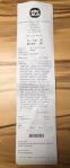 INNEHÅLLSFÖRTECKNING 1 SNABBGUIDE 13 2 LJUDANLÄGGNING 25 3 Bluetooth HANDSFREE-SYSTEM 75 4 FORDONSINFORMATION 109 5 INSTALLATION 111 6 BACKKAMERA 143 7 NAVIGATIONSSYSTEM 157 8 APPLIKATION 221 SAKREGISTER
INNEHÅLLSFÖRTECKNING 1 SNABBGUIDE 13 2 LJUDANLÄGGNING 25 3 Bluetooth HANDSFREE-SYSTEM 75 4 FORDONSINFORMATION 109 5 INSTALLATION 111 6 BACKKAMERA 143 7 NAVIGATIONSSYSTEM 157 8 APPLIKATION 221 SAKREGISTER
1 GRUNDLÄGGANDE FUNKTIONER 11 2 LJUDANLÄGGNING 21 5 RÖSTSTYRNINGSSYSTEM INSTÄLLNING YTTRE ÖVERVAKNINGSSYSTEM NAVIGATIONSSYSTEM 185
 1 GRUNDLÄGGANDE FUNKTIONER 11 2 LJUDANLÄGGNING 21 3 Bluetooth HANDSFREE-SYSTEM (Toyota Touch 2) 63 4 Bluetooth HANDSFREE-SYSTEM (Toyota Touch 2 med Go) 93 5 RÖSTSTYRNINGSSYSTEM 125 6 INSTÄLLNING 129 7
1 GRUNDLÄGGANDE FUNKTIONER 11 2 LJUDANLÄGGNING 21 3 Bluetooth HANDSFREE-SYSTEM (Toyota Touch 2) 63 4 Bluetooth HANDSFREE-SYSTEM (Toyota Touch 2 med Go) 93 5 RÖSTSTYRNINGSSYSTEM 125 6 INSTÄLLNING 129 7
Så här används fjärrkontrollen
 Så här används fjärrkontrollen Så här används fjärrkontrollen Försiktighetsåtgärder vid användning av fjärrkontroll Var försiktig vid hantering av kontrollen, speciellt eftersom den är liten och lätt.
Så här används fjärrkontrollen Så här används fjärrkontrollen Försiktighetsåtgärder vid användning av fjärrkontroll Var försiktig vid hantering av kontrollen, speciellt eftersom den är liten och lätt.
1. GRUNDLÄGGANDE INFORMATION FÖRE ANVÄNDNING
 1. GRUNDLÄGGANDE INFORMATION FÖRE ANVÄNDNING Inledning OM64544SE BEKRÄFTA MODELL med pekskärm Denna instruktionsbok består av 2 avsnitt. Det första beskriver tillgängliga funktioner för modeller utan navigationssystem
1. GRUNDLÄGGANDE INFORMATION FÖRE ANVÄNDNING Inledning OM64544SE BEKRÄFTA MODELL med pekskärm Denna instruktionsbok består av 2 avsnitt. Det första beskriver tillgängliga funktioner för modeller utan navigationssystem
INNEHÅLLSFÖRTECKNING 1 SNABBGUIDE 9 2 GRUNDLÄGGANDE FUNKTION 15 3 AUDIOVISUELLT SYSTEM 41 4 TELEFON 77 5 APPLIKATION BILINFORMATION 121
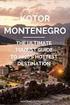 INNEHÅLLSFÖRTECKNING 1 SNABBGUIDE 9 2 GRUNDLÄGGANDE FUNKTION 15 3 AUDIOVISUELLT SYSTEM 41 4 TELEFON 77 5 APPLIKATION 117 6 BILINFORMATION 121 7 BACKKAMERA 125 SAKREGISTER 131 OM99L73SE OM99L73SE-FI 1 Inledning
INNEHÅLLSFÖRTECKNING 1 SNABBGUIDE 9 2 GRUNDLÄGGANDE FUNKTION 15 3 AUDIOVISUELLT SYSTEM 41 4 TELEFON 77 5 APPLIKATION 117 6 BILINFORMATION 121 7 BACKKAMERA 125 SAKREGISTER 131 OM99L73SE OM99L73SE-FI 1 Inledning
SENSUS Web edition. Infotainment guide VÄLKOMMEN TILL SENSUS INFOTAINMENT
 Infotainment guide SENSUS Web edition VÄLKOMMEN TILL SENSUS INFOTAINMENT Den här bilagan är avsedd att ge en kortfattad överblick över de vanligaste funktionerna i Sensus Infotainment och hjälpa dig att
Infotainment guide SENSUS Web edition VÄLKOMMEN TILL SENSUS INFOTAINMENT Den här bilagan är avsedd att ge en kortfattad överblick över de vanligaste funktionerna i Sensus Infotainment och hjälpa dig att
Bruksanvisning. 3.5mm. 2 W RMS Mono eller 2x1W Stereohögtalare out
 Bruksanvisning ELKO Bluetooth / DAB + / DAB / FM-radio i en apparatdosa och högtalare. Tack för att du köpt denna produkt, läs denna manual noga innan du använder enheten, och håller den för framtida referens.
Bruksanvisning ELKO Bluetooth / DAB + / DAB / FM-radio i en apparatdosa och högtalare. Tack för att du köpt denna produkt, läs denna manual noga innan du använder enheten, och håller den för framtida referens.
Rev.nr Bruksanvisning Aquatic Radio
 Rev.nr 140805 Bruksanvisning Aquatic Radio Uppstart Sätt i fjärrkontrollens batteri Skruva av det vattentäta locket på fjärrkontrollens baksida och sätt i batteriet. (CR-2430) Skruva tillbaka locket. Slå
Rev.nr 140805 Bruksanvisning Aquatic Radio Uppstart Sätt i fjärrkontrollens batteri Skruva av det vattentäta locket på fjärrkontrollens baksida och sätt i batteriet. (CR-2430) Skruva tillbaka locket. Slå
Hur man använder CD-spelaren
 Hur man använder CD-spelaren Om CD-skivor Signalen som är inspelad på en CD-skiva läses av en laserstråle, så det förekommer ingen beröring med ytan. En repa på den inspelade ytan eller en kraftigt repad
Hur man använder CD-spelaren Om CD-skivor Signalen som är inspelad på en CD-skiva läses av en laserstråle, så det förekommer ingen beröring med ytan. En repa på den inspelade ytan eller en kraftigt repad
Hur man använder CD-spelaren
 Hur man använder CD-spelaren Om CD-skivor Signalen som är inspelad på en CD-skiva läses av en laserstråle, så det förekommer ingen beröring med ytan. En repa på den inspelade ytan eller en kraftigt repad
Hur man använder CD-spelaren Om CD-skivor Signalen som är inspelad på en CD-skiva läses av en laserstråle, så det förekommer ingen beröring med ytan. En repa på den inspelade ytan eller en kraftigt repad
Så här används fjärrkontrollen (tillbehör)
 Så här används fjärrkontrollen (tillbehör) Så här används fjärrkontrollen (tillbehör) Försiktighetsåtgärder vid användning av fjärrkontroll Var försiktig vid hantering av kontrollen, speciellt eftersom
Så här används fjärrkontrollen (tillbehör) Så här används fjärrkontrollen (tillbehör) Försiktighetsåtgärder vid användning av fjärrkontroll Var försiktig vid hantering av kontrollen, speciellt eftersom
Hörselskydd med radio och Bluetooth
 Originalbruksanvisning Art: 9051394 Hörselskydd med radio och Bluetooth Myrangatan 4 745 37 Enköping Tel. 010-209 70 50 www.p-lindberg.se order@p-lindberg.se Hörselskydd med radio och Bluetooth Art. 9051394
Originalbruksanvisning Art: 9051394 Hörselskydd med radio och Bluetooth Myrangatan 4 745 37 Enköping Tel. 010-209 70 50 www.p-lindberg.se order@p-lindberg.se Hörselskydd med radio och Bluetooth Art. 9051394
Svensk Bruksanvisning
 Svensk Bruksanvisning OBSERVERA!! Innan du använder denna apparat rekommenderar vi att du noggrant läser igenom denna bruksanvisning samt alla säkerhetsföreskrifter. Mycket nöje med denna apparat. VARNING:
Svensk Bruksanvisning OBSERVERA!! Innan du använder denna apparat rekommenderar vi att du noggrant läser igenom denna bruksanvisning samt alla säkerhetsföreskrifter. Mycket nöje med denna apparat. VARNING:
FORD TOURNEO CUSTOM / TRANSIT CUSTOM Ljudsystem Förarhandbok
 FORD TOURNEO CUSTOM / TRANSIT CUSTOM Ljudsystem Förarhandbok Informationen i denna publikation var korrekt vid tidpunkten för tryckning. Med hänsyn till det ständigt pågående utvecklingsarbetet förbehåller
FORD TOURNEO CUSTOM / TRANSIT CUSTOM Ljudsystem Förarhandbok Informationen i denna publikation var korrekt vid tidpunkten för tryckning. Med hänsyn till det ständigt pågående utvecklingsarbetet förbehåller
quick guide RSE Volvo förbehåller sig rätten att göra ändringar utan föregående meddelande. Tillval är markerade med en asterisk (*).
 web edition quick guide RSE REAR SEAT ENTERTAINMENT SYSTEM DUAL SCREEN Din bil är utrustad med en exklusiv multimediaanläggning. Rear Seat Entertainment-systemet utökar bilens ordinarie ljudanläggning
web edition quick guide RSE REAR SEAT ENTERTAINMENT SYSTEM DUAL SCREEN Din bil är utrustad med en exklusiv multimediaanläggning. Rear Seat Entertainment-systemet utökar bilens ordinarie ljudanläggning
ANVÄNDARE BRUKSANVISNING
 ANVÄNDARE BRUKSANVISNING Gratulerar till köpet av din Intono Home Radio. Denna bruksanvisning ger dig information och instruktioner om hur du installerar och använder din radio. Den kommer att förse dig
ANVÄNDARE BRUKSANVISNING Gratulerar till köpet av din Intono Home Radio. Denna bruksanvisning ger dig information och instruktioner om hur du installerar och använder din radio. Den kommer att förse dig
FM/MW 2 bands Digital Klockradio 381QJ13-A. Bruksanvisning RCR-22
 FM/MW 2 bands Digital Klockradio 381QJ13-A Bruksanvisning S RCR-22 Viktiga säkerhetsinstruktioner 1. Läs denna bruksanvisning. 2. Spara bruksanvisningen för framtida bruk. 3. Följ alla varningsföreskrifter.
FM/MW 2 bands Digital Klockradio 381QJ13-A Bruksanvisning S RCR-22 Viktiga säkerhetsinstruktioner 1. Läs denna bruksanvisning. 2. Spara bruksanvisningen för framtida bruk. 3. Följ alla varningsföreskrifter.
MIAMI TRÅDLÖS HÖGTALARE
 Alla varumärken uppmärksammas som egendom tillhörande respektive ägare. Om inte annat anges har inte användaren några intresserättigheter i KitSound eller produkterna häri. JB. 5784-a/KSMIA/Tillverkad
Alla varumärken uppmärksammas som egendom tillhörande respektive ägare. Om inte annat anges har inte användaren några intresserättigheter i KitSound eller produkterna häri. JB. 5784-a/KSMIA/Tillverkad
1. Använda denna bruksanvisning
 1. Använda denna bruksanvisning Sektionsrubrik Ett nummer och en rubrik finns för varje sektion. Avsnittsrubrik Varje avsnitt har en rubrik. Åtgärdsnamn Varje åtgärd har ett namn. Specifikt åtgärdsnamn
1. Använda denna bruksanvisning Sektionsrubrik Ett nummer och en rubrik finns för varje sektion. Avsnittsrubrik Varje avsnitt har en rubrik. Åtgärdsnamn Varje åtgärd har ett namn. Specifikt åtgärdsnamn
quick guide RSE Volvo förbehåller sig rätten att göra ändringar utan föregående meddelande. Tillval är markerade med en asterisk (*).
 web edition quick guide RSE REAR SEAT ENTERTAINMENT SYSTEM Din bil är utrustad med en exklusiv multimediaanläggning. Rear Seat Entertainment-systemet utökar bilens ordinarie ljudanläggning med: två bildskärmar,
web edition quick guide RSE REAR SEAT ENTERTAINMENT SYSTEM Din bil är utrustad med en exklusiv multimediaanläggning. Rear Seat Entertainment-systemet utökar bilens ordinarie ljudanläggning med: två bildskärmar,
Rev.nr 140120. Bruksanvisning Radio med Bluetooth
 Rev.nr 140120 Bruksanvisning Radio med Bluetooth Stereons funktioner Stereons funktioner Ström På/Av Starta stereon genom att trycka på någon av stereons knappar. Stäng av genom att trycka på POWER (1).
Rev.nr 140120 Bruksanvisning Radio med Bluetooth Stereons funktioner Stereons funktioner Ström På/Av Starta stereon genom att trycka på någon av stereons knappar. Stäng av genom att trycka på POWER (1).
Bruksanvisning M-ANY PreMium MP3 Art 100043 I kartongen: Fjärrkontroll, hörlurar, batterier, USB-kabel, Audiokabel, väska, halssnodd, CD-Rom.
 Bruksanvisning M-ANY PreMium MP3 Art 100043 I kartongen: Fjärrkontroll, hörlurar, batterier, USB-kabel, Audiokabel, väska, halssnodd, CD-Rom. Komma igång: Stoppa in den medföljande CD-Rom skivan M-ANY
Bruksanvisning M-ANY PreMium MP3 Art 100043 I kartongen: Fjärrkontroll, hörlurar, batterier, USB-kabel, Audiokabel, väska, halssnodd, CD-Rom. Komma igång: Stoppa in den medföljande CD-Rom skivan M-ANY
Anslutnings- och snabbstartguide
 2-890-158-71(1) Anslutnings- och snabbstartguide Anslutningar... 2 Lyssna på CD-skivor, radio eller DAB-tjänster... 5 HDD Network Audio System NAS-50HDE I den här manualen beskrivs de grundläggande anslutningar
2-890-158-71(1) Anslutnings- och snabbstartguide Anslutningar... 2 Lyssna på CD-skivor, radio eller DAB-tjänster... 5 HDD Network Audio System NAS-50HDE I den här manualen beskrivs de grundläggande anslutningar
USER MANUAL MODE D EMPLOI BEDIENUNGSANLEITUNG INSTRUCTIEHANDLEIDING BETJENINGSVEJLEDNING BRUKSANVISNING KÄYTTÖOHJE ISTRUZIONI PER L USO MANUAL DEL
 R2 USER MANUAL MODE D EMPLOI BEDIENUNGSANLEITUNG INSTRUCTIEHANDLEIDING BETJENINGSVEJLEDNING BRUKSANVISNING KÄYTTÖOHJE ISTRUZIONI PER L USO MANUAL DEL USUARIO MANUAL DO UTILIZADOR Innehåll 02INNEHÅLL 03INFORMATION
R2 USER MANUAL MODE D EMPLOI BEDIENUNGSANLEITUNG INSTRUCTIEHANDLEIDING BETJENINGSVEJLEDNING BRUKSANVISNING KÄYTTÖOHJE ISTRUZIONI PER L USO MANUAL DEL USUARIO MANUAL DO UTILIZADOR Innehåll 02INNEHÅLL 03INFORMATION
fjärrkontroll Scrollhjul, motsvarar TUNE i mittkonsolen.
 fjärrkontroll Växla mellan: L = Bildskärm vänster bak F = Bildskärm fram R = Bildskärm höger bak Växla till navigation* A Växla till radio Växla till media Växla till Bluetooth handsfree* A Stega/spola
fjärrkontroll Växla mellan: L = Bildskärm vänster bak F = Bildskärm fram R = Bildskärm höger bak Växla till navigation* A Växla till radio Växla till media Växla till Bluetooth handsfree* A Stega/spola
INNEHÅLLSFÖRTECKNING
 INNEHÅLLSFÖRTECKNING 1 SNABBGUIDE 9 2 GRUNDLÄGGANDE FUNKTION 29 3 NAVIGATIONSSYSTEM 63 4 TELEFON 147 5 LJUDSYSTEM 209 6 RÖSTSTYRNINGSSYSTEM 267 7 INFORMATION 277 8 ANSLUTNA TJÄNSTER 291 9 YTTRE ÖVERVAKNINGSSYSTEM
INNEHÅLLSFÖRTECKNING 1 SNABBGUIDE 9 2 GRUNDLÄGGANDE FUNKTION 29 3 NAVIGATIONSSYSTEM 63 4 TELEFON 147 5 LJUDSYSTEM 209 6 RÖSTSTYRNINGSSYSTEM 267 7 INFORMATION 277 8 ANSLUTNA TJÄNSTER 291 9 YTTRE ÖVERVAKNINGSSYSTEM
A WORLD OF LISTENING DPR-2. FM RDS/DAB Digital Radio. - Läs denna bruksanvisning noga innan radion används första gången -
 A WORLD OF LISTENING DPR-2 FM RDS/DAB Digital Radio - Läs denna bruksanvisning noga innan radion används första gången - Innehåll Knappar & exteriör 1 Återställa radion 8 Batteridrift 2 Hörlursuttag 8
A WORLD OF LISTENING DPR-2 FM RDS/DAB Digital Radio - Läs denna bruksanvisning noga innan radion används första gången - Innehåll Knappar & exteriör 1 Återställa radion 8 Batteridrift 2 Hörlursuttag 8
FM/MW 2 bands Digital Klockradio 381Q916-A. Bruksanvisning RCR-3
 FM/MW 2 bands Digital Klockradio 381Q916-A Bruksanvisning S RCR-3 Viktiga säkerhetsinstruktioner 1. Läs denna bruksanvisning. 2. Spara bruksanvisningen för framtida bruk. 3. Följ alla varningsföreskrifter.
FM/MW 2 bands Digital Klockradio 381Q916-A Bruksanvisning S RCR-3 Viktiga säkerhetsinstruktioner 1. Läs denna bruksanvisning. 2. Spara bruksanvisningen för framtida bruk. 3. Följ alla varningsföreskrifter.
1. Ställa in ett resmål och söka efter en resväg
 1. Ställa in ett resmål och söka efter en resväg Inställning av sökvillkor för resväg och resmål eller tillägg av nya resvägar måste slutföras för att en resvägssökning för vägledning till ett särskilt
1. Ställa in ett resmål och söka efter en resväg Inställning av sökvillkor för resväg och resmål eller tillägg av nya resvägar måste slutföras för att en resvägssökning för vägledning till ett särskilt
Svensk Bruksanvisning
 Svensk Bruksanvisning Huvudenhet / Högtalare / Bashögtalare För att få ut bästa möjliga användning och underhållning av Din ljudanläggning, lägg ett par minuter på att läsa denna bruksanvisning. Du kommer
Svensk Bruksanvisning Huvudenhet / Högtalare / Bashögtalare För att få ut bästa möjliga användning och underhållning av Din ljudanläggning, lägg ett par minuter på att läsa denna bruksanvisning. Du kommer
Svensk Bruksanvisning
 hipbox GTX-14 Owner s Manual GTX-14 Svensk Bruksanvisning The Pure Sound of Life Läs igenom denna bruksanvisning innan användning av produkten och spara bruksanvisningen för framtida användning. Inledning
hipbox GTX-14 Owner s Manual GTX-14 Svensk Bruksanvisning The Pure Sound of Life Läs igenom denna bruksanvisning innan användning av produkten och spara bruksanvisningen för framtida användning. Inledning
Philips GoGear ljudspelare SV SA1MXX02B SA1MXX02K SA1MXX02KN SA1MXX02W SA1MXX04W SA1MXX04WS SA1MXX04KN SA1MXX04P SA1MXX08K.
 Philips GoGear ljudspelare SV SA1MXX02B SA1MXX02K SA1MXX02KN SA1MXX02W SA1MXX04B SA1MXX04K SA1MXX04KN SA1MXX04P SA1MXX04W SA1MXX04WS SA1MXX08K Snabbstartguide Komma igång Översikt över huvudmenyn Meny
Philips GoGear ljudspelare SV SA1MXX02B SA1MXX02K SA1MXX02KN SA1MXX02W SA1MXX04B SA1MXX04K SA1MXX04KN SA1MXX04P SA1MXX04W SA1MXX04WS SA1MXX08K Snabbstartguide Komma igång Översikt över huvudmenyn Meny
Hur man använder radion
 Hur man använder radion Egenskaper för mottagning av FM Vanligtvis har FM mycket bättre ljudkvalitet än AM. FM och FM-stereo kan dock stöta på karakteristiska mottagningsproblem som inte finns vid mottagning
Hur man använder radion Egenskaper för mottagning av FM Vanligtvis har FM mycket bättre ljudkvalitet än AM. FM och FM-stereo kan dock stöta på karakteristiska mottagningsproblem som inte finns vid mottagning
Användarhandbok för Nokia Musikställ MD Utgåva 1
 Användarhandbok för Nokia Musikställ MD-1 9235760 Utgåva 1 KONFORMITETSDEKLARATION Vi, NOKIA CORPORATION, tillkännager under vårt ensamma ansvar att produkten MD-1 uppfyller villkoren i följande EU-direktiv:
Användarhandbok för Nokia Musikställ MD-1 9235760 Utgåva 1 KONFORMITETSDEKLARATION Vi, NOKIA CORPORATION, tillkännager under vårt ensamma ansvar att produkten MD-1 uppfyller villkoren i följande EU-direktiv:
Argon DAB4+, snabbguide och instruktionsbok
 Argon DAB4+ Strävan efter kvalitet har alltid varit vår drivkraft, och grundandet av Argon Audio är en naturlig förlängning av denna filosofi. Vi har 20 års erfarenhet av att skapa och ta fram produkter
Argon DAB4+ Strävan efter kvalitet har alltid varit vår drivkraft, och grundandet av Argon Audio är en naturlig förlängning av denna filosofi. Vi har 20 års erfarenhet av att skapa och ta fram produkter
Reseradio Bruksanvisning
 Reseradio Bruksanvisning Ansvarsfriskrivning Informationen i detta dokument kan komma att ändras utan föregående meddelande. Inget ansvar skall tas för tekniska eller redaktionella fel eller utelämnanden
Reseradio Bruksanvisning Ansvarsfriskrivning Informationen i detta dokument kan komma att ändras utan föregående meddelande. Inget ansvar skall tas för tekniska eller redaktionella fel eller utelämnanden
Inledning. Du beställer kartuppdateringar direkt från www.toyota-mapupdates.eu
 Inledning Tack för att du har köpt navigationssystemet. Läs denna instruktionsbok mycket noga så att du använder systemet på rätt sätt. Låt alltid instruktionsboken ligga i bilen. Navigationssystemet är
Inledning Tack för att du har köpt navigationssystemet. Läs denna instruktionsbok mycket noga så att du använder systemet på rätt sätt. Låt alltid instruktionsboken ligga i bilen. Navigationssystemet är
MYJACK AUX IN TRÅDLÖS OMVANDLARE BRUKSANVISNING
 Alla varumärken uppmärksammas som egendom tillhörande respektive ägare. Om inte annat anges har inte användaren några intresserättigheter i KitSound eller produkterna häri. Din produkt och batterier måste
Alla varumärken uppmärksammas som egendom tillhörande respektive ägare. Om inte annat anges har inte användaren några intresserättigheter i KitSound eller produkterna häri. Din produkt och batterier måste
BeoSound 3000. Handbok
 BeoSound 3000 Handbok BeoSound 3000 Guide BeoSound 3000 Reference book Handbokens innehåll 3 Du har två guider till din hjälp när du ska lära dig om Bang & Olufsen-produkten. Handboken Referensboken Handboken
BeoSound 3000 Handbok BeoSound 3000 Guide BeoSound 3000 Reference book Handbokens innehåll 3 Du har två guider till din hjälp när du ska lära dig om Bang & Olufsen-produkten. Handboken Referensboken Handboken
Firmware uppdatering för iphone med Lightning-kontakt kompatibel med AppRadio Mode
 Firmware uppdatering för iphone med Lightning-kontakt kompatibel med AppRadio Mode Uppdateringsinstruktioner för navigeringsmodeller: AVIC-F40BT, AVIC-F940BT, AVIC-F840BT och AVIC-F8430BT som har uppgraderats
Firmware uppdatering för iphone med Lightning-kontakt kompatibel med AppRadio Mode Uppdateringsinstruktioner för navigeringsmodeller: AVIC-F40BT, AVIC-F940BT, AVIC-F840BT och AVIC-F8430BT som har uppgraderats
Komma igång med PSS (Personal Sound System)
 QSG_swe 29/12/04 15:14 Page 43 Komma igång med PSS (Personal Sound System) Ta dig tid att läsa det här innan du använder ditt PSS. Vi hoppas att du kommer ha mycket nöje med din personligt ljudsystem (pss).
QSG_swe 29/12/04 15:14 Page 43 Komma igång med PSS (Personal Sound System) Ta dig tid att läsa det här innan du använder ditt PSS. Vi hoppas att du kommer ha mycket nöje med din personligt ljudsystem (pss).
Hörselskydd
 Bruksanvisning Art. 9055887 Hörselskydd POP@Work Hörselskydd - Art. 9055887 Beskrivelse: Modellen pop@work är ett hörselskydd som kan motta DAB, DAB+, FMradio, den har Bluetooth och mikrofon. Med LCD-skärm,
Bruksanvisning Art. 9055887 Hörselskydd POP@Work Hörselskydd - Art. 9055887 Beskrivelse: Modellen pop@work är ett hörselskydd som kan motta DAB, DAB+, FMradio, den har Bluetooth och mikrofon. Med LCD-skärm,
Viktig information om denna instruktionsbok. Säkerhetsanvisningar VARNING OBSERVERA INFORMATION
 Inledning Tack för att du har köpt navigationssystemet. Läs denna instruktionsbok mycket noga så att du använder systemet på rätt sätt. Låt alltid instruktionsboken ligga i bilen. Navigationssystemet är
Inledning Tack för att du har köpt navigationssystemet. Läs denna instruktionsbok mycket noga så att du använder systemet på rätt sätt. Låt alltid instruktionsboken ligga i bilen. Navigationssystemet är
BeoSound 9000. Handbok
 BeoSound 9000 Handbok BeoVision Avant Guide BeoVision Avant Reference book Handbokens innehåll 3 Du har två guider till din hjälp när du ska lära dig om Bang & Olufsen-produkten. Handboken Referensboken
BeoSound 9000 Handbok BeoVision Avant Guide BeoVision Avant Reference book Handbokens innehåll 3 Du har två guider till din hjälp när du ska lära dig om Bang & Olufsen-produkten. Handboken Referensboken
Lathund. 10. Planera en rutt mellan två adresser 11. Träna på en rutt hemma 12. Lyssna på instruktioner under guidning
 Lathund I denna lathund ges några praktiska steg för steg anvisningar på hur du kan komma igång med användningen av TeDuco. Förutom då du guidas utmed rutt eller tränar på en rutt hemma använder du upp
Lathund I denna lathund ges några praktiska steg för steg anvisningar på hur du kan komma igång med användningen av TeDuco. Förutom då du guidas utmed rutt eller tränar på en rutt hemma använder du upp
FM/MW 2 bands Digital Klockradio 381R812-A. Bruksanvisning RCR-5
 FM/MW 2 bands Digital Klockradio 381R812-A Bruksanvisning S RCR-5 Viktiga säkerhetsinstruktioner 1. Läs denna bruksanvisning. 2. Spara bruksanvisningen för framtida bruk. 3. Följ alla varningsföreskrifter.
FM/MW 2 bands Digital Klockradio 381R812-A Bruksanvisning S RCR-5 Viktiga säkerhetsinstruktioner 1. Läs denna bruksanvisning. 2. Spara bruksanvisningen för framtida bruk. 3. Följ alla varningsföreskrifter.
Öronmärkesscanner UHF eller LF
 Original bruksanvisning Art: 9057019 & 9057020 Öronmärkesscanner UHF eller LF Myrangatan 4 745 37 Enköping - Tlf. 010-209 70 50 order@p-lindberg.se www.p-lindberg.se Öronmärkesscanner, UHF-modell Art.
Original bruksanvisning Art: 9057019 & 9057020 Öronmärkesscanner UHF eller LF Myrangatan 4 745 37 Enköping - Tlf. 010-209 70 50 order@p-lindberg.se www.p-lindberg.se Öronmärkesscanner, UHF-modell Art.
BeoCom 2. Komma igång
 BeoCom 2 Komma igång Innan du börjar Denna handledning innehåller anvisningar om hur du installerar och använder luren BeoCom 2 med en BeoLine-bas. Du kan även använda luren med andra baser, t.ex. en BeoCom
BeoCom 2 Komma igång Innan du börjar Denna handledning innehåller anvisningar om hur du installerar och använder luren BeoCom 2 med en BeoLine-bas. Du kan även använda luren med andra baser, t.ex. en BeoCom
FELSÖKNINGSPROCEDUR SD-NAVI (version 3.00)
 1 - INNEHÅLL Kundens klagomål Diagnostik Översikt och kopplingsschema Kap 2 Allmänna funktionsproblem Kap 3 Fungerar inte, eller aktiveras inte (svart skärm): Kap 3-1 Knapp fungerar inte Kap 3-2 Pekskärmen
1 - INNEHÅLL Kundens klagomål Diagnostik Översikt och kopplingsschema Kap 2 Allmänna funktionsproblem Kap 3 Fungerar inte, eller aktiveras inte (svart skärm): Kap 3-1 Knapp fungerar inte Kap 3-2 Pekskärmen
Bilstereo bruks- och monteringsanvisning
 Bilstereo bruks- och monteringsanvisning I. Kontrollpanel 1. Strömbrytare/mute/paus 2. MOD/CLK = välj uppspelningsläge: radio, AUX, USB ja SD/klocka 3. volym/funktionsknapp 4. Knapp följande 5. Skärm 6.
Bilstereo bruks- och monteringsanvisning I. Kontrollpanel 1. Strömbrytare/mute/paus 2. MOD/CLK = välj uppspelningsläge: radio, AUX, USB ja SD/klocka 3. volym/funktionsknapp 4. Knapp följande 5. Skärm 6.
TELEX PROFESSOR Daisyspelare
 Lathund till TELEX PROFESSOR Daisyspelare Version 2 Innehåll: Knappförklaringar sid. 2 Spela DAISY-böcker sid. 3 Spela kassettband sid. 6 Lyssna på radio sid. 7 Felsökning sid. 7 3 23 24 25 1 4 2 5 7 8
Lathund till TELEX PROFESSOR Daisyspelare Version 2 Innehåll: Knappförklaringar sid. 2 Spela DAISY-böcker sid. 3 Spela kassettband sid. 6 Lyssna på radio sid. 7 Felsökning sid. 7 3 23 24 25 1 4 2 5 7 8
Guide för ConnectLine App för iphone. App version 1.0.2
 Guide för ConnectLine App för iphone App version 1.0.2 Inledning Detta är en guide för ConnectLine App för iphone, som beskriver följande. Hur du kopplar ihop Streamer med en iphone. Hur du laddar ner
Guide för ConnectLine App för iphone App version 1.0.2 Inledning Detta är en guide för ConnectLine App för iphone, som beskriver följande. Hur du kopplar ihop Streamer med en iphone. Hur du laddar ner
Jabra. Speak 710. Bruksanvisning
 Jabra Speak 710 Bruksanvisning 2017 GN Audio A/S. Med ensamrätt. Jabra är ett varumärke som tillhör GN Audio A/S. Bluetooth -ordet, -märket och -logotyper ägs av Bluetooth SIG, Inc. och all användning
Jabra Speak 710 Bruksanvisning 2017 GN Audio A/S. Med ensamrätt. Jabra är ett varumärke som tillhör GN Audio A/S. Bluetooth -ordet, -märket och -logotyper ägs av Bluetooth SIG, Inc. och all användning
Bluetooth-högtalare ANVÄNDARHANDBOK BTL-60
 Bluetooth-högtalare ANVÄNDARHANDBOK BTL-60 Användaranvisningar När du slår på högtalaren, startar den i Bluetooth-läge. Du kan sedan enkelt para ihop den smarta telefonen eller datoren med Bluetooth-funktionen.
Bluetooth-högtalare ANVÄNDARHANDBOK BTL-60 Användaranvisningar När du slår på högtalaren, startar den i Bluetooth-läge. Du kan sedan enkelt para ihop den smarta telefonen eller datoren med Bluetooth-funktionen.
Förenklad användarmanual för DAISY-användning. Olympus DM-5
 Förenklad användarmanual för DAISY-användning Olympus DM-5 Komma igång 1 Sätt i batteriet Börja med att sätta i medföljande batteri i spelaren. Gör detta genom att öppna luckan på baksidan. En skarv i
Förenklad användarmanual för DAISY-användning Olympus DM-5 Komma igång 1 Sätt i batteriet Börja med att sätta i medföljande batteri i spelaren. Gör detta genom att öppna luckan på baksidan. En skarv i
Med process-styrenheten undviker du komplicerade anslutningar och avståndsbegränsning. Njut av kvalitetsmusik - när som helst och var som helst.
 BRUKS- ANVISNING SÄKERHETSMEDDELANDEN Vänligen läs följande information innan du använder Bluetooth-högtalaren. Håll den torr och ta inte med den till fuktiga platser för att undvika att produktens inre
BRUKS- ANVISNING SÄKERHETSMEDDELANDEN Vänligen läs följande information innan du använder Bluetooth-högtalaren. Håll den torr och ta inte med den till fuktiga platser för att undvika att produktens inre
Svensk bruksanvisning (sid-hänvisningar till medföljande engelska bruksanvisning)
 KENWOOD DP-K1000 Kompakt CD-spelare Svensk bruksanvisning (sid-hänvisningar till medföljande engelska bruksanvisning) SID. 6 På den här CD-spelaren kan du spela såväl musik-cd som ljudfiler typ MP3, WMA
KENWOOD DP-K1000 Kompakt CD-spelare Svensk bruksanvisning (sid-hänvisningar till medföljande engelska bruksanvisning) SID. 6 På den här CD-spelaren kan du spela såväl musik-cd som ljudfiler typ MP3, WMA
ANTENNER För få så bra mottagning som möjligt, veckla ut FM-antennen helt för att få in FM-kanaler.
 (1) FUNKTIONSKNAPP (CD/KASSETT/RADIO) (2) VÅGLÄNGSVÄLJARE (3) FM-ANTENN (4) CD-LUCKA (5) INSTÄLLNINGSREGLAGE (RADIO) (6) KNAPP FÖR BASFÖRSTÄRKNING (7) KNAPP FÖR MUSIKSÖKNING/AVSÖKNING FRAMÅT (CD) (8) KNAPP
(1) FUNKTIONSKNAPP (CD/KASSETT/RADIO) (2) VÅGLÄNGSVÄLJARE (3) FM-ANTENN (4) CD-LUCKA (5) INSTÄLLNINGSREGLAGE (RADIO) (6) KNAPP FÖR BASFÖRSTÄRKNING (7) KNAPP FÖR MUSIKSÖKNING/AVSÖKNING FRAMÅT (CD) (8) KNAPP
nüvi 2300-serien snabbstartshandbok för användning med dessa nüvi-modeller: 2300, 2310, 2340, 2350, 2360, 2370
 nüvi 2300-serien snabbstartshandbok för användning med dessa nüvi-modeller: 2300, 2310, 2340, 2350, 2360, 2370 Komma igång VARNING Läs guiden Viktig säkerhets- och produktinformation som medföljer i produktförpackningen
nüvi 2300-serien snabbstartshandbok för användning med dessa nüvi-modeller: 2300, 2310, 2340, 2350, 2360, 2370 Komma igång VARNING Läs guiden Viktig säkerhets- och produktinformation som medföljer i produktförpackningen
PORTABEL MP3 / CD-SPELARE
 PORTABEL MP3 / CD-SPELARE MANUAL Art nr: 080315 FÖRKLARING AV KNAPPAR 1. Display 2. Uttag för batterieliminator 3. Recharge switch 4. ESP / Sök katalog (gäller endast MP3 uppspelning) 5. Batterilucka 6.
PORTABEL MP3 / CD-SPELARE MANUAL Art nr: 080315 FÖRKLARING AV KNAPPAR 1. Display 2. Uttag för batterieliminator 3. Recharge switch 4. ESP / Sök katalog (gäller endast MP3 uppspelning) 5. Batterilucka 6.
Skivspelare med AM/FM-radio, USB & SD BRUKSANVISNING
 Skivspelare med AM/FM-radio, USB & SD BRUKSANVISNING Varning Risk för elektrisk chock. Öppna ej skivspelaren! För att minska risken för elektrisk chock bör du aldrig öppna enheten. Ta ej bort det främre
Skivspelare med AM/FM-radio, USB & SD BRUKSANVISNING Varning Risk för elektrisk chock. Öppna ej skivspelaren! För att minska risken för elektrisk chock bör du aldrig öppna enheten. Ta ej bort det främre
Hur man använder Memory Stick-spelaren
 Användning Hur man använder Memory Stick-spelaren Om Memory Stick Förvara inte Memory Stick på platser med statisk elektricitet och elektrisk störning, det kan förstöra datainnehållet. För att skydda spelaren
Användning Hur man använder Memory Stick-spelaren Om Memory Stick Förvara inte Memory Stick på platser med statisk elektricitet och elektrisk störning, det kan förstöra datainnehållet. För att skydda spelaren
Användarmanual. 88 SEA för iphone. OBSERVERA! 88 SEA för iphone och 88 SEA HD för ipad är två separata produkter.
 Användarmanual 88 SEA för iphone OBSERVERA! 88 SEA för iphone och 88 SEA HD för ipad är två separata produkter. Välkommen! Grattis och välkommen till världen kring 88 SEA. 88 SEA är en komplett sjökortsnavigator
Användarmanual 88 SEA för iphone OBSERVERA! 88 SEA för iphone och 88 SEA HD för ipad är två separata produkter. Välkommen! Grattis och välkommen till världen kring 88 SEA. 88 SEA är en komplett sjökortsnavigator
Bluetooth-högtalare ANVÄNDARHANDBOK BTL-60
 Användaranvisningar Bluetooth-högtalare ANVÄNDARHANDBOK BTL-60 När du slår på högtalaren, startar den i Bluetooth-läge. Du kan sedan enkelt para ihop den smarta telefonen eller datoren med Bluetooth-funktionen.
Användaranvisningar Bluetooth-högtalare ANVÄNDARHANDBOK BTL-60 När du slår på högtalaren, startar den i Bluetooth-läge. Du kan sedan enkelt para ihop den smarta telefonen eller datoren med Bluetooth-funktionen.
BÄRBAR CD-SPELARE MED FM RADIO OCH USB- LÄSARE MODEL: TCU-206 BRUKSANVISNING ALL RIGHTS RESERVED COPY RIGHT DENVER ELECTRONICS A/S
 BÄRBAR CD-SPELARE MED FM RADIO OCH USB- LÄSARE MODEL: TCU-206 BRUKSANVISNING ALL RIGHTS RESERVED COPY RIGHT DENVER ELECTRONICS A/S www.denver-electronics.com www.facebook.com/denverelectronics Blixten
BÄRBAR CD-SPELARE MED FM RADIO OCH USB- LÄSARE MODEL: TCU-206 BRUKSANVISNING ALL RIGHTS RESERVED COPY RIGHT DENVER ELECTRONICS A/S www.denver-electronics.com www.facebook.com/denverelectronics Blixten
RNCD329 IB SWv2.qxd 17/09/ :38 Page 1 RNCD 329 BÄRBAR CD-SPELARE. Instruktionsbok. Läs alla instruktioner noggrant innan du använder apparaten.
 RNCD39 IB SWv.qxd 7/09/00 5:38 Page SW RNCD 39 BÄRBAR CD-SPELARE Instruktionsbok RNCD 39 VOL STOP SKIP SKIP PLAY/ PAUSE Läs alla instruktioner noggrant innan du använder apparaten. RNCD39 IB SWv.qxd 7/09/00
RNCD39 IB SWv.qxd 7/09/00 5:38 Page SW RNCD 39 BÄRBAR CD-SPELARE Instruktionsbok RNCD 39 VOL STOP SKIP SKIP PLAY/ PAUSE Läs alla instruktioner noggrant innan du använder apparaten. RNCD39 IB SWv.qxd 7/09/00
BeoSound 3000. Användarhandbok
 BeoSound 3000 1 Användarhandbok BeoSound 3000 Guide BeoSound 3000 Reference book Innehåll i användarhandboken 3 Du kan välja mellan två olika handledningar när du ska lära dig använda din Bang & Olufsen-produkt.
BeoSound 3000 1 Användarhandbok BeoSound 3000 Guide BeoSound 3000 Reference book Innehåll i användarhandboken 3 Du kan välja mellan två olika handledningar när du ska lära dig använda din Bang & Olufsen-produkt.
Kortfattad användarhandbok
 Registrera din produkt och få support på www.philips.com/support D120 Kortfattad användarhandbok Viktiga säkerhetsinstruktioner Varning Elnätet har klassificerats som farligt. Det enda sättet att stänga
Registrera din produkt och få support på www.philips.com/support D120 Kortfattad användarhandbok Viktiga säkerhetsinstruktioner Varning Elnätet har klassificerats som farligt. Det enda sättet att stänga
Svenskbruksanvisning
 2009 02 02 Svenskbruksanvisning Viktigt! Inuti produkten finns elektricitet. Därför är det viktigt att aldrig öppna upp produkten då kroppsskada kan uppstå! CD: Har enheten CD spelare finns även laserstrålar
2009 02 02 Svenskbruksanvisning Viktigt! Inuti produkten finns elektricitet. Därför är det viktigt att aldrig öppna upp produkten då kroppsskada kan uppstå! CD: Har enheten CD spelare finns även laserstrålar
Lenco SCR-81 Radio kassett och cd stereo Instruktionsmanual på Svenska
 Lenco SCR-81 Radio kassett och cd stereo Instruktionsmanual på Svenska There`s a new kid in town. Det kommer mycket mer från Lenco. www.stl.nl hittar du ytterligare produkter. Lenco SCR-81 Radio kassett
Lenco SCR-81 Radio kassett och cd stereo Instruktionsmanual på Svenska There`s a new kid in town. Det kommer mycket mer från Lenco. www.stl.nl hittar du ytterligare produkter. Lenco SCR-81 Radio kassett
BRUKSANVISNING CD/MP3-SPELARE MED FM RADIO OCH USB-LÄSARE
 Swedish BRUKSANVISNING CD/MP3-SPELARE MED FM RADIO OCH USB-LÄSARE Läs och följ bruksanvisningens instruktioner innan du använder din apparat. ÖVERSIKT AV SPELAREN 1 2 3 10 8 4 5 6 9 7 11 12 13 14 15 16
Swedish BRUKSANVISNING CD/MP3-SPELARE MED FM RADIO OCH USB-LÄSARE Läs och följ bruksanvisningens instruktioner innan du använder din apparat. ÖVERSIKT AV SPELAREN 1 2 3 10 8 4 5 6 9 7 11 12 13 14 15 16
ANVÄNDARMANUAL. Besök vår hemsida för mer information om våra produkter: www.easygreen.se
 ANVÄNDARMANUAL Besök vår hemsida för mer information om våra produkter: www.easygreen.se ÖVERSIKT NÄSTA HÅL AV/PÅ Håll in i 5 sek. FÖREGÅENDE HÅL Ladda här Tlink har endast 3 knappar. Uppdateringar kan
ANVÄNDARMANUAL Besök vår hemsida för mer information om våra produkter: www.easygreen.se ÖVERSIKT NÄSTA HÅL AV/PÅ Håll in i 5 sek. FÖREGÅENDE HÅL Ladda här Tlink har endast 3 knappar. Uppdateringar kan
Radio R 4.0 IntelliLink Vanliga frågor
 Innehåll TOC 1. Audio Q: Hur växlar jag mellan olika ljudkällor (t.ex. FM-radio och USB-musik)? A: Byt ljudkälla genom att trycka på AUDIO på startskärmen och sedan på Källa i övre vänstra delen av skärmen.
Innehåll TOC 1. Audio Q: Hur växlar jag mellan olika ljudkällor (t.ex. FM-radio och USB-musik)? A: Byt ljudkälla genom att trycka på AUDIO på startskärmen och sedan på Källa i övre vänstra delen av skärmen.
Jabra. Elite 65t. Bruksanvisning
 Jabra Elite 65t Bruksanvisning 2017 GN Audio A/S. Med ensamrätt. Jabra är ett varumärke som tillhör GN Audio A/S. Bluetooth -ordet, -märket och -logotyper ägs av Bluetooth SIG, Inc. och all användning
Jabra Elite 65t Bruksanvisning 2017 GN Audio A/S. Med ensamrätt. Jabra är ett varumärke som tillhör GN Audio A/S. Bluetooth -ordet, -märket och -logotyper ägs av Bluetooth SIG, Inc. och all användning
DM-44TE 45sek. Anti Shock bärbar CD-spelare
 Swedish DM-44TE 45sek. Anti Shock bärbar CD-spelare Svensk bruksanvisning www.denver-electronics.com SÂKERHETSÅTGÄRDER För att undvika att anläggningen skadas bör den inte förvaras på ställen som är extremt
Swedish DM-44TE 45sek. Anti Shock bärbar CD-spelare Svensk bruksanvisning www.denver-electronics.com SÂKERHETSÅTGÄRDER För att undvika att anläggningen skadas bör den inte förvaras på ställen som är extremt
Användarhandbok. Bluetooth-högtalare BTL Innan du använder denna produkt, läs denna
 Användarhandbok Bluetooth-högtalare BTL-62 www.denver-electronics.com Innan du använder denna produkt, läs denna bruksanvisning noggrant och fullständigt. Användaranvisningar När du slår på högtalaren,
Användarhandbok Bluetooth-högtalare BTL-62 www.denver-electronics.com Innan du använder denna produkt, läs denna bruksanvisning noggrant och fullständigt. Användaranvisningar När du slår på högtalaren,
HEMMA HI-FI SYSTEM I TRÄ MED CD/ USB MP3 SPELARE, STEREO RADIO OCH USB/SD HRA-1550. www.roadstar.com. Svensk Manual
 HEMMA HI-FI SYSTEM I TRÄ MED CD/ USB MP3 SPELARE, STEREO RADIO OCH USB/SD HRA-1550 Svensk Manual www.roadstar.com Roadstar Management SA, via Passeggiata 7 CH 6883 NOVAZZANO (SWITZERLAND) www.roadstar.com
HEMMA HI-FI SYSTEM I TRÄ MED CD/ USB MP3 SPELARE, STEREO RADIO OCH USB/SD HRA-1550 Svensk Manual www.roadstar.com Roadstar Management SA, via Passeggiata 7 CH 6883 NOVAZZANO (SWITZERLAND) www.roadstar.com
Easi-Listener. Garanti & Support. Teknisk Support
 Garanti & Support Denna produkt är försedd med ett års garanti för fel som uppstår vid normal användning. Vid missbruk av det Easi-Listener eller vid öppning av enheten upphör garantin. Allt utöver garantireparationer
Garanti & Support Denna produkt är försedd med ett års garanti för fel som uppstår vid normal användning. Vid missbruk av det Easi-Listener eller vid öppning av enheten upphör garantin. Allt utöver garantireparationer
Comfort Focus Bruksanvisning. Comfort Focus. För ökad koncentration och inlärning. Svenska
 Comfort Focus Bruksanvisning Comfort Focus För ökad koncentration och inlärning Svenska 1 Laddning Produkterna drivs av uppladdningsbara batterier, och har en driftstid på 6-10 timmar. Ett tomt batteri
Comfort Focus Bruksanvisning Comfort Focus För ökad koncentration och inlärning Svenska 1 Laddning Produkterna drivs av uppladdningsbara batterier, och har en driftstid på 6-10 timmar. Ett tomt batteri
Welch Allyn Connex Spot Monitor Snabbreferenskort
 Welch Allyn Connex Spot Monitor Snabbreferenskort Innehållsförteckning Strömbrytare...2 Stänga av...2 Logga in och välja en profil...2 Batteristatus...2 Ändra profil...2 Starta/Stoppa blodtryck...2 Starta
Welch Allyn Connex Spot Monitor Snabbreferenskort Innehållsförteckning Strömbrytare...2 Stänga av...2 Logga in och välja en profil...2 Batteristatus...2 Ändra profil...2 Starta/Stoppa blodtryck...2 Starta
S ounddock SerieS iii 2012 Bose Corporation, The Mountain, Framingham, MA 01701-9168 USA AM362678 Rev. 00 digital MuSic SySteM
 SoundDock Series III Digital Music System TAB 8 TAB 7 TAB 6 TAB 5 Svenska TAB 3 TAB 2 English VIKTIGA SÄKERHETSANVISNINGAR Läs bruksanvisningen Följ anvisningarna i den här användarhandboken noga. Detta
SoundDock Series III Digital Music System TAB 8 TAB 7 TAB 6 TAB 5 Svenska TAB 3 TAB 2 English VIKTIGA SÄKERHETSANVISNINGAR Läs bruksanvisningen Följ anvisningarna i den här användarhandboken noga. Detta
SOUNDSTICKS WIRELESS. Installationsguide
 SOUNDSTICKS WIRELESS Installationsguide 2 SOUNDSTICKS WIRELESS 1. Läs dessa anvisningar. 2. Spara anvisningarna. 3. Uppmärksamma alla varningar. 4. Följ alla anvisningar. 5. Använd inte apparaten nära
SOUNDSTICKS WIRELESS Installationsguide 2 SOUNDSTICKS WIRELESS 1. Läs dessa anvisningar. 2. Spara anvisningarna. 3. Uppmärksamma alla varningar. 4. Följ alla anvisningar. 5. Använd inte apparaten nära
BRUKSANVISNING APPlicator kontaktlåda för ios & Android*
 BRUKSANVISNING APPlicator kontaktlåda för ios & Android* 1 Kompatibilitet APPlikator är kompatibel med följande ios-enheter: ipad - alla modeller ipod Touch - 3:e generationen och senare iphone - 3GS och
BRUKSANVISNING APPlicator kontaktlåda för ios & Android* 1 Kompatibilitet APPlikator är kompatibel med följande ios-enheter: ipad - alla modeller ipod Touch - 3:e generationen och senare iphone - 3GS och
Batteri installation. Notera
 DT-120/DT-180 Kontroller POWER/BAND knapp LCD display DBB/ STEP knapp Mono/Stereo knapp Volym knapp Tuning hjul / Inställning av Tid Lås knapp Batterifack Remhållare Hörlursuttag Memory knapp Display
DT-120/DT-180 Kontroller POWER/BAND knapp LCD display DBB/ STEP knapp Mono/Stereo knapp Volym knapp Tuning hjul / Inställning av Tid Lås knapp Batterifack Remhållare Hörlursuttag Memory knapp Display
Jabra. Talk 15. Bruksanvisning
 Jabra Talk 15 Bruksanvisning INNEHÅLL TACK... 2 OM JABRA TALK 15... 2 HEADSETETS FUNKTIONER... 3 KOMMA IGÅNG... 4 LADDA HEADSETET... 4 SLÅ PÅ OCH AV HEADSETET... 5 PARA IHOP HEADSETET MED TELEFONEN....
Jabra Talk 15 Bruksanvisning INNEHÅLL TACK... 2 OM JABRA TALK 15... 2 HEADSETETS FUNKTIONER... 3 KOMMA IGÅNG... 4 LADDA HEADSETET... 4 SLÅ PÅ OCH AV HEADSETET... 5 PARA IHOP HEADSETET MED TELEFONEN....
MP3-CD Spelare Svensk Bruksanvisning
 MP3-CD Spelare Svensk Bruksanvisning Med 120 sekunders MP3 och 45 sekunders CD skakminne Läs alltid igenom bruksanvisningen innan du börjar använda spelaren.. Öppna aldrig spelaren då risken finns för
MP3-CD Spelare Svensk Bruksanvisning Med 120 sekunders MP3 och 45 sekunders CD skakminne Läs alltid igenom bruksanvisningen innan du börjar använda spelaren.. Öppna aldrig spelaren då risken finns för
Leica mojo3d start första gången
 Leica mojo3d start första gången Generellt Denna instruktion visar hur du kommer igång med Leica mojo3d första gången. För mer detaljerade instruktioner se Leica mojo3d användarmanual. Beroende på version
Leica mojo3d start första gången Generellt Denna instruktion visar hur du kommer igång med Leica mojo3d första gången. För mer detaljerade instruktioner se Leica mojo3d användarmanual. Beroende på version
Ett bärbart musikcentrum
 BeoSound 1 Handbok Ett bärbart musikcentrum 3 Placera BeoSound 1 där du vill ha den. Den kompakta designen gör att du kan ta den med dig överallt. BeoSound 1 ger dig enastående ljud, oavsett hur nära
BeoSound 1 Handbok Ett bärbart musikcentrum 3 Placera BeoSound 1 där du vill ha den. Den kompakta designen gör att du kan ta den med dig överallt. BeoSound 1 ger dig enastående ljud, oavsett hur nära
HIVE 2 BLUETOOTH-HÖGTALARE
 JB.3878/Tillverkad i Kina. KitSound 2015 Christchurch, Dorset, BH23 4FL, UK kitsound.co.uk HIVE 2 BLUETOOTH-HÖGTALARE BRUKSANVISNING Vi är hantverkare. Vi är musiker. Vi är KitSound Vi engagerar oss i
JB.3878/Tillverkad i Kina. KitSound 2015 Christchurch, Dorset, BH23 4FL, UK kitsound.co.uk HIVE 2 BLUETOOTH-HÖGTALARE BRUKSANVISNING Vi är hantverkare. Vi är musiker. Vi är KitSound Vi engagerar oss i
Lenco L-69 USB SKIVSPELARE. Svensk Bruksanvisning. Direct Encoding Turntable
 Lenco L-69 USB SKIVSPELARE Direct Encoding Turntable Svensk Bruksanvisning Läs igenom denna bruksanvisning innan användning av produkten och spara bruksanvisningen för framtida användning. VARNING: Användning
Lenco L-69 USB SKIVSPELARE Direct Encoding Turntable Svensk Bruksanvisning Läs igenom denna bruksanvisning innan användning av produkten och spara bruksanvisningen för framtida användning. VARNING: Användning
